ユーザーズガイド CLARION NVA660HD
Lastmanualsはユーザー主導型のハードウエア及びソフトウエアのマニュアル(ユーザーガイド・マニュアル・クイックスタート・技術情報など)を共有・保存・検索サービスを提供します。 製品を購入する前に必ずユーザーガイドを読みましょう!!!
もしこの書類があなたがお探しの取扱説明書・マニュアル・機能説明・回路図の場合は、今すぐダウンロード。Lastmanualsでは手軽に早くCLARION NVA660HDのユーザマニュアルを入手できます。 CLARION NVA660HDのユーザーガイドがあなたのお役に立てばと思っています。
CLARION NVA660HDのユーザーガイドをLastmanualsがお手伝いします。

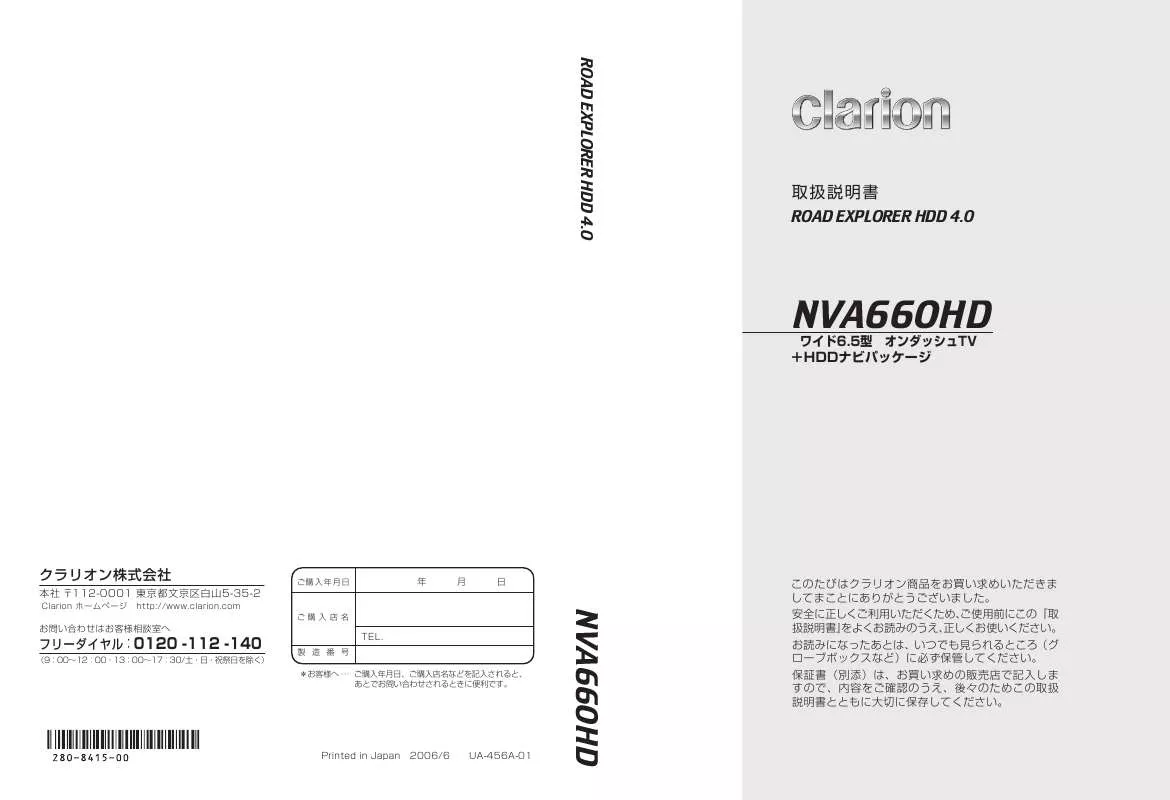
この製品に関連したマニュアルもダウンロードできます。
 CLARION NVA660HD QUICK GUIDE (720 ko)
CLARION NVA660HD QUICK GUIDE (720 ko)
マニュアル抽象的: マニュアル CLARION NVA660HD
詳しい操作方法はユーザーガイドに記載されています。
[. . . ] [. . . ] 決定
• ジョイスティックを動かすと、地図が移動(スクロール)します。 ※3D地図の場合は、回転のみとなる場合があります。 • を押すと、地点メニューが表示されます。 10キーで入力できる文字は、 ボタンを押すごとに以下のように変わります。
44 NVA660HD
NVA660HD
45
リモコンで操作する
リモコンで操作する
1
1 を5回押す
「お」が入力されます。
4
• すでに入力されている 文字を削除したい場合 を押します。 は、
を押す
「大宮」が表示されます。 変換したい文字が表示されない場合は、再度 を押して変換候補を 表示させてから、ジョイスティックで変換したい文字を選択し、 を 押してください。
各部の名称とはたらき(最初に覚えてください)
2 3
を上方向に1つ回す
• 文字入力画面中に入力文字が表示されている場合、 を押すと入力文 字種を切り替えることができます。 を上下に回すと、変換する文節を調整できます。 •
カーソルが右へ移動します。
5
を押す
1 を5回、 7 を2回、 8 を1回押す
入力した文字が確定されます。
「お」 「み」 「や」が入力されます。
• 目的地検索時の文字入力画面で はじまります。 を押すと、入力した文字で検索が
46 NVA660HD
NVA660HD
47
リモコンで操作する
リモコンで操作する
3D地図の視点を変える
3D地図の視点を変えることができます。
テレビやビデオの画面に切り替える
テレビやビデオなど、ナビゲーションシステムのほかに接続されている機器 の画面に切り替えることができます。
各部の名称とはたらき(最初に覚えてください)
1 3D地図の表示中に
を回す
上方向に回すと、高い視点 から見た地図になります。
1
を押す
を押すごとに、ナビゲーション画面とほかに接続されている機器 の画面が切り替わります。 ● NVG/AUDIO切替スイッチは、 NVG側にセットしたままお使いくだ さい。
● テレビ画面では、リモコンで下記の操作を行うことができます。 プリセットチャンネルがアップされます。2秒 以上たおし続けると、オートストアを開始させ ることができます。 プリセットチャンネルがダウンされます。2秒 以上たおし続けると、選局方法をプリセット/ マニュアルに切り替えることができます。
下方向に回すと、低い視点 から見た地図になります。
• 接続されている機器の操作方法の詳細は、各機器の取扱説明書をご覧 ください。
48 NVA660HD
NVA660HD
49
メモリースティックの出し入れ
メモリースティックの出し入れ
メモリースティックの出し入れ
メモリースティックを入れる
1 メモリースティックをメモリースティック挿入口に差し込む
メモリースティックが止ま るまで奥に差し込んでくだ さい。
メモリースティックを取り出す
1 メモリースティックを押す
各部の名称とはたらき(最初に覚えてください)
メモリースティックが少し 飛び出しますので、端子面 に触れないように取り出し てください。
• 端子面を下、ラベル面を上にして差し込んでください。また、端子面 に触れないようにしてください。 • メモリースティックのロックスイッチを「LOCK」にすると記録、消 去ができなくなります。
端子面 ロックスイッチ
• メモリースティックを取り出すときは、端子面に触れないようにして ください。
50 NVA660HD
NVA660HD
51
表示画面の見かた
表示画面の見かた
表示画面の見かた(現在地の地図画面)
エンジンをかけると現在地の地図画面が表示されます。 地図画面に表示されるボタンやマークなどについて説明します。
現在時刻または日付
GPS信号を基に時刻または日付を表 示します。 ・任意の時刻には変更できません。 ・ 現在時刻は12時間/24時間の切り 替えが可能です。
各部の名称とはたらき(最初に覚えてください)
スケール表示
方位マーク
地図の方位を表示します。 また、 GPSの測位状態を表示します。
自車位置マーク
VIEWマーク
表示できる地図の種類を示します。 (→P. 120)
VICS情報提供時間 (FM多重放送)
VICS情報提供時間 (ビーコン※)
※ 別売のVICS光・電波ビーコンユニット接続時
GPS測位状態表示について
方位マークの周りに表示される点は、GPSの測位状態を表しています。 PS衛星4個以上の電波を受信して現在地を三次元で測位している G ときは点が4個表示されます。 G PS衛星3個からの電波を受信して現在地を二次元で測位している ときは点が3個表示されます。
52 NVA660HD
NVA660HD
53
まずは、自宅を登録しよう
まずは、自宅を登録しよう
まずは、自宅を登録しよう
初めて使う場合は、まず自宅の場所を登録しておきましょう。 ここでは、自宅の住所を入力して自宅を登録する方法について説明します。
1 エンジンをかける
本機の電源が入ります。 オープニング画面が表示された後、現在地の地図が表示されます。
4
を選択して
を押す
2
を押す ナビゲーションを使ってみよう
5 3
を選択して
を押す
を選択して
を押す
今いる場所が自宅の場合は、 12へ進んでください。 を選択して を押し、手順
• 電話番号などの方法で探すこともできます。詳しくは、 「目的地を探す」 (→P. 143)をご覧ください。
54 NVA660HD
NVA660HD
55
まずは、自宅を登録しよう
まずは、自宅を登録しよう
6 都道府県を選択して
を押す
目的の都道府県が表示され ていない場合は、リストを スクロールして表示させて ください。
8 地域を選択して
を押す
• リスト画面の詳細については、 「リストの操作方法」 (→P. 97) をご 覧ください。 を選択して を押すと、現在地近隣の都道府県から探すことも • できます。 (→P. 102) を選択して を押すと、選択中の場所の地図と地点メニューを表示 • します。 • を選択して を押し、地名から探すこともできます。 (→P. 150)
• 選びかたは、市区町村と同じです。
ナビゲーションを使ってみよう
9
を選択して
を押す
7 市区町村を選択して
を押す
目的の市区町村が表示され ていない場合は、リストを スクロールして表示させて ください。
• 番地と号はリストから選択することもできます。
「リストの操作方法」 (→P. 97)をご覧ください。 • リスト画面の詳細については、
56 NVA660HD
NVA660HD
57
まずは、自宅を登録しよう
まずは、自宅を登録しよう
10
10キーで番地と号を入力する
12
検索結果の内容を確認し、
を押す
設定した場所の中心( ) 付近の地図が表示されま す。
• 番地と号を直接入力する場合は、番地と号の間にハイフン(−)を必 ず入力してください。
• 表示された場所の中心がずれている場合は、 「地図をスクロールして目 的地を設定する」 (→P. 65)の手順2を参照して調整してください。
ナビゲーションを使ってみよう
11
を選択して
を押す
入力した番地・号の場所の 地図が表示されます。
58 NVA660HD
NVA660HD
59
まずは、自宅を登録しよう
まずは、自宅を登録しよう
13
を選択して
を押す
14
を押す
自宅の場所が登録されま す。
• 自宅が登録された後は、計算条件を選択する画面が表示されますが、 を押して、地図画面に戻してください。
ナビゲーションを使ってみよう
60 NVA660HD
NVA660HD
61
次に、目的地を設定しよう
次に、目的地を設定しよう
次に、目的地を設定しよう
ここでは、施設名称を入力して探す方法と地図をスクロールして探す方法に ついて説明します。
施設名称を入力して目的地を設定する
1
を押す
3 施設名称を入力し、
を選択して
を押す
ナビゲーションを使ってみよう
「文字の入力方法」 (→P. 87) をご覧く • 文字入力の詳細については、 ださい。
2
を選択して
を押す
4 目的の施設を選択して
を押す
•
、 、 、 ができます。 (→P. 100)
を選択して、リストを絞り込むこと
62 NVA660HD
NVA660HD
63
次に、目的地を設定しよう
次に、目的地を設定しよう
5
を選択して
を押す
目的地が設定され、ルート 誘導が開始されます。
地図をスクロールして目的地を設定する
1 ジョイスティックでスクロールして、目的地の地図を表示する
ジョイスティックをたおし 続けている間、地図が移動 (スクロール)します。
2 ジョイスティックでカーソル(
ナビゲーションを使ってみよう
)を目的地の中心に合わせる
表示された場所の中心がず れている場合は、中心( ) 位置を修正してから を押 してください。 を押すと地図が拡大表示 され、調整しやすくなりま す。 を押すと地図が縮小 表示されます。
64 NVA660HD
NVA660HD
65
次に、目的地を設定しよう
それでは、 ナビゲーションスタート!
それでは、ナビゲーションスタート!
ここでは、自宅までの誘導方法について説明します。
3
を押す
1
を押す
ナビゲーションを使ってみよう
4
を選択して
を押す
目的地が設定され、ルート 誘導が開始されます。
2
を選択して
を押す
66 NVA660HD
NVA660HD
67
それでは、 ナビゲーションスタート!
それでは、 ナビゲーションスタート!
3 計算条件(優先路、有料条件、一般条件)を設定する
4
を選択して
を押す
• 計算条件の詳細については、 「ルートの計算条件を変える」 (→P. 193) をご覧ください。
自宅までのルートが設定さ れ、ルート誘導を開始しま す。
ナビゲーションを使ってみよう
• ルート誘導を中止する場合は、 → → の順に選 択して を押します。詳しくは、 「目的地を解除する」 (→P. 205)を ご覧ください。
68 NVA660HD
NVA660HD
69
それでは、 ナビゲーションスタート!
それでは、 ナビゲーションスタート!
さあ!安全運転で出かけましょう!
自宅(目的地)までのルートを確認できます
出発前にルートを確認して、ドライブを快適に楽しむことができます。
全ルート表示機能
出発ポイントから目的地までの全行程を表示できます。 ▶
ナビゲーションを使ってみよう
※全ルート表示の詳細については、 「ルートを確認する」 (→P. 196)を ご覧ください。
ルート確認機能
どこをどのように通って案内するのかを、事前に確認できます。 ▶
※ルート確認の詳細については、 「ルートを確認する」 (→P. 196)をご 覧ください。
70 NVA660HD
NVA660HD
71
それでは、 ナビゲーションスタート!
それでは、 ナビゲーションスタート!
見やすいルート誘導中の画面表示
案内ポイントや渋滞情報をわかりやすく案内します。
一般道路の案内表示 ■交差点案内(約700m手前)
交差点の約700m手前でレーンガイドと方面看板を表示します。
交差点名 交差点までの距離
ルート誘導中の地図表示
誘導ルート 現在時刻 次の案内地点 までの距離 方向案内 国道番号や 県道番号 音声案内地点
レーンガイド 方面看板案内
到着予想時刻 自車位置から 目的地までの ルート距離
ナビゲーションを使ってみよう
■交差点案内(約300m手前)
自車位置マーク 目的地方向表示
交差点の約300m手前で交差点を拡大表示します。
目印になるランドマークが表示されます
• 音声案内地点には、旗のアイコンが表示されます。 (青) :通常道路 (紫) :細街路(道幅が5. 5m以下の道路)
交差点までの距離がバーで表示されます
72 NVA660HD
NVA660HD
73
それでは、 ナビゲーションスタート!
それでは、 ナビゲーションスタート!
高速道路での案内表示
■入口の案内
入口名
■走行中の案内
出口名、出口までの距離、 料金案内、到着予想時刻
施設名、施設までの距離、 方向案内 車線表示
ナビゲーションを使ってみよう
■分岐点の案内
分岐点名、 分岐点までの距離
※ルート誘導中の画面表示の詳細については、 「ルート誘導中の地図表示」 (→P. 132)をご覧ください。
•
を押して、3D表示/ 2画面表示など、お好みの地図画面を設定 できます。 (→P. 120)
車線表示
74 NVA660HD
NVA660HD
75
それでは、 ナビゲーションスタート!
それでは、 ナビゲーションスタート!
親切・安心なルート誘導中の音声案内
案内ポイントが近づくと、音声でナビゲーションします。初めて行く場所で も安心して運転に集中できます。
■進行方向の案内について
進行方向の音声案内は図の8方向で案内します。
■一般道路を走行中の音声案内例
ナビゲーションを使ってみよう
■高速道路を走行中の音声案内例
• 目的地あるいはルートの終端の約30m手前でルート誘導終了の音声案 内をします。ただし、 ルート外を走行中のときは、 目的地あるいはルー トの終端までの直線距離約30mに近づいたときにルート誘導終了の音 声案内をします。
76 NVA660HD
NVA660HD
77
それでは、 ナビゲーションスタート!
それでは、 ナビゲーションスタート!
ルートを外れてもオートリルートで再検索
うっかりして、ルートを外れてしまっても安心です。オートリルート機能で 自動的に目的地までのルートを再検索してくれます。
細い道でもらくらく案内
出発ポイントや目的地周辺の道幅が5. 5m以下の細街路でも、遠回りをする こともなく最短距離でのルート誘導を実現します。
ルートをうっかり間違えて しまっても・・・
自動で新しいルートを探し 出します。
警告
安全のため、運転者は走行中に操作しない 前方不注意になり、交通事故の原因となるおそれがあります。 実際の交通規制に従って走行する ナビゲーションによるルート計算は、道路の状況やナビゲーション システムの精度により不適切な案内をすることがあります。必ず実 際の交通規制に従って走行してください。
ナビゲーションを使ってみよう
• オートリルート機能のON/OFFを設定できます。 詳しくは、 「誘導設定」 (→P. 269)をご覧ください。
• 出発地、目的地周辺では細街路や地図データ上の幅3. 3~ 5. 5m の一般道を紫色の線で経路表示します。また、これらの経路は 交通規制(一方通行や右左折禁止など)の情報が無い道路を含 みますので、必ず実際の交通規制や道路標識などに従って走行 してください。
78 NVA660HD
NVA660HD
79
メニューを操作する
メニューを操作する
メニューを操作する
ナビゲーションの基本的な操作は、 メニューから項目を選択して操作します。
メニューの種類
メニューはリモコンのボタンを押して表示します。
■目的地メニュー
誘導するための目的地を設定するメニューです。
■情報メニュー
VICS情報やメンテナンス情報などを見るためのメニューです。
■設定メニュー
各種設定を行うためのメニューです。
■ルートメニュー
ルートの再計算や編集、確認をするメニューです。
覚えてほしい操作
80 NVA660HD
NVA660HD
81
メニューを操作する
メニューを操作する
■経路情報メニュー
目的地や誘導情報を確認するメニューです。
■周辺検索メニュー
現在地や目的地周辺、表示先周辺の施設を検索するメニューです。
■カスタムメニュー
よく使う機能を登録しておき、簡単に呼び出すメニューです。
■地点メニュー
スクロール先の地図などで任意の地点で ニューです。 を押したときに表示されるメ
覚えてほしい操作
82 NVA660HD
NVA660HD
83
メニューを操作する
メニューを操作する
スタートメニューを表示する
ここでは、例として情報メニューを表示させる方法について説明します。
地点メニューを表示する
ここでは、 例として地図をスクロールさせたときの表示方法について説明します。
1
を押す
1 スクロール先の地図上で、
を押す
地点メニューが表示されます。 情報メニューが表示されま す。
地点メニュー
ルート未設定時 ルート設定時
覚えてほしい操作
前回計算した条件が表示されます。
• それぞれのメニューでの表示キーは、接続されている機器や操作、走 行状態などにより一部異なります。
(→P. 190) 現在の条件でルート計算します。初期設定では、以下の 条件で計算します。 優先路 :有料優先 有料条件:標準 一般条件:標準 区間設定:しない※ (※ 経由地設定時のみ表示されます。 ) (→P. 191) ルート設定の計算条件を変えます。
84 NVA660HD
NVA660HD
85
メニューを操作する
文字の入力方法
文字の入力方法
目的地の検索や登録地名の変更などに、文字や数字を入力する必要がありま す。
(→P. 174) スクロール先周辺の駐車場を探します。 (→P. 219) スクロール先の 地点を登録リストに登録します。 すでに登録されている地点上にカーソルがある場合に表 示されます。画面に が表示されます。登録地点情報 の表示、編集、削除ができます。 (→P. 200) 目的地設定時、 表示中の地点を経由地として追加します。 (→P. 252) 携帯電話で2次元バーコード(QRコード)を撮影する ことにより、検索した地図の位置情報をもとに携帯電話 で地図を見ることができます。
文字を入力する
検索の入力画面や、編集の入力画面での文字の入力のしかたについて説明します。
検索の入力画面で文字を入力する
1 画面上の文字を選択して
を押し、文字を入力する
入力した文字が画面上部に 表示されます。
• 地点メニューは、目的地を探して決定した後にも表示されます。 を押すと、スクロール直後の画面に戻ります。 •
• 入力する文字を間違えた を選択し 場合は、 て を押します。最後の 文字が消去されます。リ モコンの を押すこと でも消去できます。
覚えてほしい操作
50音検索入力支援機能を使って文字を入力する
例: 「とうきょうどーむ」を入力する場合
1
を選択して
を押す
入力した文字が画面上部に 表示され、画面下部には検 索候補が表示されます。
86 NVA660HD
NVA660HD
87
文字の入力方法
文字の入力方法
2
を選択して
を押す
4
を選択して
を押す
画面下部には検索候補が表 示されます。
3
を選択して
を押す
選択した文字が画面上部に 表示されます。
5
を選択して
を押し、
を選択して
を押す
覚えてほしい操作
• 入力した文字の修正方法については、 「入力した文字を訂正する」 (P. 94)をご覧ください。 • 50音検索入力支援機能は、検索の入力画面のみ使用できます。 • 一度入力した語句は学習されます。例えば、 「とうきょうどーむ」を入 力した場合、 「とうきょうどーむ」が記憶され、次の検索で を入力 すると変換候補の中に「とうきょうどーむ」が表示されます。
88 NVA660HD
NVA660HD
89
文字の入力方法
文字の入力方法
編集の入力画面で文字を入力する
例: 「東京ドーム」を入力する場合
1
の順に選択して
を押す
3
を選択して
を押す
漢字が確定されます。
入力した文字が画面上部に 表示されます。
• リモコンの を押し ても漢字を確定できま す。
2
を選択して
を押す
漢字候補が画面上部に表示 されます。
4
を選択して
を押す
入力する文字種類の選択画 面が表示されます。
覚えてほしい操作
• リモコンの を押しても変換できます。 • 目的の候補が表示されていない場合は、もう一度 を実行して画面右側に表示される漢字変換候補 の中から目的の漢字を選択し、 を押してください。 • 全ての文字を入力した後に を実行して、目的の 漢字やカタカナなどを選択することもできます。
• リモコンの を押しても文字種類を選択できます。詳しくは、 「入力す る文字の種類を切り替える」 (→P. 93)をご覧ください。
90 NVA660HD
NVA660HD
91
文字の入力方法
文字の入力方法
5
を選択して
を押す
全角カタカナの入力画面が 表示されます。
入力する文字の種類を切り替える
編集の入力画面のときに、 入力する文字の種類を切り替えることができます。 入力できる文字の種類は7種類あります。 • • • • かな漢字 全角カタカナ 全角英語 全角数字記号 • 半角カタカナ • 半角英語 • 半角数字記号
1 6
の順に選択して を押す
を選択して
を押す
入力する文字種類の選択画 面が表示されます。
• リモコンの を押して も文字種類を選択できま す。
2 入力したい文字の種類を選択して
• 入力する文字を間違えた場合は、 を選択して を押します。最 後の文字が消去されます。 リモコンの を押すことでも消去できます。 • リモコンの10キーでも文字入力ができます。詳しくは、 「リモコンで 文字を入力する」 (→P. 45)をご覧ください。
を押す 覚えてほしい操作
選択した文字種類の入力画 面が表示されます。
• リモコンの から操作した場合、ボタンを押すごとに下記の順序で 文字種類が切り替わります。 かな漢字→全角カタカナ→全角英語→全角数字記号→半角カタカナ→ 半角英語→半角数字記号
92 NVA660HD
NVA660HD
93
文字の入力方法
文字の入力方法
入力した文字を訂正する
入力した文字の訂正のしかたについて説明します。
文字を消去する
文字を挿入する
1
1
、
を選択して
を押し、消去したい文字の下にカーソルを移動させる
、
を選択して
を押し、文字を挿入したい位置の右側にカーソルを移動させる
• リモコンの を上下に 回してもカーソルを移動 できます。
2
2
挿入する文字を選択して を押す
カーソルの左側に文字が挿 入されます。
を選択して
を押す
カーソルの上にある1文字 を消去します。
• リモコンの を押して も文字を消去できます。
覚えてほしい操作
94 NVA660HD
NVA660HD
95
文字の入力方法
リストの操作方法
リストの操作方法
リスト画面では、項目が簡単に探し出せるような機能がいくつか用意されて います。
文字をすべて消去する
1
リスト画面の種類
を押し続ける
確認画面が表示されます。
リスト画面は、編集時、検索時、各々の状態に応じた画面が表示されます。 リストの項目数により、2種類の画面があります。
を選択して
通常リスト画面
50音以外の並びでリスト項目が並んでいる場合の画面です。
• リモコンの を押し続 けても、すべての文字を 消去できます。
2
を選択して
を押す
入力した文字がすべて消去 されます。
• 通常リスト画面では、リモコンの 替えることができます。 で先頭の画面と末尾の画面を切り
覚えてほしい操作
タブ付リスト画面
50音の並びでリスト項目が並んでいる場合は、 タブに50音が表示されます。
タブ
96 NVA660HD
NVA660HD
97
リストの操作方法
リストの操作方法
リストを送る
リストを送る方法は、リストを1行ずつ送る方法と1ページずつ送る方法の2種類があります。 ▶
タブでリストを飛ばす
50音の並びでリストが表示されている場合は、タブを利用することで50音 の先頭文字の位置までリストを飛ばすことができます。 ここでは、 例として住所検索で東京都を探す場合の方法について説明します。 ▶
[リストを1行ずつ送る]
1 ジョイスティックを上または下にたおす
リストが上下に移動します。
1
を上下に回し、
を選択する
「た」行から始まるリスト が表示されます。
[リストを1ページずつ送る]
1
、
を押す
リストが上下に1ページず つ移動します。
2 ジョイスティックを上下にたおして
を選択し、
を押す 覚えてほしい操作
東京都の市区町村リストが 表示されます。
• スクロールバーを見ることで、現在表示されている項目がリスト全体 から見て、どの程度の位置なのかがわかります。 • 、 を押し続けると、連続してページが切り替わります。リスト の最後と最初の間に、境界線が表示されます。
• タブの左右に 、 が表示されている場合があります。 を回し続けると、前後の文字が表示されます。
98 NVA660HD
NVA660HD
99
リストの操作方法
リストの操作方法
リストを絞り込む
収録されているデータの中から、すばやく目的地などを探し出すために、リ ストを絞り込むことができます。
都道府県を指定して、 その都道府県の施設のみに絞り込むことができます。 まで指定できれば、さらに絞り込むことができます) (
で絞り込む
• 複数の絞り込み検索を行うと、前の絞り込みで除かれた項目は表示さ れません。例えば、 と で絞り込み検索を行ったとき、文 字抽出でリストアップされた項目に「東京都」がない場合には、 「エリ ア」の選択項目の中に「東京都」は表示されません。 • すべての絞り込みを解除するときは、 を押してください。
絞り込みキー
• エリアでは、複数の項目を選択できます。 県 :5項目まで 市区町村:制限なし
検索内容を、ジャンルで絞り込むことができます。 施設の完全な名称をおぼえていなくても、施設名称に含まれている文字列 で絞り込むことができます。 (1文字でも絞り込むことができます)
、
で絞り込む
で絞り込む
覚えてほしい操作
• 小分類では、複数の項目を選択できます。
100 NVA660HD
NVA660HD
101
リストの操作方法
リストの操作方法
検索内容を、ハイウェイの施設リストで絞り込むことができます。
で絞り込む
全ての項目を選択する
が表示されている場合は、一回の操作でリストの全ての項目を選 択できます。
検索内容を、ハイウェイの路線リストで絞り込むことができます。
で絞り込む
を選択して
を 押 し 全 て の 項 目 を 選 択 す る と、 キ ー 表 示 は を押すと、全選択を解除できます。
に変わります。選択して
覚えてほしい操作
検索内容を、現在地の近隣の県で絞り込むことができます。 • が表示されているリストでは、複数の項目を選択できます。
で絞り込む
102 NVA660HD
NVA660HD
103
リストの操作方法
リストの操作方法
リストを並べ替える
お好みのリストに並べ替えることができます。 ▶ ▶ ▶ ▶
リストの表示方法を変える
登録リストを、お好みのリスト表示に変えることができます。 ▶
1
を選択して
を押す
1
を選択して
を押す
2 並べ替えの方法を選択して
を押す
リストが並べ替えられて表 示されます。
2 リストの表示方法を選択して
を押す
選択した項目のランプが点 灯し、選択した表示方法の リストが表示されます。
覚えてほしい操作
並べ替え方法の種類と内容
現在地から近い順に表示します。 50音順で表示します。このとき、50音はタブで表示されます。 登録した日付の新しい順に表示します。 登録地に設定されているアイコンごとに表示します。このとき、登録 地が6点以上ある場合には、アイコンのタブが表示されます。 番組放送日または雑誌発売日の新しい順に表示します。
登録地をリスト表示します。 ボイスコントロール時に使用する愛称が設定されている登録地をリス ト表示します。いったん終了し、再度登録リストを表示した場合は、 通常リストでの表示になります。 画像付きで登録地点をリスト表示します。
104 NVA660HD
NVA660HD
105
便利な機能
便利な機能
便利な機能
マップクリップ®でスムーズに到着
目的地を決めたら携帯電話で 2次元バーコード (QRコード) を撮影。車を降りても携帯電 話が目的地まで誘導してくれ ます。途中で周辺を探索した り、お店に電話を掛けたり… 携帯電話でナビの機能を手軽 に持ち運べます。 (→P. 252)
※市販のメモリースティックが必要です。
メモリースティックをフルに活用
PCで変換した画像ファイル をメモリースティックに記録 し、オープニング画面をお好 みの画像に変えたり、登録リ ストに画像を表示できます。 さらに、登録地点を2500件 まで登録できます。 (→P. 312)
※NTTドコモ、au、ボーダフォンの携帯電話からご利用いただけます。 (2次元バーコード の読み取りが可能な機種のみ)
さらにこんなこともできます
TV・雑誌の情報を検索
テレビで紹介されたあのお店 に行ってみたい、雑誌に載っ ていた気になるお店はどこ にあるのか。そんなときは、 「TV・雑誌で探す」機能にお まかせください。テレビ番組 や雑誌で紹介されたお店など のデータベース「TeePee」 が収録されているので、気に なっていたあのお店まで案内 してくれます。 (→P. 167)
※TV・雑誌の情報を更新することもできます。 (→P. 326)
ボイスコントロールで安全運転
目的地の検索などのさまざま な操作を、マイクに話しかけ てボイスコントロール(音声 操作)で操作できます。 また、 対話形式のアンサーバッ ク方式により、キー操作や目 視による画面確認を極力減ら し、セーフティドライブをサ ポートします。 (→P. 306)
106 NVA660HD
NVA660HD
107
便利な機能
便利な機能
渋滞情報をすばやくキャッチ
FM多重情報やビーコン情報 で渋滞をすばやくキャッチ。 リアルタイムに交通状況を感 知し、よりスムーズにストレ スの少ないスマートなドライ ブを実現してくれます。 (→P. 235)
Memo
※ビーコン情報の受信には、 別売のVICS光 ・ 電波ビーコンユニット(VCB960)が必要です。
さらにこんなこともできます
108 NVA660HD
NVA660HD
109
Memo
110 NVA660HD
ナビゲーション編
地図の操作
地図画面の操作について説明しています。 地図を3Dで表示したり、向きを変えて 表示したりできます。
目次
地図を動かす(スクロール) ……………………… 112 現在地を表示する………………………………… 113 地図を縮小、拡大する…………………………… 114 地図の向きを変える……………………………… 118 地図の表示方法を変える………………………… 120
NVA660HD
111
地図を動かす(スクロール)
現在地を表示する
地図を動かす(スクロール)
地図を好きな方向に自由に動かすことができます。 (P. 131) スクロール地図の表示内容については、 「スクロール時の地図表示」 をご覧ください。
現在地を表示する
ナビゲーションの設定途中の画面やスクロール先の地図画面などであっても、現 在地の地図画面を表示させることができます。 現在地の地図画面が表示されている状態で ください。 を押すと、現在地の地名などを表 (P. 131) をご覧 示します。表示内容については、 「スクロール時の地図表示」
1
見たい方向にジョイスティックをたおす
ジョイスティックをたおし続けている間、 地図が移動(スクロール)します。
地図の操作
2D地図のスクロール
1
を押す
現在地の地図画面を表示します。
3D地図のスクロール
左右方向へ移動するには、ジョイスティックを左右にたおして地図を回転させ、 前・後方向へ移動させます。
• 走行中は1ステップのスクロールとなり、連続したスクロールはできません。 • 市街地図表示で走行中のときは、スクロールはできません。
2 現在地の地図に戻るには、
112 NVA660HD
を押す
NVA660HD
113
地図を縮小、拡大する
地図を縮小、拡大する 市街地図50m 市街地図10m
地図を縮小、拡大する
10mスケールの詳細な市街地図から、256kmスケールの日本全国地図まで、 16段階に拡大/縮小して表示します。 2画面で表示している場合は、 左地図のスケールが変更されます。右地図のスケー (P. 116)をご覧ください。 ルを変更するには、 「右地図の縮小、拡大について」
地図の操作
• 道路拡張などで幅員が変更された道路については、表示された地図と異なる場合があ ります。 • 一部地域では、市街地図の収録エリア内でも表示しない場合があります。
地図尺度
■市街地図があるエリアの場合(16段階)
市街地図:10m、25m、50m 通常地図:50m、100m、200m、500m、1km、2km、4km、8km、 16km、32km、64km、128km、256km
1 地図を広く見たい場合は
詳しく見たい場合は
を押す を押す
画面左にスケールバーが表示され ます。
■市街地図がないエリアの場合(15段階)
通常地図:10m、25m、50m、100m、200m、500m、1km、2km、 4km、8km、16km、32km、64km、128km、256km
フリーズーム
スケールを細かく設定できます。
スケールバー
スケールの表示例(2D)
広域地図256km 詳細地図50m
• 市街地図50mスケールと通常地図50mスケールの間、および256kmスケールはフ
1
リーズームできません。
か
を押し続ける
フリーズームとなり、スケールを細かく設定できます。
フリーズーム用のスケールが表 示されます。
114 NVA660HD
NVA660HD
115
地図を縮小、拡大する
地図を縮小、拡大する
右地図の縮小、拡大について
走行中の地図表示について
1 2
2画面表示の右地図のスケール変更は、右画面を選択してから行います。
を押し続ける
右地図が選択状態となります。
• 出発地と目的地周辺では、細街路や地図データで幅3. 3~ 5. 5mの一般道を、 紫色の線で経路表示します。また、これらの経路は交通規制(一方通行や右左 折禁止など)の情報がない道路を含みますので、必ず実際の交通規制や道路標 識などに従って走行してください。 • 走行中は安全のため細街路を表示しません。ただし、200mおよび100mス ケールで停止中、細街路走行中(50mスケールでは細街路以外の道路走行中 も表示されます)は細街路を表示します。200mスケールで表示されるのは一 部の細街路のみです。細街路表示は、地図のスクロール中は消えます。 • 市街地図の表示中に、車が市街地図の収録エリア外に出たときは、同じスケー ルの通常地図で表示されます。 • 市街地図の表示中に、市街地図と通常地図の境界付近を走行中の場合には、市
か、
を押す
地図の操作
3
街地図収録エリア外の部分がグレーの背景で表示されます。
を押す
スケールバーが消え、通常の2画面表示に戻ります。 しばらく操作しなくても、自動的に通常の2画面表示に戻ります。
このような状態が続く場合には、 ください。
でスケールを切り替えて通常地図にして
116 NVA660HD
NVA660HD
117
地図の向きを変える
地図の向きを変える
地図の向きを変える
地図の向きを進行方向上向き(ヘディングアップ) 、または北方向上向き(ノー スアップ)に変更できます。 3D地図では、地図の向きは変更できません。
右地図の向きを変える
1 2
を押す
VIEW選択画面が表示されます。
1 2
を押す
VIEW選択画面が表示されます。
または
を実行する
地図の操作
または
を実行する
地図の表示方向が進行方向上向き、北方向上向きの表示に切り替わります。
を 実 行 し た 場 合 は 地 図 の 表 示 方 向 が 進 行 方 向 上 向 き、 を実行した場合は北方向上向きに切り替わります。 :進行方向上向き (ヘディングアップ:H-UP) :北方向上向き (ノースアップ:N-UP)
118 NVA660HD
NVA660HD
119
地図の表示方法を変える
地図の表示方法を変える
地図の表示方法を変える
地図の表示方法を変更できます。
地図表示の種類
地図表示には、以下の種類があります。 1画面 画面を分割しないで表示します。 均等2画面 画面を左右同じ大きさに分割して表 示します。
1
を押す
VIEW選択画面が表示されます。
2 表示方法を選択して
地図の操作
を押す
選択した表示方法で地図が表示さ れます。 現在選択可能な表示方法のキーの みが表示されます。
地図表示に関する設定ができます。 詳しくは、 「VIEW設定」 (P. 265) をご覧ください。
2:1画面 画面を左右2:1に分割して表示しま す。
2D地図 平面地図を表示します。
•「3D地図」 、 「2D地図」は、 均等2画面と2:1画面のときでは、 左画面の設定となります。 右地図の設定については、 「右地図の縮小、拡大について」 (P. 116)と「右地図の向 きを変える」 (P. 119)をご覧ください。
VIEWマークの表示について
市街地図が表示できるエリアでは、VIEWマークの表示イラストが変わります。 :市街地図表示エリア :スクエアビュー表示エリア :上記以外のエリア
3D地図 立体地図を表示します。
ハイウェイ ハイウェイモードを表示します。
120 NVA660HD
NVA660HD
121
地図の表示方法を変える シティ シティモードを表示します。 スクエアビュー スクエアビューを表示します。
地図の表示方法を変える
ハイウェイモードの表示について
高速道路、都市高速道路などを走行中に表示される画面です。 インターチェンジ、ランプ、ジャンクション出口までの合計料金などの情報が表 示されます。
• ハイウェイモード画面が自動的に表示されるのは、以下の条件を満たしている場合の みです。 「VIEW設定」 (P. 265)のハイウェイモード自動切替が「する」に設定されている
地図の操作
均等2画面、2:1画面について
右地図のスケールや地図の向きを変更できます。 操作については、 「右地図の縮小、 拡大について」 (P. 116) 、 「右地図の向きを変える」 (P. 119)をご覧ください。 • 右画面は常に2D地図で表示されます。 • 3D地図表示や割り込み表示などは左画面に表示されます。また、スクロール などの操作も左画面で行うことができます。
目的地が設定されている ルート誘導中に高速道路、都市高速道路、一部の有料道路を走行している 以上の条件を満たしていない場合は、VIEW選択画面から手動で表示してください。 • 料金表示は、一部の有料道や変則的な料金体系の高速道路には対応していない場合が あります。非対応の道路がルート中に含まれている場合には、料金が正しく表示され ないことがあります。 • 道路の開通時期によっては、料金が表示されなかったり、実際とは異なる料金を表示 することがあります。このような場合には、実際の料金に従ってお支払いください。
3D表示について
3D表示中、スケールを「市街地図」にすると、ビルなどの建物は立体表示され ます。 (P. 265)をご覧 3D地図のアングル(視点)の変更については、 「VIEW設定」 ください。 (P. 258)をご 3D地図の空には、星座を表示できます。詳しくは、 「画面設定」 覧ください。
■ハイウェイモードの画面
ハイウェイモードの背景はイメージ図です。実際に走行している道路とは形状な どが異なります。
• ジョイスティックを前後にたおすと、前後の施設情報(2005年10月現在) を見ることができます。 に戻ります。 • を押すと、一番下にある施設のSA/PA図または分岐図が表示されます。分 岐図はルート誘導時のみ表示されます。 • ルート誘導時のハイウェイモードでは、全てのリスト上のSA/PAの詳細情報 を表示できます。 • 高速道路の途中からルート誘導した場合、出口までの料金は表示されません。 を押すと、現在地からのハイウェイモード画面
122 NVA660HD
NVA660HD
123
地図の表示方法を変える • オートリルートが行われると、ハイウェイモードは一時的に解除されます。 • 右画面の地図は、進行方向上向きの2Dで表示され、縮小/拡大できます。 • ハイウェイモードを中止するには、 を押してください。
地図の表示方法を変える
シティモードの表示について
ルート誘導時の一般道走行中に表示される画面です。 これから曲がる交差点の情報など、4つの情報を表示します。 • 目的地と目的地までの料金 • 3つ先の案内地点 • 2つ先の案内地点 • 1つ先の案内地点
■ルート誘導中のSA/PA 情報と分岐図について
●SA/PA図 サービスエリアやパーキングエリアの施設情報は、約2km手前から自動的に表 示されます。 通常のハイウェイモード画面で施設名称を選択し、 ともできます。 SA/PA内では、ハイウェイモードを表示できません。また、ハイウェイモー ド中にSA/PA内に進入すると、ハイウェイモードは解除されます。 (ただし、 SA/PA内の道路状況によっては、解除しない場合もあります。 ) を押すと、通常のハイウェイモード画面を表示します。 を押して表示させるこ
地図の操作
• シティモード画面が自動的に表示されるのは、 以下の条件を満たしている場合のみです。 「VIEW設定」 (P. 265)のシティモード自動切替が「する」に設定されている 目的地が設定されている ルート誘導中に一般道を走行している 以上の条件を満たしていない場合は、VIEW選択画面から手動で表示してください。
■シティモードの画面
●分岐図 分岐図は、ジャンクションまたは高速道路/有料道路の出口の約2km手前から 自動的に表示されます。分岐図はあくまでもイメージであり、実際の形状とは 異なる場合があります。 分岐図はルート誘導中のみ表示されます。 を押すと、通常のハイウェイモード画面を表示します。 • ジョイスティックを上に1回たおすと、1つ先の案内地点の情報を見ることが できます。表示できる情報は、現在地から約50km以内となります。ジョイス ティックを下に1回たおすと、1つ前に戻ります。 らのシティモード画面に戻ります。 • 都市高速道路の入口約300m手前では、都市高速道路入口イラストが割込表示 されます。 (道路形状などの条件により、表示されない場合もあります。 ) • オートリルートが行われると、シティモードは一時的に解除されます。 • 右画面の地図は、進行方向上向きの2Dで表示され、縮小/拡大できます。 • シティモードを中止するには、 を押してください。 を押すと、現在地か
124 NVA660HD
NVA660HD
125
地図の表示方法を変える
地図の表示方法を変える
スクエアビューの表示について
一般道および都市高速道路走行中の画面を、よりリアルな3D実写風景で表示し ます。
■スクエアビュー整備対象地域
札幌市、仙台市、さいたま市、東京23区、川崎市、横浜市、千葉市、名古屋市、 大阪市、京都市、神戸市、広島市、福岡市、北九州市の中心部にて、主要一般道 路および全国都市高速道路(※)が対象。 (※) 首都高速道路 名古屋高速道路 阪神高速道路(湾岸垂水線を除く) 広島高速道路 福岡高速道路 北九州高速道路 ただし一部の区間でスクエアビューを表示しない箇所があります。
• スクエアビュー画面が自動的に表示されるのは、以下の条件を満たしている場合のみ です。 「VIEW設定」 (P. 265)のスクエアビュー自動切替が「する」に設定されている ルート誘導中に収録対象の一般道、都市高速道路を走行している 以上の条件を満たしていない場合は、VIEW選択画面から手動で表示してください。
地図の操作
■スクエアビューの画面
スクエアビューでは、自車位置から約300m先までの建物などが表示されます。 建物などの形状、位置、色などは実際のものと異なる場合があります。また、高 架道路が正しく表示されない場合があります。
抜け道を表示する
一般道路の走行中に、抜け道を表示します。 (P. 265)をご覧ください。 詳しくは、 「VIEW設定」
• 高速道路と一般道が近接している場合は、一般道走行中にスクエアビューが表 示されなかったり、近接している高速道路のスクエアビューを表示してしまう 場合があります。また、高速道路を走行中に近接している一般道のスクエア ビューを表示してしまう場合があります。 • スクエアビュー表示中に対象外の道路に入ると、 スクエアビューは終了します。 • スクエアビュー対象エリアの境界では、スクエアビューへの表示・終了の切り 替えが頻繁に発生する場合があります。 • 高速道路ではルート誘導中のみスクエアビュー表示できます。 • 一般道路のスクエアビュー表示中は、方面看板は表示されません。 • 右画面の地図は、スケールと向きを変更できます。 • スクエアビューを中止するには、 を押してください。
126 NVA660HD
NVA660HD
127
Memo
128 NVA660HD
ナビゲーション編
地図の見かた
地図画面に表示される情報やルート案 内中の画面表示などについて説明して います。
目次
地図画面の見かた………………………………… 130 スクロール時の地図表示………………………… 131 ルート誘導中の地図表示………………………… 132 VICS情報画面……………………………………… 136 地図凡例一覧……………………………………… 137 ランドマーク一覧………………………………… 139
NVA660HD
129
地図画面の見かた
スクロール時の地図表示
地図画面の見かた
地図画面には、 いくつかの種類があります。 各々で表示される情報などが違います。
スクロール時の地図表示
地図表示を移動(スクロール)しているときは、 スクロール先の地名とマップコー ドが表示されます。 スクロール先の地名表示は、スケールにより表示内容が変わります。 市街地図収録エリアの10m ~ 500mスケール:市区町村名+町名+丁目名 それ以外のスケール:都道府県名+市区町村名 2D地図表示のとき
■現在地
現在地の地図を表示します。地図は車の走行に合わせて移動します。
■スクロール地図
現在地から任意の地点へ移動させた地図です。 (P. 131)をご覧ください。 表示内容については、 「スクロール時の地図表示」
■ルート誘導中
ルートを設定して誘導を開始したときの地図表示です。 (P. 132)をご覧ください。 表示内容については、 「ルート誘導中の地図表示」
地図の見かた
警告
安全のため、運転者は走行中に操作しない • 前方不注意になり、交通事故の原因となるおそれがあります。 • 実際の交通規制に従って走行する ナビゲーションによるルート計算では、道路の状況やナビゲーションシス テムの精度により、不適切な案内をすることがあります。必ず実際の交通 規制に従って走行してください。 出発地や目的地周辺では、細街路や地図データ上の幅3. 3~ 5. 5mの一般 道を紫色の線で表示します。これらの道路は交通規制(一方通行や右左折 禁止など)の情報が無い道路を含みますので、必ず実際の交通規制や道路 標識などに従って走行してください。 3D地図表示のとき
130 NVA660HD
NVA660HD
131
ルート誘導中の地図表示
ルート誘導中の地図表示
ルート誘導中の地図表示
目的地を設定し、ルート誘導を開始したときに表示されます。
到着予想時刻 示されます。 計算の基準となる走行速度は、 「到着 予想時間速度設定」 (P. 271)で設定 されています。 目的地方向表示 次の案内地点情報※2 矢印は、次とその次 の案内方面を示して います。 高速・有料道路を走 行する場合は、入口 や出口の名称と料金 を表示します。 自車位置から目的地までのルート距離 ルート外を走行中は、目的地までの直 線距離が表示されます。 ※1 到着予想時刻の算定基準となる平均速度の変更は、 「到着予想時間速度設定」 (P. 271) をご覧ください。 ※2 次の案内地点情報は、入口や出口までの距離が近いときや、案内すべき交差点が付近に ある場合には表示されない場合があります。 誘導ルート
※1
交差点での表示案内
交差点の700m手前からレーンガイド、方面看板案内を表示します。 各画面とも、 を押し続けると表示案内を消します。 レーンガイドと方面看板案内の表示/非表示を切り替えることができます。詳し (P. 269)をご覧ください。 くは、 「誘導設定」 レーンガイド 方面看板案内
24時間以上かかる場合は、黄色で表
地図の見かた
レーンガイド+方面看板案内
132 NVA660HD
NVA660HD
133 133
ルート誘導中の地図表示
ルート誘導中の地図表示
交差点表示
ルート誘導中の交差点表示を「拡大」 、 「オートスケール」 、 「地図」から選択でき ます。 各画面とも、 を押し続けると、通常の地図画面に戻ります。 「拡大」 、 「オートスケール」 、 「地図」のどのモードの場合にも、都市高速道路の 入口約300m手前ではイラスト表示して案内します。 (道路形状などの条件によ り、表示できない場合もあります。 ) (P. 269)をご覧ください。 交差点表示の設定については、 「誘導設定」
■「オートスケール」
交差点の約300m手前で100mスケールに、約140m手前で50mスケールに変 わり、表示案内します。 100mスケール 50mスケール
■「拡大」
交差点や都市高速入口の約300m手前で、拡大して案内します。 交差点の手前 都市高速入口の手前
サイドワイド機能について 「オートスケール」誘導の場合に、 進行方向上向きで地図を表示して いると、約300m手前で曲がる方 向を広く表示するように地図が左 右に移動します(サイドワイド機 能) 。ただし、方面看板が表示さ れているときの左折案内では、地
地図の見かた
■「地図」
表示されている地図のまま表示案内します。
図は移動しません。
134 NVA660HD
NVA660HD
135 135
VICS情報画面
地図凡例一覧
VICS情報画面
VICS情報が表示された地図画面
文字表示 すべてのスケールで表示します。 (地域によっては、 文字情報は発信されない場合があります。 )
地図凡例一覧
凡例の色は、印刷の都合上、本機で表示される色と異なる場合があります。あらかじめご了承ください。
市街地図凡例
凡例は、画面色が「昼画面の地図色1」の場合の色です。
街区A 街区B 街区C 街区D 街区E 街区F 鉄道敷地 一般国道・主要地方道 その他道路 有料道路 中央分離帯 ランプ出口・ランプ入口 地下鉄以外駅(地上)
渋滞情報を線で表示 赤色:渋滞(1km以下 のスケールで表示) オレンジ色 : 混雑(1km 受信マーク表示 FM多重放送と、光・電波 ビーコンの情報提供時刻を 表示します。 駐車場表示 1km以下のスケール で表示 以下のスケールで表示) 緑色:順調(市街地図 を除く200m以下のス ケールで表示)
工場の敷地 高層集合住宅・壁のない建物・工場・ 銀行・ビル・タンク・駅ビル トンネル 一般装飾線・道路の地下部分 都道府県界 丁目・字界/町(丁) ・大字界 水門 料金所 市街地図背景 フェリー航路・その他旅客路線航路
地図の見かた
舗装地・その他敷地 病院 官公署 学校 病院の敷地 学校の敷地 工場の敷地 娯楽・デパート ホテル 植栽地・山林 芝生などその他緑地 堤外地・湿地 地下鉄以外(地上)路線 地下鉄(地上)路線 一般家屋 一方通行
VICS情報の受信マーク
FM多重放送情報 光・電波ビーコン
水系(海・河川・湖・池・沼) ・ダム・ プール 砂地 ペデストリアンデッキ(高架歩道) 庭園路
VICS情報のランドマーク
事故 凍結 チェーン規制 駐車場 混雑 車線規制 大型通行止め 速度規制 30km/h 速度規制 70km/h パーキングエリア 混雑 故障車 作業 進入禁止 駐車場 不明 その他の情報・規制 入口制限 速度規制 40km/h 速度規制 80km/h パーキングエリア 不明 障害物・路上障害 通行止・閉鎖 駐車場 空車 駐車場 閉鎖 徐行 速度規制 10km/h 速度規制 50km/h パーキングエリア 空車 パーキングエリア 閉鎖 工事 片側交互通行 駐車場 満車 対面通行 入口閉鎖 速度規制 20km/h 速度規制 60km/h パーキングエリア 満車
一般地図凡例1
凡例は、画面色が「昼画面の地図色1」の場合の色です。
都市間高速道路 都市高速道路 有料道路・準都市高速道路 国道 主要地方道 都道府県道 幹線 その他案内道・導入路 細街路 フェリー航路・航路(※) 0m以上1000m未満 1000m以上1500m未満 1500m以上2000m未満 2000m以上2500m未満 2500m以上3000m未満 3000m以上3500m未満 3500m以上4000m未満 ※フェリー航路・航路は、3D地図では表示 しません。
136 NVA660HD
NVA660HD
137
地図凡例一覧
ランドマーク一覧
ランドマーク一覧
一般地図凡例2
凡例は、画面色が「昼画面の地図色1」の場合の色です。
海・湾・灘(海岸名) ・湖・池・沼・ 河川・沢・谷・ダム・プール ポリゴン内地面・道の駅・森林管 理所の敷地・墓地 公園・庭園・緑地・植栽地・牧場・ 観光果樹園・観光牧場・観光農園 工場・浄水場・終末処理場・発電所・ 変電所・研究所・公設の研究所・ 公民館 その他施設・斎場・その他の鉄道 施設・その他交通関連施設・青年 の家・刑務所・皇室施設・その他 の宗教施設・体験・学習館・その 他の公共施設 ポリゴン内施設 堤外地・湿地 鉱山・砂地 駐車場 第三セクター駅・新幹線駅・JR駅・ 私鉄駅・地下鉄駅・モノレール駅・ 新交通駅・ケーブルカー駅・路面 鉄道駅(地上) 都道府県庁・市役所・町村役場・ 区役所・官公署・裁判所・保健所・ 競艇場 その他の娯楽施設・展望台・健康 ランド・ボウリング場・体育館・ ヨットハーバー・マリーナ・温泉・ 病院 神社・寺院・キリスト教会・天主堂・ 空港の敷地・民間飛行場の敷地・ ヘリポートの敷地・自衛隊・米軍 物産館・観光市場・専門店・市場・ 複合商業施設・飲食店・レストラ ン・ショッピングセンター・スー パー・DIY・百貨店 ホテル・公共宿泊施設 公立図書館・美術館・博物館・文 学館・科学館・資料館・ホール・ 劇場・文化会館・結婚式場 倉庫 警察 河川・沢・谷 国境線・都道府県界 新幹線・JR線・第三セクター・貨 物線・鉄道側線部 私鉄 ・ 地下鉄(地上)路線 ・ モノレール ・ 新交通・ケーブルカー・ロープウェイ 防波堤
ランドマークのデザインおよび名称などは、変更になる場合があります。あらか じめご了承ください。
地図ランドマーク
都道府県庁 市役所・区役所 町役場・村役場・ その他役所関係 官公署 裁判所 空港・民間飛行場 ヘリポート フェリー乗り場 灯台 港 インターチェンジ /ランプ サービスエリア パーキングエリア 料金所(高速・有料道) 信号機 交差点 トンネル 警察署 駐在所・交番 消防署 病院 大学 短期大学 高校・高専 中学校 小学校 幼稚園 保育園 その他学校 郵便局 自衛隊 米軍 企業・法人・その他 公的施設・工場・研 究所など ホテル 公共宿泊施設 デパートなど ショッピング街 衣料品店 駐車場 道の駅・旅の駅 JA クラリオン関連会社 城・城跡 寺院 神社 教会 ゴルフ場 ゴルフ練習場 遊園地 テーマパーク 動物園 植物園 水族館 プール 観光遊覧船乗り場 健康ランド 展望台 ボーリング場 スタジアム・スポーツ施設 野球場 テニスコート 乗馬 ヨットハーバー・マリーナ 体育館 モータースポーツ施設 サイクルスポーツセンター 射撃場 キャンプ場 スキー場 美術館 陵墓・博物館など・ その他宗教施設 図書館 ホール 牧場・観光牧場 競輪・競馬・競艇 主要都市 温泉・銭湯 公園・庭園 史跡・名勝 霊園・墓地 海水浴場 山岳 コスモ石油 JOMO 出光 エネオス エッソ石油 九州石油 昭和シェル石油 キグナス石油 ゼネラル石油 モービル石油 その他ガソリンスタンド ファミリーマート ローソン セブンイレブン サークルK サンクス ミニストップ デイリーヤマザキ セーブオン セイコーマート ポプラ スリーエフ am/pm その他コンビニエンスストア
地図の見かた
その他の学校・小学校・中学校・高校・大学・高専・短期大学・盲学校・聾学校・養護 学校・専修学校・各種学校・自動車学校・遊園地・総合リゾート・動物園・植物園・水 族館・射撃場・乗馬・サイクルスポーツセンター ・ゴルフ練習場・その他のゴルフ場・ パブリックゴルフ場・セミパブリックゴルフ場・メンバーズゴルフ場・その他スポーツ 施設・総合スポーツ公園・陸上競技場・野球場・サッカー場・ラグビー場・テニスコー ト・モータースポーツ施設・競馬場・競輪場・オートレース場・スキー場・オートキャ ンプ場・通常キャンプ場・史跡・名勝・天然記念物・陵墓・城・城跡・テーマパーク
138 NVA660HD
NVA660HD
139
ランドマーク一覧
ロイヤルホスト デニーズ すかいらーく ガスト ジョナサン バーミヤン 藍屋 夢庵 CASA リンガーハット COCO’S ジョイフル その他ファミリーレストラン オートバックス スーパーオートバックス イエローハット コクピット タイヤ館 オートテック オートハローズ オートアールズ タイヤセレクト ジェームス その他カー用品店 りそな銀行・埼玉り そな銀行 三井住友銀行 三菱東京UFJ銀行 みずほ銀行 その他金融機関 ホンダベルノ ホンダプリモ ホンダクリオ スバル 日産レッドステージ 日産レッド&ブルー 日産ブルーステージ マツダ アンフィニ マツダオートザム スズキ いすゞ ダイハツ トヨタ ネッツトヨタ レクサス 三菱自動車 三菱ふそう 日産ディーゼル 日野自動車 フォード ヤナセ フォルクスワーゲン アウディ その他カーディーラー エックスレンタカー オリックスレンタカー ニッポンレンタカー マツダレンタカー ジャパレン ニッサンレンタカー バジェットレンタカー ジャパンレンタカー トヨタレンタカー マクドナルド モスバーガー ケンタッキーフライドチキン 吉野家 ロッテリア ファーストキッチン ミスタードーナツ CoCo壱番屋 小僧寿し その他ファーストフード 西友 ジャスコ ダイエー イトーヨーカ堂 丸井 高島屋 三越 スーパー・商業施設など ディスカウントストア 家電店 DIY 各種学校 NTT 結婚式場 マンション 団地・公営団地
ランドマーク一覧
ハイウェイモードのSA/PA情報
SA/PA情報のマークのデザインおよび名称などは、変更になる場合があります。 あらかじめご了承ください。
スナックコーナー お土産コーナー 休憩所 インフォメーション FAX ポスト 障害者用トイレ トイレ 宿泊・休憩施設 お風呂 コインランドリー キャッシュディスペンサー シャワー モービル石油 九州石油 エネオス キグナス石油 ゼネラル石油 昭和シェル石油 出光 エッソ石油 コスモ石油 JOMO その他 ガソリンスタンド
地図の見かた
140 NVA660HD
NVA660HD
141
Memo
142 NVA660HD
ナビゲーション編
目的地を探す
本機では、さまざまな方法で目的地を 検索できます。
目次
目的地ボタンから目的地を探す………………… 144 から目的地を探す………………………… 188
NVA660HD
143
目的地ボタンから目的地を探す
目的地ボタンから目的地を探す
キー表示 項目名 TV・雑誌で検索 検索の内容 参照ページ
目的地ボタンから目的地を探す
本機に収録されているデータから、効率良く目的地を探し出すことができます。
TV番組や雑誌で紹介されたお店などを P. 167 目的地として検索できます。
1
を押す
目的地メニューが表示されます。
2 目的地を検索する方法を選択して
を押す
各検索項目が表示されます。
その他の方法で その他に、以下の方法で目的地を検索でき 検索 ます。 • ドライブコースを設定する • 過去に表示した地点で探す • 緯度経度で探す • 郵便番号で探す • マップコードで探す • メモリースティックに登録した地点 から探す
P. 181 P. 183 P. 184 P. 185 P. 186 P. 187
• 走行中は、選択できる項目が限定されます。
目的地を探す
以降の操作については、各説明のページをご覧ください。
キー表示 項目名 自宅へ戻る 検索の内容 自宅として登録した地点を目的地として 設定します。 参照ページ ―
マイリストで検索 よく行く場所などを登録したマイリスト P. 146 から、目的地を検索できます。 電話番号で検索 目的地の電話番号を入力して、その番号 P. 147 の施設を検索できます。 住所で検索 住所データの中から、目的地を検索でき P. 148 ます。
施設名称で検索 行きたい施設の名称を入力して、目的地 P. 151 を検索できます。 ジャンルで検索 大/中分類からジャンルを選択し、選択 P. 155 したジャンルに該当する施設が検索でき ます。 登録リストで検索 登録リストから、目的地を検索できます。 P. 159 周辺で検索 自車位置や目的地などの周辺の施設を検 P. 171 索できます。
ハイウェイで検索 ハイウェイの施設を目的地として検索で P. 162 きます。
144 NVA660HD
NVA660HD
145
目的地ボタンから目的地を探す
目的地ボタンから目的地を探す
マイリストから探す
マイリストへの登録方法については、 「マイリストへ登録する」 (P. 220)をご覧ください。
電話番号から探す
目的地の電話番号を入力して、その番号の施設を検索できます。
• データの整備状況により、検索できない施設やピンポイントで検索されない施設があ
1 設定したい行き先を選択して
通常リスト
ります。
を押す
画像リスト
• ピンポイントで検索できない施設の場合には警告音と共に「ピンポイントデータはあ りません…」とメッセージが数秒表示された後、地図を表示します。その場合の地図 位置はあくまでも、おおよその位置であり、施設位置とは異なりますので十分ご注意 ください。
を実行すると、通常リストと画像リストが切り替わります。 計算条件画面が表示されます。 走行中に操作している場合、計算条件画面は表示されずにそのままルート設 定されます。
1 目的地の電話番号を入力して
を実行する
目的地の地図と地点メニューが表 示されます。
目的地を探す
2 計算条件を確認して
を実行する
計算条件を変更したい場合は、 「ルートの計算条件を変える」 (P. 193)をご覧ください。
「目的地を設定したら…」 (P. 190) をご覧ください。 ■個人宅を検索する場合
• 入力した電話番号が個人宅の場合、プライバシー保護のため、名字入力画面が 表示されます。名字を入力して を実行してください。 名字とデータが一致していれば、地図と地点メニューが表示されます。一致し ていない場合は、入力した市内局番に該当する住所のリストが表示されます。 そこから住所を入力して、地図と地点メニューを表示させることができます。 • 個人宅の名字入力において、複数の読みがある名字については、実際と異なる 読み方で登録されている場合があります。
目的地までのルートが設定されます。 を押すと、操作をキャンセルして現在地画面に戻ります。
146 NVA660HD
NVA660HD
147
目的地ボタンから目的地を探す
目的地ボタンから目的地を探す
住所から探す
全国約3, 350万件の住所データから、目的地を検索できます。住所がわからない場合は、 地名を文字入力して位置を検索することもできます。
3 番地、号の順に選択して
を押す
• 住所データの整備状況により、一部検索できない住所やピンポイントで検索できない 住所があります。
:番地・号を数字で直接入力できます。番地・号を続けて入力す る場合は、間にハイフン(-)を入力してください。 入力後は を実行した場合の都道府県リスト を実行してください。
1 目的地の都道府県を選択して
通常の都道府県リスト
を押す
:選択した場所の地図と地点メニューが直接表示されます。
目的地の地図と地点メニューが表示されます。
「目的地を設定したら…」 (P. 190) をご覧ください。
目的地を探す
を実行すると、自車位置周辺の都道府県のみをリスト表示します。
•
を実行して、地名から検索することもできます。
2 市区町村、丁目の順に選択して
を押す
148 NVA660HD
NVA660HD
149
目的地ボタンから目的地を探す
目的地ボタンから目的地を探す
地名を入力して探す
都道府県名や市町村名が分からなくても、地名から位置を検索できます。
施設名称を入力して探す
行きたい施設の名称から、位置を検索できます。
1
地名を入力して
を実行する
地名の途中まででも検索できます。
• 施設名称の一部からでも検索できます。ただし、すべての施設を省略した名称で検索 できるわけではありませんので、できるだけ正式名称で入力してください。 • 入力文字数が少ないと、対象件数が膨大となるため、入力した文字に完全に一致する 施設のみがリスト表示されます。入力文字数を多くすることにより、部分一致する施 設まで検索できるようになります。
検索結果がリスト表示されます。
2 目的の地名を選択して
を押す
番地リスト画面が表示されます。
1 施設名を入力して
を実行する
名称の入力途中で検索対象が絞 られた場合や、すべて同じ名称 の場合には、入力中でも自動的 にリストが表示されます。
目的地を探す
検索結果がリスト表示されます。
• 近隣県の地名を入力しても、全都道府県の地名から検索されます。
• 入力した文字から予測される施設名や入力文字の候補が、画面下部に表示されます。 候補の中から直接目的の施設を検索したり、文字列を入力したりできます。詳しくは 「50音検索入力支援機能について」 (P. 153)をご覧ください。
3 番地・号を選択して
を押す
目的地の地図と地点メニューが表示されます。
「目的地を設定したら…」 (P. 190) をご覧ください。
150 NVA660HD
NVA660HD
151
目的地ボタンから目的地を探す
目的地ボタンから目的地を探す
2 目的の施設を選択して
を押す
施設に専用駐車場または契約駐 車場がある場合は、施設名称の 下に駐車場名が表示される場合 もあります。 施設の情報が表示されます。 (P. 154)
50音検索入力支援機能について
入力支援機能は、以下の3つの機能を統合したものです。 • 以前に入力した文字列を簡単に再入力できる。 • よく入力されるであろう「県名」や「ブランドの名称」を簡単に入力できる。 • 有名施設であれば、入力の途中でも簡単に地図表示できる。 いずれの機能も画面下部に候補として表示されます。
■候補の文字列を入力する場合
例:文字列「東京」を入力する場合
目的地の地図と地点メニューが表示されます。
「目的地を設定したら…」 (P. 190) をご覧ください。
1
を実行する
目的地を探す
候補が一覧表示されます。
2
を実行し、
を実行する
▼
「とうきょう」が入力されます。
152 NVA660HD
NVA660HD
153
目的地ボタンから目的地を探す
目的地ボタンから目的地を探す
■地図が表示される場合
リストの中に がある候補を選択して を押すとその施設を目的地とした地 図と地点メニューが表示されます。
ジャンルから探す
大分類、中分類、小分類からジャンルを選択し、選択したジャンルに該当する施設が検索 できます。ジャンルがよくわからない場合は、目的の施設のキーワードから検索すること もできます。
1 2
を実行する がある候補を選択して を押す
1 目的の施設のジャンル(大分類)を選択して
選択した施設を目的地とした地図と地点メニューが表示されます。
を押す
施設リストが表示されるまで、同 様の手順を繰り返します。 該当件数の多いジャンルを選択し た場合は、都道府県や市区町村の 選択画面が表示されます。
目的地を探す
施設情報について
リスト横の を実行すると、施設の住所や電話番号などの情報が表示されます。
2 目的の施設のジャンル(中分類)を選択して
示されます。
を押す
小分類のジャンルのリストが表
:施設の地図と地点メニューが表示されます。 :QRコードが表示されます。QRコードを利用して、施設の地図 情報やガイド情報を携帯電話で確認することができます。詳し (P. 252)をご覧ください。 くは、 「マップクリップ を利用する」
®
• お好みのジャンルが見つからない場合は、 することもできます。
を実行してジャンルを検索
:施設の写真が表示されます。
154 NVA660HD
NVA660HD
155
目的地ボタンから目的地を探す
目的地ボタンから目的地を探す
3 目的の施設を選択して
を押す
検索結果画面表示について
施設によっては、以下のメッセージが表示される場合があります。 •「ピンポイントのデータではありません。周辺の地図を表示します。実際の場 所とは大きく異なる場合もあります。 」 施設の実際の場所とは大きく異なる場合があるため、正確な場所であることを
その施設の情報が表示されます。
確認した上で目的地に設定する必要があります。 」 •「施設入口地点を表示します。 施設の入口地点であるため、目的地に設定すると誘導には適さない場所に案内
目的地の地図と地点メニューが表示されます。
される場合があります。 」 •「経路誘導に最適な地点を表示します。 目的地に設定すると誘導に最適な場所に案内されます。 また、スキー場やスポーツ観戦などのジャンルで検索した場合に、目的の施設と 誘導できる地点が離れている場合は、目的の施設地点とは異なる誘導地点が表示 されます。この場合は、誘導地点が中心位置に、目的の施設の地点に黄色の旗が 表示されます。
「目的地を設定したら…」 (P. 190) をご覧ください。
ジャンル検索リスト
大分類の項目と、そのジャンルに分類される中・小分類の例です。
大分類 交通機関 カー&ドライブ 遊ぶ・見る 食べる・飲む 泊まる お店 公共施設 医療 金融機関 その他 内容・例 交通に関する施設です。→駅・空港・フェリー乗り場 車に関する施設です。→ガソリンスタンド・駐車場・カーディーラー・ カー用品店など レジャーに関する施設です。→レジャーランド・観光ポイントなど 食事に関する施設です。→各種レストラン・ファミリーレストランなど 旅行・宿泊に関する施設です。→ホテル・旅館・ペンションなど 各種のお店です。→コンビニ・スーパー・ホームセンターなど 公共の施設です。→役所・学校・図書館など 各種病院や薬局です。→総合病院・内科・小児科など お金に関する施設です。→都市銀行・信用金庫など その他の施設です。→結婚式場・葬儀場など
目的地を探す
誘導地点
を実行すると、誘導地点までルート誘導します。 を実行後、 で表示します。 → の操作を行うと、誘導地点を白色の旗
施設によっては専用駐車場や契約駐車場の情報を合わせ持っており、目的地に選 択した後、地図表示の前にこのようなリスト画面が表示されることがあります。 この場合、施設または駐車場を選択すると、それぞれの場所の地図を表示します。 駐車場を選択した場合は、中心位置に駐車場地点が、目的の施設の地点に黄色の 旗が表示されます。
156 NVA660HD
NVA660HD
157
目的地ボタンから目的地を探す
目的地ボタンから目的地を探す
キーワードを入力して探す
お好みのジャンルが見つからない場合は、キーワード入力からジャンルを特定することが できます。 キーワードを入力すると、大分類、中分類、小分類に分類されていない多くのジャンルを 選択することができます。
3 目的の施設を選択して
を押す
目的地の地図と地点メニューが表 示されます。
1 施設のキーワードを入力して
を実行する
キーワードの入力途中で検 索対象が絞られた場合や、 すべて同じ名称の場合には、 入力中でも自動的にリスト が表示されます。
「目的地を設定したら…」 (P. 190) をご覧ください。
登録リストから探す
登録リストに登録されている地点から、目的地を検索できます。 登録リストへの登録方法については、 「地点を登録する」 (P. 218)をご覧ください。
目的地を探す
キーワードに一致したジャンルがリスト表示されます。
• 入力した文字から予測されるジャンルの候補が、画面下部に表示されます。候補の中 から直接目的の施設を検索することもできます。詳しくは、 「50音検索入力支援機能 について」 (P. 153)をご覧ください。 • 検索の結果で、一部施設の収録件数が少ないジャンルもあります。その場合は、別の 類似名称のジャンルにデータが含まれていることがあります。
1 目的の登録地を選択して
を押す
目的地の地図と地点メニューが表 示されます。
2 目的のジャンルを選択して
を押す
施設リストが表示されるまで、お 好みのジャンルを選択します。
「目的地を設定したら…」 (P. 190) をご覧ください。
158 NVA660HD
NVA660HD
159
目的地ボタンから目的地を探す
目的地ボタンから目的地を探す
登録リストの表示方法を変える
リストの順序を並べ替えたり、表示形式を変更したりできます。
■リストの表示形式を変える
■並べ替え
1
を実行する
リスト表示の方法が表示されます。
1
を実行する
並べ替えの方法が表示されます。
2 表示方法を選択して
を押す
を押す
2 並べ替えの基準を選択して
:通常のリスト表示です。 :愛称(ボイスコントロール時に使用します)が設定されている登 録地のみをリスト表示します。 :リストに登録した日付の新しい順に並べ替えます。 :現在地からの距離の近い順に並べ替えます。 :各登録地点に設定されているアイコンごとに並べ替えます。 :名称の50音順に並べ替えます。 愛称リスト表示の状態で登録リストを終了すると、次回は通常リ ストでの表示となります。 :各登録地点に設定されている画像を表示します。
目的地を探す
▼
▼
選択した方法でリストが表示され ます。
選択した方法でリストが並び替え られます。
※ 画 面は、 を選択した場 合のものです。
※ 画 面は、 合のものです。
を選択した場
160 NVA660HD
NVA660HD
161
目的地ボタンから目的地を探す
目的地ボタンから目的地を探す
ハイウェイから探す
ハイウェイの施設を目的地として設定できます。
道路名から探す
ハイウェイの施設を道路名や路線図から検索して、目的地として設定できます。
1 検索方法を選択して
を押す
各検索画面が表示されます。
1 目的の道路の種類を選択して
路線のリストが表示されます。
を押す
自車位置周辺の都道府県に施設が ある道路に限定して検索を行いま す。
以降の操作については、各説明のページをご覧ください。
キー表示 項目名 検索の内容 参照ページ 道路別で検 道路名から、ハイウェイの P. 163 索 施設を検索できます。 最寄の入口 自車位置から一番近いハイ P. 164 で検索 ウェイの入口を検索できま す。 目的地周辺 設定した目的地の周辺にあ P. 165 施設で検索 るハイウェイの出口を検索 できます。 文字入力で 施 設 の 名 称 を 文 字 入 力 し P. 166 検索 て、ハイウェイの施設を検 索できます。
※
を実行した場合でも、高速道路以外の有料道路が検索される場合があります。
目的地を探す
2 目的の路線を選択して
を押す
選択した路線の施設リストが表示 されます。
3 目的の施設を選択して
を押す
料金やサービス内容などの情報が表 示されます。
目的地の地図と地点メニューが表示されます。
「目的地を設定したら…」 (P. 190) をご覧ください。
162 NVA660HD
NVA660HD
163
目的地ボタンから目的地を探す
目的地ボタンから目的地を探す
最寄りの入口から探す
自車位置から近い順にハイウェイの入口を検索して、目的地として設定できます。
目的地周辺の施設を探す
目的地から近い順にハイウェイの出口を検索して、目的地として設定できます。 目的地が設定されていないとこの操作はできません。
1 行きたい最寄りの入口を選択して
を押す
名称を入力して絞り込めます。 検索する路線を絞り込めます。 自車位置からの距離、方向が表 示されます。
1 目的の施設を選択して
を押す
目的地と選択した出口を入れた地 図が表示されます。
自車位置と選択した入口を入れた地図が表示されます。
目的地を探す
2 場所を確認して
を実行する
目的地の地図と地点メニューが表示されます。
2 場所を確認して、
を実行する
目的地の地図と地点メニューが表示されます。
「目的地を設定したら…」 (P. 190) をご覧ください。
「目的地を設定したら…」 (P. 190) をご覧ください。
164 NVA660HD
NVA660HD
165
目的地ボタンから目的地を探す
目的地ボタンから目的地を探す
施設名称を入力して探す
ハイウェイの施設名を入力して、目的地として設定できます。
TV・雑誌の情報から探す
TV番組や雑誌で紹介された施設を、目的地として設定できます。 (P. 326)をご覧ください。 TV・雑誌の情報を更新するには、 「TV・雑誌情報の取り込み」
1 行きたい施設名を入力して
を実行する
入力した文字に合致する施設がリ スト表示されます。
• メディアで紹介された施設をすべて収録しているわけではありません。レジャーラン ドなどの有名な施設でも収録されていない場合があります。 • 収録されている番組・雑誌は継続的に施設を紹介している特定のもので、今後は予告 なく変更されることがあります。
2 目的の施設を選択して
を押す
選択施設の道路名が表示されます。
1 検索方法を選択して
を押す
目的地を探す
各検索画面が表示されます。
以降の操作については、各説明のページをご覧ください。 目的地の地図と地点メニューが表示されます。
キー表示 項目名 番組・雑誌 名で検索 検索の内容 参照ページ
「目的地を設定したら…」 (P. 190) をご覧ください。
TV番組・雑誌の名前から施 P. 168 設を検索できます。
ジャンルで 「食べる ・ 飲む」 「遊ぶ ・ 見る」 P. 169 検索 「泊まる」 「買う」の4つの ジャンルから検索できま す。 周辺で検索 自車、目的地周辺および地 P. 170 図をスクロールした表示先 周辺にある施設を、ジャン ルから検索できます。
166 NVA660HD
NVA660HD
167
目的地ボタンから目的地を探す
目的地ボタンから目的地を探す
TV番組・雑誌の名前から探す
目的の施設がどのTV番組・雑誌などで紹介されたかわかっている場合の検索方法です。
ジャンルから探す
目的の施設を、ジャンルから検索します。 ジャンルは、大きく分けて「食べる・飲む」 、 「遊ぶ・見る」 、 「泊まる」 、 「買う」の4種類が あります。
1 目的の番組または雑誌名を選択して
を押す
選択した番組または雑誌で紹介さ れた施設のリストが表示されます。
1 目的のジャンルを選択して
を押す
詳細ジャンルリストが表示されます。
2 目的の施設を選択して
を押す
紹介された番組・雑誌名、放送日 または発売日が表示されます。 番組の放送日はキー局の放送日で あるため、地域によっては実際の 放送日とは異なる場合があります。 施設の情報を表示します。
目的地を探す
2 目的の詳細ジャンルを選択して
を押す
施設リストが表示されます。
目的地の地図と地点メニューが表示されます。
• 施設リストで施設名称の横に表示されるアイコンは、 その施設のジャンルを表します。 :食べる・飲む :遊ぶ・見る :泊まる :買う
3 目的の施設を選択して
を押す
目的地の地図と地点メニューが表示されます。
「目的地を設定したら…」 (P. 190) をご覧ください。
「目的地を設定したら…」 (P. 190) をご覧ください。
168 NVA660HD
NVA660HD
169
目的地ボタンから目的地を探す
目的地ボタンから目的地を探す
周辺から探す
自車・目的地・地図をスクロールした表示先周辺の施設をジャンルで検索できます。
周辺の施設を検索する
自車位置や目的地などの周辺の施設を検索できます。走行中も操作はできますが、検索さ れた施設を目的地として設定することはできません。
1
、 を実行する
ジャンル選択画面が表示されます。
または
1 検索方法を選択して
を押す
各検索画面が表示されます。
2 目的のジャンルを選択して
を押す
目的地を探す
詳細ジャンルリストから絞り込 めます。
以降の操作については、各説明のページをご覧ください。
キー表示 項目名 検索の内容 参照ページ お好み一括検索 お好み最短リスト (P. 222) に登録されて P. 172 いるすべてのジャンルの施設を、自車周 辺で一括して検索できます。 自車周辺検索 自車位置周辺の施設をジャンルごとに検 P. 173 索できます。
自車周辺、目的地周辺または地図をスクロールした表示先周辺の施設が検索 され、結果がリスト表示されます。
3 目的の施設を選択して
を押す
目的地の地図と地点メニューが表示されます。
目的地周辺検索 目的地周辺の施設をジャンルごとに検索 P. 173 できます。 駐車場ニアピン 目的地に最も近い駐車場を検索できます。 P. 174
「目的地を設定したら…」 (P. 190) をご覧ください。
ルートサイド検索 目的地までのルート沿いの施設を、立寄 P. 175 地として設定できます。 表示先周辺検索 地図をスクロールさせた表示先周辺の施 P. 173 設をジャンルごとに検索できます。 お好み最短 お好み最短検索 お好み最短リスト(P. 222) に登録され P. 176 ているジャンルの施設を、ジャンルごとに 検索します。
駐車場リレー検索 駐車場リレー検索 目的地として設定した駐車場が満車など P. 178 で使用できない場合、その周辺の他の駐 車場を探すことができます。
周辺検索メニューで選択できる項目は限定されます。 • 目的地が設定されていない場合は、
170 NVA660HD
NVA660HD
171
目的地ボタンから目的地を探す
目的地ボタンから目的地を探す
お好み最短の一括検索から探す
よく使うジャンルをお好み最短リストに登録しておくと、そのすべてのジャンルの施設を 一括して周辺検索できます。検索できるのは、周辺10km以内の地域で1ジャンルにつき5 件までです。お好み最短リストに登録されているジャンルは、追加および変更ができます。 詳しくは、 「お好み最短リストへ登録する」 (P. 222)をご覧ください。
自車・目的地・表示先周辺から探す
自車・目的地・地図をスクロールした表示先周辺の施設をジャンルで検索できます。自車・ 目的地周辺では、周辺100km以内の施設を、最大100件まで検索できます。 、 、 のいずれか
1 行きたい施設のジャンルを選択して
1 目的の施設のジャンルを選択して
を押す
を押す
施設リストが表示されるまで、同様の操作を繰り返します。
2 目的の施設を選択して
を押す
※画面は自車周辺検索の場合です。
ジャンルのキーを実行すると、次の 候補施設が表示されます。周辺に対 象施設がないときは、そのジャンル はリストに表示されません。
目的地を探す
選択中の施設名、自車位置から の距離と方向が表示されます。
現在地と選択した施設が表示されるスケールで、地図が表示されます。 地図は北方向上向きで表示され、 スクロールおよび向きの変更はできません。
2 施設の場所を確認して、
自車位置と選択した施設が表示されます。
を実行する
目的地の地図と地点メニューが表示されます。
3 場所を確認して
を実行する
「目的地を設定したら…」 (P. 190) をご覧ください。
リスト上の前後の施設を表示します。 施設の情報を表示します。 選択した施設によっては、表示され ないことがあります。
目的地の地図と地点メニューが表示されます。
「目的地を設定したら…」 (P. 190) をご覧ください。
172 NVA660HD
NVA660HD
173
目的地ボタンから目的地を探す
目的地ボタンから目的地を探す
目的地周辺の駐車場を探す(駐車場ニアピン)
目的地に最も近い駐車場を行き先に設定できます。目的地の半径800m以内にある駐車場 を、最大10件まで検索できます。目的地までのルートが設定されていないと、この操作は できません。
ルート沿いの施設を探す
目的地までのルート沿いの施設を、立寄地として設定できます。 目的地までのルートが設定されていないと、この操作はできません。
• 立寄地は、 目的地までのルート沿いにある施設です。経由地としては設定されません。 • 地点メニューの からも同様の操作ができます。 • ルートを再計算すると、立寄地は解除されます。
1
行きたい駐車場を選択して
を押す
1 ジャンルを選択して
を押す
施設リストが表示されるまで、同様の操作を繰り返します。
駐車場の情報を表示します。
2 目的の施設を選択して
を押す
自車位置と選択した施設を入れた 地図が表示されます。
施設名称、 自車位置からの距離、 道路に対しての施設の位置(右 または左)が表示されます。
目的地を探す
選択中の駐車場名、目的地から の距離が表示されます。
自車位置と選択した駐車場を入れた地図が表示されます。
2 場所を確認して
を実行する
選択した駐車場までのルートが設定され、目的地は黄色い旗、駐車場は白い 旗で表示されます。
駐車場(白い旗) は、コインパーキングの表示です。 目的地(黄色い旗)
3 場所を確認して
を実行する
リスト上の前後の施設を表示します。 施設の情報を表示します。
ルート案内を開始すると、立ち寄る施設に「立寄地点」と表示されたマーク
「目的地を設定したら…」 (P. 190) をご覧ください。
が点灯し、約300m以内に近づくと、効果音で案内します。
「目的地を設定したら…」 (P. 190) をご覧ください。
174 NVA660HD
NVA660HD
175
目的地ボタンから目的地を探す
目的地ボタンから目的地を探す
お好み最短から探す
お好み最短リストに登録してあるジャンルの施設を、ジャンルごとに検索します。周辺 100km以内の施設を、最大100件まで検索できます。お好み最短リストへの詳しい登録 方法については、 「お好み最短リストへ登録する」 (P. 222)をご覧ください。
3 場所を確認して
を実行する
リスト上の前後の施設を表示します。 が表示された場合は、実 • 周辺検索メニュー画面で目的地周辺/ルートサイド/表示先周辺を選択した場合に も、同様の操作ができます。 行して施設の情報を確認できます。
目的地の地図と地点メニューが表示されます。
「目的地を設定したら…」 (P. 190) をご覧ください。
1 [お好み最短]から、行きたい施設ジャンルのアイコンを選択して を押す
目的地を探す
選択したジャンルの施設リストが 表示されます。
お好み最短
2 行きたい施設を選択して
を押す
自車位置からの距離と方向が表 示されます。
自車位置と選択した施設が表示されます。
176 NVA660HD
NVA660HD
177
目的地ボタンから目的地を探す
目的地ボタンから目的地を探す
他の駐車場を探す(駐車場リレー検索)
ジャンル検索、お好み最短検索、駐車場ニアピンで目的地として設定した駐車場 が満車などで使用できない場合に、 その周辺の別の駐車場を探すことができます。 ルートガイド終了時、またはルート外で目的地に約300mまで近づいたときに操 作できます。
検索アイコンについて
検索アイコンは、 周辺検索で検索した施設のアイコンの上に矢印が付いたもので、 500m以下のスケールで表示されます。
検索アイコン
• 以下の場合には、駐車場リレー検索は解除されます。 目的地を解除または変更した場合 が表示されている状態で、車のエンジンスイッチを切った場合 一度目的地に近づいてから1km以上離れた場合 表示される検索アイコンの項目
駅 空港 フェリー乗り場 カー用品店 ガソリンスタンド カーディーラー レンタカー 駐車場 道の駅 中古・大型車販売 オートバイ 免許センター タイヤ販売 レジャーランド 観光ポイント 味覚 キャンプ場 海水浴場 温泉・お風呂 神社・仏閣 公園・庭園 スポーツ観戦 競輪・競馬・競艇 巡礼ポイント 美術・博物館・プラネ タリウム 旅行 コンビニエンスストア スーパー ディスカウント店 デパート ショッピング街 アウトレットモール 洋服店 スポーツショップ 家電量販店 ホームセンター カー用品店 CD・DVD・ビデオ店 本屋・文房具 洗濯 靴・カバン 花・園芸 ペットショップ 美容・理容店 家具・インテリア 宝石・貴金属店 時計・メガネ 名産品 食品小売店 プチホテル・ペンション 自転車店 おもちゃ・模型 ファッションホテル 劇場・ホール・映画館 屋内アミューズメント ゴルフ場 つり スキー場 その他のスポーツ おすすめのグルメ情報 ファミリーレストラン ファーストフード店 和食 洋食 中華・エスニック ラーメン屋 お弁当 喫茶 お酒 食堂 焼肉 焼鳥 郷土料理 ホテル ビジネスホテル 旅館 公共の宿 ベビー・子供用品 つり具店 役所 裁判所 学校 郵便局 警察機関 消防機関 図書館 公民館・カルチャーセンター 保健所 福祉施設 総合病院 病院・医院・診療所 内科 外科 整形外科 形成外科 脳神経 精神神経 小児科 歯科 呼吸器 循環器 リウマチ・アレルギー 胃腸科・消化器科 産婦人科・産院 皮膚科 泌尿器科 眼科 耳鼻咽喉科 リハビリ科 放射線科 麻酔科 気管食道科 肛門科 性病科 美容外科 はり・整体・マッサージ 動物病院・獣医師 薬局・薬店 漢方薬・薬草 都市銀行 地方銀行 信用金庫 信用組合 労働金庫 郵便局 結婚式 仏壇・仏具 霊園・葬儀場
1 目的地に接近中の画面で、
を実行する
周辺の駐車場が地図上に10件まで表示されます。
目的地を探す
目的地周辺に駐車場が1件しかない場 合は表示されません。
2 行きたい駐車場を選択し、
旗で表示されます。
を実行する
選択した駐車場までのルートが設定され、目的地は黄色い旗、駐車場は白い
• 一度行った駐車場は、アイコンが水色からグレーに変わって区別されます。ただし、 目的地解除またはエンジンを切ることにより、区別は解除されます。
■検索アイコンを消すには
周辺検索メニューの を実行します。
「目的地を設定したら…」 (P. 190) をご覧ください。
178 NVA660HD
NVA660HD
179
目的地ボタンから目的地を探す
目的地ボタンから目的地を探す
ドライブコースから探す
■ドライブコースについて
キーワードやテーマ、 ドライブ時間などから、 中継点(最大5ヶ所)に観光スポッ トを設定したドライブコースを選択して設定できます。 ドライブコースは、約4, 000の観光ポイントを使用した約1, 000種類のコース を用意しています。また、観光スポットは後で編集することもできます。
ドライブコース検索項目 ■キーワード 風景 花 桜 山 川 高原 峠 岬 島 フェリー 海岸 湖畔 紅葉 夕日 朝日 秘境 自然 森 名水 滝 渓谷 渓流 湿原・湿地 味覚 フルーツ 地酒・地ビール 動物 バードウォッチング ホエールウォッチング ホタル ショートハイキング 自然探索 鍾乳洞 海水浴 フィッシング アウトドアライフ キャンプ場 スポーツ テーマパーク 遊園地 水族館 動物園 サファリパーク 体験 手作り 牧場 農場 工場見学 博物館 美術館 伝統工芸 城下町 街道 古代 名所・旧跡 トンネル 橋 祭り 市 市場・朝市 郷土芸能 温泉 クアハウス 名産・おみやげ 灯台 国立公園 レストラン 道の駅 公園・植物園 神社・仏閣 ロープウェイ ■テーマ 美しい風景と出会いに 味覚を訪ねて アウトドアで遊ぶ アミューズメントを楽しむ 文化と歴史の香りを訪ねる 話題のスポットへ 特選&イベント情報 温泉でリラックス 買い出し&ショッピング ■所要時間 2~ 4時間 4~ 6時間 6~ 8時間 ■対象 ヤングカップル ヤンググループ ファミリー 夫婦・熟年 オールラウンド ■この時期のコース ■付近のコース ■目的地付近のコース
ドライブコースを設定する
キーワードや所要時間などから、ドライブコースを設定できます。
• すでに目的地が設定されている場合は、現在の目的地をドライブコースと組み合わせ て使用するかどうかの確認メッセージが表示されます。設定済の目的地をドライブ コースの最終目的地にしたい場合は、 を実行します。
1
を実行する
ドライブコース選択画面が表示さ れます。
目的地を探す
2 検索方法を選択して
を押す
コースリストが表示されるまで、 画面の指示にしたがって操作して
ください。
180 NVA660HD
NVA660HD
181
目的地ボタンから目的地を探す
目的地ボタンから目的地を探す
3 行きたいコースを選択して
を押す
コースの時季をアイコンで表示 します。 コース全体の地図を表示します。
過去の目的地から探す
過去に設定した目的地の一覧から、目的地を検索できます。
コースガイドが表示されます。
コース詳細画面が表示されます。
1
を実行する
過去に設定した目的地が10件まで表示されます。
4 コースを確認して
を実行する
計算条件画面が表示されます。
2 目的の地点を選択して
を押す
削除画面が表示され、削除する
地図を選択できます。
目的地を探す
選択した地図と地点メニューが表示されます。
• ドライブコースの最初の観光スポットよりも、最後の観光スポットの方が現在地に近 いときは、コースの順番を変えるかどうかの確認メッセージが表示されます。順番を 変える場合は を実行します。
ここで表示される地点メニューには、
は表示されません。
「目的地を設定したら…」 (P. 190) をご覧ください。
5 計算条件を確認して
を実行する
目的地までのドライブルートが設定されます。 観光スポットは、順番を変えたり、追加、削除ができます。詳しくは、 「ルー (P. 199)をご覧ください。 トを編集する」
「目的地を設定したら…」 (P. 190) をご覧ください。
182 NVA660HD
NVA660HD
183
目的地ボタンから目的地を探す
目的地ボタンから目的地を探す
緯度経度で探す
目的地の緯度・経度を入力して検索できます。
郵便番号で探す
目的地の郵便番号を入力して検索できます。
1
を実行する
緯度経度入力画面が表示されます。
1
を実行する
目的地の地図と地点メニューが表 示されます。
を実行する
郵便番号入力画面が表示されます。
2 目的の場所の緯度経度を入力して
2 目的の場所の郵便番号を入力して
を実行する
目的地の地図と地点メニューが表 示されます。
目的地を探す
「目的地を設定したら…」 (P. 190) をご覧ください。
• 入力した郵便番号に該当する施設が見つからない場合は、メッセージが表示されて入 力画面に戻ります。
「目的地を設定したら…」 (P. 190) をご覧ください。
184 NVA660HD
NVA660HD
185
目的地ボタンから目的地を探す
目的地ボタンから目的地を探す
マップコードで探す
マップコードは、任意の場所を6~ 12桁の数字と*で表すコードです。マップコードが掲 載されている出版物などで調べて、マップコードを入力すると、コードからその場所を特 定でき、目的地設定が簡単にできます。 本機は、標準マップコードならびに高精度マップコードに対応しています。
メモリースティックに登録した地点から探す
メモリースティックに取り込んだ登録地点を目的地として設定できます。 (P. 312) メモリースティックの操作について、 詳しくは「メモリースティックの使いかた」 をご覧ください。
1
を実行する
マップコード入力画面が表示されます。
1
を実行する
目的地の地図と地点メニューが表 示されます。
を実行する
メモリースティック内の登録地点グループリストが表示されます。
2 目的の場所のマップコードを入力して
2 目的の登録地点が含まれているグループを選択して
す。
を押す
選択したグループ内に登録されて いる地点のリストが表示されま
目的地を探す
「目的地を設定したら…」 (P. 190) をご覧ください。
マップコードに関するお問い合わせ先 ホームページ http://guide2. e-mapcode. com/ 電話 0566-61-4210 (株式会社デンソー MCプロジェクト)
3 目的地にしたい登録地点を選択して
を押す
目的地の地図と地点メニューが表 示されます。
「目的地を設定したら…」 (P. 190) をご覧ください。
186 NVA660HD
NVA660HD
187
から目的地を探す
から目的地を探す
リモコンの から目的地を探すことができます。
1
を押す
周辺検索メニューが表示されます。
2 検索方法を選択して
を押す
以下の操作は、 「周辺の施設を検 索する」 (P. 171) をご覧ください。
188 NVA660HD
ナビゲーション編
ルートの設定と誘導
目的地までの行き方や計算方法を設定する、 便利な誘導の機能を説明します。
目次
目的地を設定したら……………………………… 190 ルートの誘導条件を変える……………………… 192 ルート上の情報を利用する……………………… 210
NVA660HD
189
目的地を設定したら…
目的地を設定したら…
目的地を設定したら…
目的地を探したら、そこに行くまでのルートを設定します。 現在の推奨計算条件でルートを設定する方法、計算条件を変更してからルートを 設定する方法の2つがあります。 (P. 143)をご覧ください。 目的地を探す方法について詳しくは、 「目的地を探す」
2 ルートを設定するための計算条件を選択して
を押す
警告
• 安全のため、運転者は走行中に操作しない 前方不注意になり、交通事故の原因となるおそれがあります。 • 実際の交通規制に従って走行する ナビゲーションによるルート計算では、道路の状況やナビゲーションシス テムの精度により、不適切な案内をすることがあります。必ず実際の交通 規制に従って走行してください。
設定項目 優先路 有料条件 一般条件 設定の内容 有料道路と一般道路のどちらを優先する 有料優先 かを設定します。 一般優先 [優先路]で「有料優先」を選択した場合 標準:標準条件 の詳細な計算条件を設定します。 距離優先:距離を優先 [優先路]で「一般優先」を選択した場合 統計渋滞考慮:渋滞の統計 データを利用して計算 の詳細な計算条件を設定します。 設定値
1 地点メニューの
を実行する
現在の計算条件が表示されます。
3
を実行する
設定した計算条件で、目的地までのルートが設定されます。
ルートの設定と誘導
音声案内地点には、旗のアイコ ンが表示されます。
計算条件画面が表示されます。
(青) :通常道路 (紫) :細街路
• 計算条件を変更せずにルートを設定する場合は、
を実行します。
車をルートに従って走らせると、ルート誘導が開始されます。 目的地に到着すると、自動的にルート誘導が終了します。 ルート誘導終了時には、以下のタイミングで音声案内が流れます。 • 目的地あるいはルートの終端より約30m手前に来たとき • ルート外走行中の場合は、目的地あるいはルートの終端までの直線距離 が約30mの地点に来たとき
• 渋滞の統計データとは、過去の1年分のVICS情報から、曜日、時間により分類し、 統計処理したデータです。
190 NVA660HD
NVA660HD
191
ルートの誘導条件を変える
ルートの誘導条件を変える
キー表示 設定項目 設定の内容 参照ページ
ルートの誘導条件を変える
1
全ルート表示 現在地から目的地までのルートを一目で P. 196 確認できます。 ルート確認 走行デモ 設定したルート上を、画面上で移動しな P. 197 がら確認できます。 設定したルート上を、デモ走行させて確 P. 198 認できます。
を押す
ルートメニューが表示されます。
2 希望の操作を選択して
を押す
ルートの計算条件を変える
優先路を変える
有料道路と一般道路のどちらを優先とするか、また計算の詳細な条件を設定します。
以降の操作については、各説明のページをご覧ください。
キー表示 設定項目 目的地解除 再計算 有料優先 一般優先 設定の内容 設定した目的地を解除します。 参照ページ P. 205
現在の計算条件で、再度ルート計算を行 P. 205 います。 有料道を優先して、 ルートを再計算します。 P. 206 一般道を優先して、 ルートを再計算します。 P. 206
ルートの設定と誘導
出発時刻指定 出発予定時刻を含めた前後2時間の出発 P. 206 時刻から、渋滞情報を考慮したルートと 到着予想時刻を比較することができます。 迂回計算 計算条件 複数計算 ルート編集 経由地削除 渋滞など、現在地から10km以内の避けた P. 207 い場所を迂回するルートを再計算します。 設定したルートの計算条件を変更できま P. 193 す。 計算条件を変えて、最大6つのルートを P. 208 計算します。 設定したルート上に経由地を追加した P. 199 り、目的地の位置を修正したりできます。 設定した経由地を削除します。経由地を 設定したルートを走行中に表示されます。 ―
192 NVA660HD
NVA660HD
193
ルートの誘導条件を変える
ルートの誘導条件を変える
経由地ごとに優先路を設定する
経由地を設定した場合は、区間ごとに優先路を設定できます。
1 優先路、計算条件を選択して
経由地の設定については、 「経由地を追加する」 (P. 200)をご覧ください。
を押す
選択した優先路・計算条件のラン プが点灯します。
1 [区間設定]の
を実行する
区間設定画面が表示されます。
2
•
を実行する
変更した条件でルートが再計算されます。
を実行しても、有料道を使用しないルートを設定する場合があります。 また、 を実行しても有料道を使用するルートを設定する場合があります。
2 経由地ごとの優先路を設定する
選択した優先路のランプが点灯し ます。
ルートの設定と誘導
• 道路状況によっては、 計算条件を変更しても同じルートになる場合があります。また、 どの計算条件でも、道路状況によっては設定どおりのルートを計算できない場合があ ります。 • 有料条件/一般条件で を実行した場合の到着予想時刻は、 以外を 選択した場合の到着予想時刻より遅くなることがあります。 • 自車位置が有料道路上にある場合、または近くに有料道路がある場合は、一般道路と 有料道路のどちらを走行しているかを確認する画面が表示されます。 走行している道路のキーを選択して を押すと、その条件で計算されます。
3 4
を実行する
計算条件画面が表示されます。
を実行する
設定した条件でルートが再計算されます。
194 NVA660HD
NVA660HD
195
ルートの誘導条件を変える
ルートの誘導条件を変える
ルートを確認する
設定したルートを、走行する前に確認できます。
ルートの詳細を確認する
ルート全体を表示させる
• 走行中は確認できません。必ず車を安全な所に止めて操作してください。 • スクロール地図では、ルートの確認はできません。 • 3D地図表示時は、自動的に2D地図に切り替わってルート確認に入ります。
現在地から目的地までの全ルートが表示されます。 全ルート表示画面では、地図のスクロール、広域、詳細切り替えを行うこと ができます。 ルート確認画面が表示されます。
前進:ジョイスティックを上にたおしている間、ルート上を前進します。 後退:ジョイスティックを下にたおしている間、ルート上を後退します。
ルートの設定と誘導
• 走行を始めると、ルート確認は解除されます。
196 NVA660HD
NVA660HD
197
ルートの誘導条件を変える
ルートの誘導条件を変える
ルートをデモ走行させる
ルートを編集する
設定したルート上に寄り道したい場所を追加したり、目的地の位置を修正したり することができます。 経由地は正しく設定されていないと、経由地に到達しないことがあります。以下 のことにご注意ください。 1 経由地は、国道・主要地方道路・都道府県道路・主要一般道路・高速道路・ 有料道路に設定してください。画面上の道路表示について詳しくは、 「一般 (P. 137)をご覧ください。 地図凡例1」 2 施設を経由地に設定する と、近くの経路対象道路 を通るルートとなりま す。経由地に行く道路が 細街路の場合は、近くの 経路対象道路を通るルー トとなります。 3 上下線や一方通行路は、 車線を正確に設定してく ださい。
• 走行中はデモ走行できません。必ず車を安全な所に止めて操作してください。
デモ走行が自動的に始まります。 デモ走行中にも、 地図スクロールやメニュー操作などを行うことができます。
• 走行を始めると、デモ走行は解除されます。 • デモ走行を中止するには、再度同じ操作を行ってください。
ルートの設定と誘導
4 交差点やインターチェン ジなどには設定しないで ください。目的地方向に 少し離れた道路上に設定 してください。
5 高速道と一般道が交差し ている場所や、高速道が 一般道上に高架になって いる道路には設定しない でください。
198 NVA660HD
NVA660HD
199
ルートの誘導条件を変える
ルートの誘導条件を変える
• 経由地を通過しないで先に進んだ場合、通らなかった経由地に向かってルートを設定 し直すことがあります。 • ルート編集後に計算条件画面で を実行せずに終了すると、設定済みのルートは 計算されず、ルート誘導を開始しません。
2 経由地を追加したい順序の
を実行する
経由地設定画面が表示されます。
経由地を追加する
最大で5つまでの経由地を設定できます。 地点メニューの を実行しても、同様の操作ができます。
3 経由地を探す
• 経由地を設定すると、複数ルートの計算および到着予想時刻の比較はできません。
探し方は、目的地を探す場合と同 様です。詳しくは「目的地を探す」 (P. 143)をご覧ください。
ルート編集画面に戻り、指定した場所に経由地が追加されます。
4 1 5
を実行する
1つめの経由地を設定するときは、 手順3の画面が表示されます。 2つめ以降の経由地を設定する場 合は、手順2の経由地追加画面が 表示されます。
ルートの設定と誘導
を実行する
編集内容が確定し、計算条件画面が表示されます。
を実行する
経由地を含む新たなルートが設定されます。
200 NVA660HD
NVA660HD
201
ルートの誘導条件を変える
ルートの誘導条件を変える
経由地の順序を並べ替える
設定した経由地を経由する順序を並べ替えます。
5 6
を実行する
編集内容が確定し、計算条件画面が表示されます。
を実行する
経由地の順序を変更した新たなルートが設定されます。
1
を実行する
目的地や経由地の位置を修正する
目的地や経由地の位置を修正できます。 経由地が2ヶ所以上設定されて いる場合にのみ表示されます。
経由地並替画面が表示されます。
1 位置を修正したい地点を選択して
修正方法選択画面が表示されます。
を押す
2 順序を変えたい地点を選択して
を押す
2 修正する方法を選択して
を押す
ルートの設定と誘導
地図画面が表示されます。スク ロールして位置を修正します。 目的地検索と同様の方法で位置 を修正します。
3 地点を移動したい順序にある
を実行する
選択した地点が移動します。
3 位置を修正し、
を押す
ルート編集画面に戻り、修正され た位置がリスト上に表示されま
す。
4
を実行する
ルート編集画面に戻ります。
4
を実行する
編集内容が確定し、計算条件画面が表示されます。
NVA660HD
202 NVA660HD
203
ルートの誘導条件を変える
ルートの誘導条件を変える
5
を実行する
位置を修正した新たなルートが設定されます。
5 6
を実行する
編集内容が確定し、計算条件画面が表示されます。
経由地を削除する
設定した経由地を削除します。削除後は、新たなルートが設定されます。
を実行する
経由地を削除した新たなルートが設定されます。
目的地を解除する
1
を実行する
• 目的地を解除すると、経由地も同時に削除されます。
経由地が設定されていない場合 は表示されません。
1 確認画面で
を実行する
目的地の設定が解除され、現在地画面が表示されます。 経由地削除画面が表示されます。
2 削除したい地点を選択して
を押す
選択した地点のランプが点灯します。
ルートを再計算する
設定したルートを、お好みの条件で計算し直すことができます。
ルートの設定と誘導
条件を変えずに再計算する
現在の条件でルートを再計算します。
3 4
を実行する
確認画面が表示されます。
を実行する
選択した経由地が削除され、ルート編集画面に戻ります。
204 NVA660HD
NVA660HD
205
ルートの誘導条件を変える
ルートの誘導条件を変える
有料道/一般道優先で再計算する
オートリルート機能が「しない」の時にルートを間違えてしまった場合、優先的に走行す るルートを選択して再計算します。ルート誘導中に優先路を変更することもできます。 オートリルートの設定について詳しくは、 「誘導設定」 (P. 269)をご覧ください。 または
3
を押す
を押すと、 リストに戻っ て他のルートを選択できます。
選択した道路を優先してルートを再計算します。
到着予想時刻を比較する
表示中のルートが設定され、ルート誘導が始まります。
迂回路を設定する
• 経由地が設定されている場合は、この操作はできません。
渋滞など、避けたい場所を迂回したルート(現在地から10km以内)を再計算し ます。
• 別売のVICS光・電波ビーコンユニットを接続している場合、あらかじめ渋滞考慮計
1
算を適用しておくと、ビーコンからのVICS渋滞情報を考慮した迂回ルートが設定さ
出発日時、時刻を入力して
を実行する
入力した時間と、その1時間/ 2 時間前後に出発した場合の到着予
れます。渋滞考慮計算の設定については、 「VICS設定」 (P. 275)をご覧ください。
ルートの設定と誘導
想時刻・総走行距離がリスト表示 されます。
2 ルートを表示したい時間を選択して
を押す
選択したルートが表示されます。 迂回するルートの再計算をはじめます。
206 NVA660HD
NVA660HD
207
ルートの誘導条件を変える
ルートの誘導条件を変える
複数のルートを比べる
計算条件を変えて、最大で6つのルートを計算します。ただし、目的地の位置に よっては、6つのルートを表示できない場合があります。また、6つのルートの 一部が同じルートになる場合もあります。
1 希望のルートを選択して
を押す
各ルートには、総走行距離と料 金が表示されます。実際の料金 が表示より多い可能性がある場 合は、 「¥○○以上」と表示さ れます。
• 経由地を設定している場合は、複数ルートの計算はできません。 • 料金表示は、一部の有料道や変則的な料金体系の高速道には対応していない場合があ ります。このため、表示される料金は、実際の料金と異なる場合があります。
1:有料道、標準 2:一般道、標準 3:有料道、標準2(1の別ルート) 4:一般道、標準2(2の別ルート) 5:有料道、距離優先 6:一般道、距離優先
選択したルートの色が前面に表示されます。
2
を実行する
ルート決定画面が表示されます。
3 ルートを確認して
を押す
を押すと、手順2の画面 に戻って他のルートを選択でき ます。 計算したルートは、重なって表 示される場合があります。
ルートの設定と誘導
選択したルートが設定されます。
• 地図の縮小/拡大やスクロールで、ルートを確認できます。
208 NVA660HD
NVA660HD
209
ルート上の情報を利用する
ルート上の情報を利用する
ルート上の情報を利用する
設定したルート上のさまざまな情報を利用できます。 操作は、経路情報メニューから行います。
目的地を確認する
1
を押す
経路情報メニューが表示されます。
目的地の地図が表示されます。 この画面から、目的地の変更や修正はできません。
2 希望の操作を選択して
を押す
以降の操作については、各説明のページをご覧ください。
キー表示 設定項目 目的地表示 次の案内 渋滞情報 設定の内容 目的地の地図を表示します。 参照ページ
次の案内地点を確認する
ルートの設定と誘導
P. 211
ルート誘導中に、現在地から約50km以 P. 211 内にある次の案内地点を確認できます。 現在地から2km以内のルート上に渋滞 P. 212 がある場合、その距離や位置を確認で きます。 一度流れた音声案内を、再度確認でき P. 212 ます。 50km以内のルート上の情報を確認で P. 213 きます。
自車位置から次の案内地点までの地図と、 案内地点の拡大図が表示されます。
再音声 誘導情報
• 走行中は、選択できる項目が限定されます。
210 NVA660HD
NVA660HD
211
ルート上の情報を利用する
ルート上の情報を利用する
ルート上の渋滞を確認する
渋滞のあるルートと現在地の距離によって、表示される情報の種類が異なります。 現在地から2km以内:渋滞の起点までの地図※、起点までの距離と渋滞距離、音声案内 現在地から2km ~ 10km以内:音声案内のみ 現在地から10km以上先:案内しません。 ※渋滞の長さに応じて、100m/200m/500m/1kmの4段階でスケールを自動的に切 り替えて表示します。
ルート上の情報を確認する
確認できる情報: 信号の有無/案内地点(交差点)/自車位置からの距離、時間/高速道 路の入口、出口、料金/案内地点間の渋滞状況/規制情報/案内区間の 渋滞表示/案内区間の所要時間
• 走行中は操作できません。必ず車を安全な所に止めて操作してください。 • 表示される料金は、実際の料金と異なることがあります。
•「音と音声設定」 (P. 272)の音声案内が「しない」に設定されている場合でも、音声 案内は行います。 • VICS情報更新時は、現在地画面に戻ります。
1 詳細を確認したい案内地点名を選択して
渋滞の起点までの距離と渋滞距 離を表示します。
を押す
自車位置から選択した案内地点ま での地図画面と、案内地点の拡大 図が表示されます。
自車位置から渋滞の起点までの地図が表示されます。また、音声でも案内し ます。
ルートの設定と誘導
▼
、 は、ルートが増加した車 線を通る/ 5車線以上ある交差 点/ 5差路以上ある交差点/
音声案内をもう一度聞く
ルートが狭角で右左折する案内 地点に表示されます。
一つ前の音声案内を、再度流します。 音声案内された案内地点を通過後は、通過した地点に対する音声案内はされ ません。
212 NVA660HD
NVA660HD
213
Memo
214 NVA660HD
ナビゲーション編
登録地の設定と編集
スクロール地図で表示されている地点・ 目的地として検索した地点などは、本 機内に最大200ヶ所まで登録しておく ことができます。登録した地点データ は、メモリースティックに保存するこ ともできます。
目次
自宅を登録する…………………………………… 216 地点を登録する…………………………………… 218 地点をリストへ登録する………………………… 220 登録地の設定を編集する………………………… 224
NVA660HD
215
自宅を登録する
自宅を登録する
自宅を登録する
自宅を登録しておくと、ドライブ先から自宅へ帰るときなど、簡単な操作で自宅 へ帰るルートを設定できます。 (P. 54)をご覧く 初めて自宅を登録するときは、 「まずは、自宅を登録しよう」 ださい。
6 自宅を検索し、場所を確認して
を押す
確認メッセージが表示されます。
1 2 3 4
を押す
各種設定画面が表示されます。
を実行する
ナビ各種設定画面が表示されます。
7
を実行する
自宅が登録され、計算条件画面が表示されます。 自宅までのルートを設定する場合は 画面に戻る場合は を押します。 を実行し、ルート設定せずに地図
を実行する
その他の設定画面が表示されます。
を実行する
自宅登録方法の選択画面が表示さ れます。
登録地の設定と編集
5 自宅位置を探す方法を選択して
を押す
検索方法は目的地を探す場合と同 様です。詳しくは、 「目的地を探す」 (P. 143)をご覧ください。
216 NVA660HD
NVA660HD
217
地点を登録する
地点を登録する
地点を登録する
スクロール地図や目的地の設定時、表示されている地点を登録できます。 本機内に最大200カ所の地点を登録できます。登録した地点は、登録リストに 保存されます。また、本機内に登録した地点データをメモリースティックに保存 (P. 321) することもできます。詳しくは、 「登録地点の取り込み/書き出し」 をご覧ください。 なお、 一度目的地として設定した地点は、 自動的に登録リストへ登録されます。 (お 買い上げ時の設定)自動的に登録させなくすることもできます。詳しくは、 「そ (P. 280)をご覧ください。 の他設定」
地図をスクロールして登録する
1 スクロール地図画面で 2
を押す
地点メニューが表示されます。
を実行する
表示されている地点が登録され、 登録地点マークが表示されます。
現在地を登録する
地図上で自車位置の地点を登録します。
1 登録したい自車位置で 2
を押す
地点メニューが表示されます。
検索して登録する
を実行する
• 目的地メニューの から検索した地点は、 この方法では地点登録できません。
1 登録したい地点を検索し、地点メニューを表示させる
▼
住所表示
登録地の設定と編集
検 索 方 法 は 目 的 地 を 探 す 場 合 と 同 様 で す。 詳 し く は、 「目的地を探す」
(P. 143)をご覧ください。
2
登録地点マーク
を実行する
検索した地点が登録され、登録地点マークが表示されます。
現在の自車位置が登録リストに登録され、登録地点マークと付近の住所が表 示されます。
218 NVA660HD
NVA660HD
219
地点をリストへ登録する
地点をリストへ登録する
地点をリストへ登録する
登録リストなど、数多いリストの中で利用頻度の大きい場所は、探しやすいよう に別のリストに登録できます。
4 地点を登録したいマイリスト番号を選択して
を押す
マイリストへ登録する
登録リストから、使用頻度の高い地点を抽出して、 「マイリスト」として登録で きます。登録は4カ所まで可能です。 以下で説明する方法のほかに、設定メニューからも登録できます。詳しくは「そ (P. 280)をご覧ください。 の他設定」 登録地リストが表示されます。
すでに地点が登録されている番 号を選択すると、上書きして登 録されます。
1 2 3
5 登録したい地点を選択し、
を実行する
を押す
目的地メニュー画面が表示されます。
を実行する
マイリストが表示されます。
すでにマイリストに登録されて いる地点には、 されています。 ~ が表示
を実行する
マイリスト編集画面が表示されます。
選択した地点がマイリストに登録されます。
登録地の設定と編集
220 NVA660HD
NVA660HD
221
地点をリストへ登録する
地点をリストへ登録する
お好み最短リストへ登録する
よく検索するジャンルの項目を5つまで登録しておくことができます。 初期設定では、ガソリンスタンド・ファーストフード・コンビニエンスストアの 3つが登録されています。コンビニやガソリンスタンドなどでは、ブランドを指 定して登録することもできます。 お好み最短リストの削除については、 「お好み最短リストを削除する」(P. 231) をご覧ください。
4 お好み最短リストに登録したいジャンルを選択して
を押す
1 2
を押す
周辺検索メニュー画面が表示されます。
5 目的の項目を選択して
お好み最短リスト編集画面が表示 されます。
を押す
そのままお好み最短リストに登録 する場合は、手順8へ進みます。
を実行する
6 ブランドを指定する場合は
を押す
を実行する
ブランド選択リストが表示されます。 が表示されていない項目では、ブランド指定できません。
3 登録したいお好み番号を選択して
7 お好みのブランドを選択して
を押す
登録地の設定と編集
すでに登録されている番号を選 択すると、上書きして登録され ます。
ジャンル選択リストが表示されます。
8
を実行する
選択した項目がお好み最短リストに登録され、周辺検索メニューにアイコン が表示されます。
222 NVA660HD
NVA660HD
223
登録地の設定を編集する
登録地の設定を編集する
登録地の設定を編集する
登録リストに登録されている地点の情報を編集できます。 操作は、登録リスト画面のデータ編集画面から行います。
5 編集したい地点を選択して
を押す
選択した地点のデータ(地点データ 画面)が表示されます。
1 2 3
を押す
目的地メニュー画面が表示されます。
を実行する
登録リスト画面が表示されます。
▼
編集メニューが表示されます。
を実行する
以降の操作については、各説明のページをご覧ください。
キー表示 項目名 編集の内容 参照ページ アイコン・名称 登録地点のアイコンおよび名称を編集 P. 226 します。自宅編集では、名称のみ編集 できます。
4
を実行する
地点リストが表示されます。
電話番号 位置 認識愛称 音声選択 画像
登録地点の電話番号を編集します。 登録地点の位置を修正します。
P. 227
登録地の設定と編集
P. 227
ボイスコントロール時の登録地点の呼 P. 228 び方を編集します。 車が登録地点に近づいたときの音声案 P. 228 内を変更します。 登録リストに表示される画像を編集し P. 229 ます。
224 NVA660HD
NVA660HD
225
登録地の設定を編集する
登録地の設定を編集する
アイコン・名称を変える
電話番号を変える
[編集したい地点]
[編集したい地点]
1 変更したいアイコンを選択し、
を実行する
1 変更したい電話番号を入力し、
を実行する
メッセージ画面が表示され、地点 データ画面に戻ります。
アイコンを変更しない場合は、 そのまま を実行します。
メッセージ画面が表示され、続けて名称入力画面が表示されます。
2 変更したい名称を入力し、
を実行する
位置を修正する
[編集したい地点] 名称を変更しない場合は、その まま を実行します。
登録地の設定と編集
メッセージ画面が表示され、地点データ画面に戻ります。
1 地図を移動して位置を修正し、
を実行する
確認メッセージが表示されます。
2
226 NVA660HD
を実行する
地点データ画面に戻ります。
NVA660HD
227
登録地の設定を編集する
登録地の設定を編集する
愛称を変える
画像を設定する
本機で使用する画像を登録する方法については、 「画像の取り込み/削除」 (P. 318)をご 覧ください。 [編集したい地点]
1
変更したい愛称を入力し、
を実行する
メッセージ画面が表示され、地点 データ画面に戻ります。
[編集したい地点]
1 設定したい画像が入っているフォルダを選択して
を押す
本機内蔵のサンプル画像からも 選択できます。
登録地の音声案内を変える
選択したフォルダの画像リストが表示されます。
2 設定したい画像を選択して
[編集したい地点]
を押し、
を実行する
メッセージ画面が表示され、地点 データ画面に戻ります。
登録地の設定と編集
1
変更したい音声案内を選択して
を押し、
を実行する
メッセージ画面が表示され、地点 データ画面に戻ります。
228 NVA660HD
NVA660HD
229
登録地の設定を編集する
登録地の設定を編集する
登録地を削除する
登録リストから、登録地を削除します。
お好み最短リストを削除する
お好み最短リストに登録した項目を削除します。
• マイリストに登録された地点を登録リストから削除すると、マイリストからも削除さ れます。
1 削除したい項目を選択して
を押し、 を実行する
を押し、
を実行する
確認メッセージが表示されます。
1 削除したい地点を選択して
確認メッセージが表示されます。
リストで使用されているアイコン が表示され、特定のアイコンを使 用している登録地のみを削除でき ます。
2
を実行する
選択した項目がお好み最短リストから削除されます。
2
を実行する
選択した登録地が削除され、登録リスト画面に戻ります。
登録地の設定と編集
230 NVA660HD
NVA660HD
231
Memo
232 NVA660HD
ナビゲーション編
情報を利用する
情報メニューでは、VICS情報やビーコ ン情報を受信して交通情報などを見る ことができます。また、車のメンテナ ンスに関する情報やハードディスクの 情報などを見ることもできます。
目次
情報を見るには…………………………………… 234 VICS情報について………………………………… 235 FM VICS情報を見る……………………………… 238 ビーコンVICS情報を利用する…………………… 241 ハードディスク情報を見る……………………… 245 メンテナンス情報を利用する…………………… 246 マップクリップ®を利用する……………………… 252
NVA660HD
233
情報を見るには
VICS情報について
情報を見るには
情報は、情報メニューから見ることができます。
VICS情報について
VICS(Vehicle Information and Communication System)は、1996年4 月からスタートした道路情報サービスです。 日本道路交通情報センターからの情報を基にした、 渋滞情報、 所要時間、 事故情報、
実行すると、地図上に高速道路 または一般道路の渋滞情報を表 示します。 VICSに関する設定ができます。 (P. 275) 詳しくは 「VICS設定」 をご覧ください。
1
を押す
道路工事情報、 通行止め情報、 駐車場の空き情報、 首都高速のランプ閉鎖情報など、 数分ごとに最新情報に更新される情報を、カーナビゲーションの地図画面上に映 し出します。 (ただし、情報が更新されていない場合には更新されません) 表示案内は、 あくまでも参考です。 実際の交通規制や道路状況を確認してください。 本機は、内蔵のFM多重受信機でNHK-FMのFM文字多重放送を受信し、広域の 交通情報を見ることができます。 また、別売のVICS 光・電波ビーコンユニットを接続することにより、すでに一 般主要道路に設置されている光ビーコンや、高速道路に設置されている電波ビー
情報メニューが表示されます。 以降の操作については、各説明のページをご覧ください。
キー表示 項目名 FM VICS 情報の内容 参照ページ FM VICSで受信した渋滞情報や所要 P. 238 時間、緊急情報などを見ることができ ます。 本機のハードディスクの情報を見るこ P. 245 とができます。
コンからも、その地区の交通情報などを得ることができます。
■VICS 情報の地図画面表示は、毎年追加・更新されます
VICSセンターでは、道路交通情報をナビゲーションなどに的確に表示できるよ う、 情報の収集と提供には、 VICSリンク(主要交差点ごとに道路を区切った単位) というデータ方式を採用しています。 このため、VICSセンターでは道路の新設や改築、信号機の設置などにより道路 交通状況に変化を来す場合は、VICSリンクの追加や変更を行って、適切な情報 を提供できるよう努めています。 この結果、新しいVICSリンクにより情報の提供が行われると、全体から見ると ごく一部の地域ですが、変更前のVICSリンクでは情報が提供されなくなります。 ただし、ユーザのみなさまへの情報提供サービスを維持するため、変更前の VICSリンクにも変更後3年間は従来通り情報を提供する仕組みになっています。 ナビゲーションまたは地図ソフトを購入後3年程度経過すると、地図画面上で渋 滞情報(赤・オレンジ・青の矢印)などを表示できない場所が徐々に出てきます。 この現象は情報表示タイプのうち、 「地図に表示されるVICS情報」で発生し、文 字表示型や簡易図形表示型では、従来通り表示されます。なお、今後毎年、道路 交通状況に合わせてVICSリンクが更新されますので、できるだけ新しい地図の ご利用をおすすめします。 現在ご使用中のナビゲーションまたは地図ソフトの対応などにつきましては、弊 社「お客様相談室」にお問い合わせください。 (P. 349)をご覧ください。 詳しくは、 「VICSシステムの問い合わせ先」
HDD情報
メンテナンス 車のメンテナンスに関する情報を、お P. 246 情報 知らせするための設定をすることがで きます。 ビーコン情報 光ビーコンや電波ビーコンから受信し P. 241 た交通情報などを見ることができま す。 (別売のVICS光・電波ビーコンユ ニット接続時)
情報を利用する
234 NVA660HD
NVA660HD
235
VICS情報について
VICS情報について
情報提供時間
●FM多重:24時間 ●VICS光・電波ビーコン:24時間
VICS情報画面の種類
VICS情報では、情報により以下の3パターンの情報画面でお知らせします。 文字情報(レベル1)※ 図形情報(レベル2)
• メンテナンスなどで、情報提供を休止する場合があります。 「VICS情報有料放送サービス契約約款」 (P. 350) • サービスの提供区域については、 のサービス提供区域[別表Ⅰ]をご覧ください。
情報の種類
VICS情報には、以下の5種類の情報があります。
情報の種類 渋滞情報 所要時間情報 交通障害情報 交通規制情報 駐車場情報 渋滞区間 主要地点間の所要時間 事故、故障車、路上障害物、工事、作業など 通行止め、速度規制、車線規制などの臨時規制とその原因 駐車場、SA/PAの満車・空車 内容
地図情報(レベル3)
※発信していない地域もあります。
地図上に表示されるVICS情報
VICSとは、日本道路交通情報センターからの情報を基にした道路情報サービス です。 また、 VICS画面(カラー写真)、 VICS情報のランドマーク、 受信マークについては、 (P. 136)をあわせてご覧ください。 「VICS情報画面」
情報を利用する
236 NVA660HD
NVA660HD
237
FM VICS情報を見る
FM VICS情報を見る
FM VICS情報を見る
受信したVICS情報を表示します。
FM VICS情報を見る
NHK-FM受信時の操作です。 民放のFM文字多重放送局を受信しているときは、キーが「見えるラジオ」や「アラジン」 と表示され、VICS以外の情報を楽しむことができます。 (P. 275)をご覧ください。 情報を受信する放送局の設定については、 「VICS設定」
FM VICS情報の種類
本機で表示できるVICS情報画面には、以下の画面があります。
■文字情報画面
渋滞情報や、NHKおよび民放のFM文字多重放送を文字で表示します。 渋滞文字情報画面 NHK文字情報画面
• フリースケール表示中は、各情報が表示されない場合があります。 • VICS情報が更新されていない場合は、更新前に受信した情報が表示されます。 • エンジンスイッチを切って約1時間経過した場合、または新たにVICS情報を受信でき ない場合、VICS情報は消去されます。 • VICS情報を受信すると、 『VICS情報を受信しました』とアナウンスします。2回目 以降は『ポーン』という音でお知らせします。アナウンスを消したい場合は、 「VICS 設定」 (P. 275)をご覧ください。
■図形情報画面
渋滞情報を図形で表示します。
• VICS情報を非表示にすることもできます。詳しくは「VICS設定」 (P. 275)をご覧 ください。
1 見たい情報を選択して
■所要時間・緊急情報画面
各地への所要時間や、緊急情報を表示します。 所要時間表示画面 緊急情報表示画面
を押す
情報を利用する
238 NVA660HD
NVA660HD
239
FM VICS情報を見る
キー表示 項目名 文字情報 情報の内容 渋滞情報を表示します。 ※地域によっては、情報が発信されない場合がありま す。 NHKのFM文字多重放送から、ニュースや天気予報 などを見ることができます。 渋滞情報を図形表示で確認できます。 各地の所要時間を見ることができます。 FM VICS情報から受信した緊急情報を見ることが できます。
ビーコンVICS情報を利用する
ビーコンVICS情報を利用する
別売のVICS光・電波ビーコンユニット接続時に受信できる情報です。
一般情報 図形情報 所要時間情報 緊急情報
ビーコン情報の受信について
ビーコンVICS情報は、車の走行状態や状況により、受信できなかったり、誤受 信することがあります。 ビーコン情報の受信については、以下の点にご注意ください。
■一般道路走行中には
• 高速道と交差する道路や、近くを平行して走る道路などでは、高速道のVICS 情報を受信することがあります。
• 走行中は選択できる項目が限定されます。
2 目次番号が表示された場合は、希望の番号を選択して
を押す
情報画面が表示されます。
▼
情報が複数のページにまたがる場合 に表示され、実行するとページを移 動できます。
• 道路に設置されているVICS光・電波ビーコン発信機との間に大型車両などが いる場合には、VICS情報を受信できないことがあります。 • VICS光・電波ビーコン受信状況により、VICS情報が受信しにくかったり、対 向車線のVICS情報を受信することがあります。
情報を利用する
240 NVA660HD
NVA660HD
241
ビーコンVICS情報を利用する
ビーコンVICS情報を利用する
■高速道路走行中には
• トンネル内や幅員の広い道路では、VICS情報を受信できないことがあります。 • 道路に設置されているVICS光・電波ビーコン発信機との間に大型車両などが いる場合には、VICS情報を受信できないことがあります。 • 豪雪や豪雨時などには、VICS情報を受信しにくいことがあります。
ビーコンVICS情報を見る
最新VICS情報の表示時間、また情報を自動的に表示するかしないかを設定できます。詳し (P. 275)をご覧ください。 くは、 「VICS設定」
• 「ビーコン」は、別売のVICS光・電波ビーコンユニット接続時に表示されます。
■VICS光・電波ビーコンアンテナ(別売)の取り扱いについて
• 別売のVICS光・電波ビーコンアンテナの表面に、シールなどを貼らないでく ださい。VICS情報が受信できなくなります。
1 見たい情報を選択して
を押す
ビーコンVICS情報の種類
VICS光・電波ビーコンユニットから受信した最新の簡易図形情報や災害発生時 の緊急情報は、自動的に表示され、しばらくすると消えます。また、音声でもお 知らせします。 消えた後に、再度最新VICS情報を表示させることもできます。詳しくは次ペー ジ以降をご覧ください。 簡易図形情報 文字情報
キー表示 項目名 文字情報 図形情報 所要時間 緊急情報 情報の内容 渋滞情報を表示します。 渋滞情報を図形表示で確認できます。 各地の所要時間を見ることができます。 ビーコン情報から受信した緊急情報/注意警戒情報 を見ることができます。
注意警戒情報
情報を利用する
緊急情報
注意警戒情報
• 走行中は選択できる項目が限定されます。
242 NVA660HD
NVA660HD
243
ビーコンVICS情報を利用する
ハードディスク情報を見る
2 目次番号が表示された場合は、希望の番号を選択して
を押す
ハードディスク情報を見る
ハードディスクの情報を見ることができます。
文字情報が表示されます。
▼
情報が複数のページにまたがる 場合に表示され、実行すると ページを移動できます。
1
を実行する
ハードディスク情報が表示されま す。ナビゲーションのバージョン、
地図データの情報およびTV・雑誌 データの最終更新日が表示されま す。
情報を利用する
244 NVA660HD
NVA660HD
245
メンテナンス情報を利用する
メンテナンス情報を利用する
メンテナンス情報を利用する
あらかじめ日付や距離を設定しておくことで、車のオイルや消耗品の交換、点検、免許更 新などの時期をお知らせすることができます。
消耗品の交換時期などをお知らせする
ここでは、例として「エンジンオイル」の交換時期を設定する方法について説明します。
• お車の使用状況により、お知らせするメンテナンス時期と、実際に必要なメンテナン ス時期に誤差が生じる場合があります。
1
を実行する
エンジンオイル交換のお知らせ設 定画面が表示されます。
1
を実行する
メンテナンスメニューが表示され ます。
2 各項目を設定する
設定値をすべてクリアします。 お知らせ日を、設定した更新間 参照ページ 隔で更新します。走行距離はリ セットされます。
以降の操作については、各説明のページをご覧ください。
キー表示 項目名 情報の内容 など オイル関連 など オイルや消耗品の交換時期や、車 P. 247 検などの点検時期および免許証や 自動車保険などの更新時期をお知 らせする設定ができます。
設定項目 お知らせ表示 更新間隔 お知らせ日 お知らせ距離
設定内容 お知らせ内容をメッセージ表示するかどうか を設定します。 1ヶ月単位で更新間隔を変更します。 お知らせする年月日を入力します。 お知らせする走行距離を入力します。計測さ れる走行距離と、実際の走行距離で誤差が生 じる場合があります。
設定値 する/しない
オリジナル1~ 誕生日や予定のある日など、オリ P. 249 オリジナル3 ジナルのお知らせ項目を設定でき ます。 販売店情報 販売店情報を登録しておくと、メ P. 250 ンテナンス情報のお知らせ時など に、販売店までの誘導ができます。 設定したメンテナンス情報および P. 251 販売店情報を、一括して初期化で きます。
情報を利用する
+/- ― ―
初期化
246 NVA660HD
NVA660HD
247
メンテナンス情報を利用する
メンテナンス情報を利用する
更新間隔設定/ 更新機能 ○ ○ ○ ○ ○
3
を押す
現在地画面に戻ります。 設定した年月日や走行距離になると、次に本機を起動したときにメッセージ が表示されます。
消耗品
メンテナンス項目 ワイパーブレード エアクリーナー クーラント バッテリー ブレーキパッド 点検・車検 車検 定期点検 免許証・保険 免許証更新 自動車保険更新 オリジナル
日付設定 距離設定 ○ ○ ○ ○ ○ ○ ○ ○ ○ ○ ○ ○ ○ ○ ○ ○
お知らせ設定 ○ ○ ○ ○ ○ ○ ○ ○ ○ ○
4 メッセージが表示されたら、
を実行する
後でメンテナンスメニューから項 目を確認したい場合に実行します。 お知らせ項目は、メンテナンスメ ニューに 消えます。 が表示されています。 は、お知らせ設定を更新すると
• 距離および更新間隔は、設定できない項目があります。 • 日付と距離を両方設定できる項目でも、どちらか一方だけの設定も可能です。 両方設定した場合は、どちらかの設定に到達するとお知らせを行います。
メンテナンス時期の来た項目のリストが表示されます。
▼
実行すると、登録した販売店の地 点メニューが表示されます。 詳しくは、 「販売店情報を登録する」 (P. 250)をご覧ください。
オリジナルのお知らせ設定をする
~
■各メンテナンス項目の設定内容
メンテナンス項目 オイル関連 エンジンオイル オイルフィルタ ミッションオイル ブレーキオイル タイヤ関連 空気圧チェック タイヤローテー ション タイヤ交換 日付設定 距離設定 ○ ○ ○ ○ ○ ○ ○ ○ ○ ○ ○ ○ ○ ○ お知らせ設定 ○ ○ ○ ○ ○ ○ ○ 更新間隔設定/ 更新機能 ○ ○ ○ ○ ○ ○ ○
1 各項目を設定する
情報を利用する
任意の名称を入力します。
248 NVA660HD
NVA660HD
249
メンテナンス情報を利用する
メンテナンス情報を利用する
販売店情報を登録する
■販売店情報を登録したら
• 販売店情報を設定したあとの販売店情報画面およびお知らせ項目確認には、 が表示されます。実行すると、販売店までの地図と地点メニューが表 示されます。 • 地点メニューの を実行すると、 販売店までのルートが設定されます。
1
を実行する
▶
地図から位置登録を行う場合に 実行してください。
メンテナンス情報を初期化する
販売店登録メニューが表示されます。
2 販売店を探す方法を選択して
を押す
各検索画面が表示されます。 販売店を探す方法は、目的地を探
す場合と同様です。詳しくは「目 (P. 143) をご覧く 的地を探す」 ださい。
1 2
を実行する
再度、確認画面が表示されます。
を実行する
メンテナンス情報が初期化され、現在地画面に戻ります。
3 販売店を設定する
情報を利用する
担当者名を文字入力します。 登録位置を調整できます。
設定後は、販売店情報画面に戻ります。
250 NVA660HD
NVA660HD
251
マップクリップ®を利用する
マップクリップ®を利用する
マップクリップ®を利用する
携帯電話で2次元バーコード(QRコード)を撮影することにより、本機で見て いた地図を引き続き携帯電話で見ることができます。
3
を実行し、QRコードを読み取る
QRコードが縮小表示されます。 •「マップクリップ」は、ドコモ、au、ボーダフォンの携帯電話でご利用いただけます。 2次元バーコードの読み取りに対応していない機種もございます。ご了承ください。 • 2次元バーコードの読み取り操作は携帯電話の取扱説明書をご確認ください。 • 2次元バーコードで読み取った地図は、1画面のみ閲覧無料です(通信費、パケット 料はお客様負担となります) 。 QRコードのサイズはお手持ちの携帯 電話に合わせて設定してください。
地図情報が携帯電話に表示されます。
マップクリップ®の使いかた
• れます。
を実行してQRコードを読み取ると、施設のガイド情報が携帯電話に表示さ
1 施設情報がある場所(P. 154)を探し、
を実行する
施設情報画面が表示されます。
」 、 「ケータイ地図MapFan」会員の方は、読み取っ •「iMapFan(アイマップファン) た地図の縮尺変更や移動など、1画面分を超える範囲を見ることができます。また、 表示した地図周辺の様々なスポットを検索することもできます。 •「マップクリップ」は、予告なくサービスが変更、中断、中止される場合があります。
■携帯電話での地図表示サービスについて
2
電話会社
サービス名 iMapFan ケータイ地図 MapFan for EZweb ケータイ地図 MapFan for Vodafone
利用料金 月額315円(税込) 月額315円(税込) 月額315円(税込)
を実行する
QRコード画面が表示されます。
ドコモ au ボーダフォン
情報を利用する
252 NVA660HD
NVA660HD
253
Memo
254 NVA660HD
設定編
ナビ機能の設定
ナビゲーションに関するいろいろな操 作を、お好みで設定することができま す。
目次
ナビ設定メニューの操作方法…………………… 256
NVA660HD
255
ナビ設定メニューの操作方法
ナビ設定メニューの操作方法
キー表示 項目名 販売店モード 初期設定 設定の内容 使用できません。 参照ページ ―
ナビ設定メニューの操作方法
本機のナビ設定は、設定メニューから行います。 ナビ設定メニューは、以下の方法で表示されます。
ナビゲーションを使用するために必要 P. 289 な設定ができます。
1 2 3
を押す
設定メニューが表示されます。
4 希望の設定値を選択して
を押す
ナビ機能の設定
を実行する
ナビ各種設定画面が表示されます。
設定項目のページが移動します。 設定したい項目が表示されてい ない場合は、画面を切り替えて ください。
設定したい項目を選択して
を押す
各設定項目が表示されます。 *画面は、手順3で 設定終了後は、
を実行した場合です。 を押すと現在地画面に戻ります。
設定した項目のランプが点灯し、設定が確定されます。
以降の操作については、各説明のページをご覧ください。
キー表示 項目名 画面設定 アイコン設定 軌跡設定 VIEW設定 誘導設定 音と音声設定 VICS設定 その他設定 設定の内容 参照ページ
ナビゲーション画面に関する設定がで P. 258 きます。 地図上に示されるアイコンに関する設 P. 261 定ができます。 地図上に示される軌跡に関する設定が P. 264 できます。 ルート誘導時の画面表示に関する設定 P. 265 ができます。 ルート誘導中の案内表示に関する設定 P. 269 ができます。 音声案内に関する設定ができます。 VICS情報に関する設定ができます。 その他、便利な設定ができます。 P. 272 P. 275 P. 280
256 NVA660HD
NVA660HD
257
ナビ設定メニューの操作方法
ナビ設定メニューの操作方法
参照 ページ ―
画面設定
自車位置マークなど、画面表示に関する設定ができます。
設定項目 時刻/日付表示
設定の内容
設定値
時刻/日付の表示形式を選択できます。 12時間/ 24時間 ※ / を選択した場合、VICS情報提 日付 供時間などは、変更前の設定で表示さ れます。
1
を実行する
画面設定メニューが表示されます。
3Dマップ星座表示 3D地図の空に、星座や月を表示させ する/しない※ ることができます。 スクロール位置情 スクロール先の地点の住所、緯度・経 する※/しない 報表示 度、マップコードの表示/非表示を切 り替えます。 ※は工場出荷時の初期設定です。
P. 259
ナビ機能の設定
P. 260
画面表示例
■マルチメーター表示画面
以下の場合は、マルチメーターのデータはリセットされます。
以降の操作については、各説明のページをご覧ください。
画面設定項目一覧 設定項目 設定の内容 設定値 参照 ページ
• 目的地を設定してルート誘導を開始する • 目的地を解除する
昼画面/夜画面の 昼画面、夜画面(車のスモールランプ 市 街 地 図: 地 図 色1※ P. 260 地図色 点灯時)の市街地図/通常地図の表示 ~5 色を5色から選択できます。 通 常 地 図: 地 図 色1※ ~5 一般道/有料道の 一般道および有料道での誘導ルートの 黄 ※(一般道)/緑/ オ レ ン ジ / ピ ン ク / 経路色 色を5色から選択できます。 青※(有料道) 自車位置マーク 季節モード 地図画面に表示される自車位置マーク を5種類から選択できます。
※
Spd. :速度 Avg. :平均速度 Max. :最高速度 Odo. :走行距離
―
■3Dマップ星座表示画面
― P. 261
昼画面でも星座は表示されます。
表示画面の色合いを、季節に合わせて 季節モードにしない※ /季節に連動する/ 変えることができます。 1月/ 2月/ 3, 4, 5月 / 6月/ 7, 8月/ 9, 10, 11月/ 12月
マルチメーター表示 走行速度や平均速度などの表示/非表 する/しない※ 示を切り替えます。
P. 259
258 NVA660HD
NVA660HD
259
ナビ設定メニューの操作方法
ナビ設定メニューの操作方法
■スクロール位置情報表示画面
を選択した場合 を選択した場合
季節モードを設定する
1 [季節モード]の
を実行する
ナビ機能の設定
季節モードリストが表示されます。
昼画面/夜画面の地図色を設定する
( )内には、現在設定されている季節モードが表示されています。
2 変更したい季節を選択して
また
を押す
1 [昼画面の地図色]または[夜画面の地図色]の は を実行する
地図色選択画面が表示されます。 ( )内には、現在設定している地図色番号が表示されています。
季節に合わせて自動的に表示画 面の色合いが変わります。
2 変更したい地図色を選択して
選択した季節のランプが点灯します。
を押す
選択した地図色のランプが点灯 し、画面左側に選択した地図色の
アイコン設定
ランドマークの表示など、地図上に示されるアイコンに関する設定ができます。
地図が表示されます。 ※画面例は昼画面の市街地図です。
1
を実行する
アイコン設定メニューが表示され ます。
以降の操作については、各説明のページをご覧ください。
260 NVA660HD
NVA660HD
261
ナビ設定メニューの操作方法
アイコン設定項目一覧 設定項目 設定の内容 設定値 参照 ページ
ナビ設定メニューの操作方法
ランドマーク表示を設定する
ランドマークの表示 地図上に表示されるランドマークを選 初期設定では以下がオ P. 263 択することができます。 フに設定されていま す。 • その他のコンビニエ ンスストア • ファーストフード 検索アイコンの表示 周辺検索(P. 171) で検索した施設 する※/しない に表示されるアイコンの表示/非表示 を切り替えます。 登録アイコン文字 登録アイコンに表示される名称の表示 する※/しない 表示 /非表示を切り替えます。 ※は工場出荷時の初期設定です。 P. 262
1 [ランドマークの表示]の
を実行する
ナビ機能の設定
ランドマーク表示選択画面が表示されます。
P. 262
2 表示したいジャンルを選択して
を押す
選択したジャンルのランプが点灯 します。
画面表示例
■検索アイコン表示画面
検索アイコンは、500m以下のスケールで表示されます。
3 選択したジャンルの
を実行する
選択したジャンルのブランドリストが表示されます。
検索アイコン(下向きの矢印が 付いたアイコンです。 )
4 表示したいブランドを選択して
を押す
選択したブランドのランプが点灯 します。
■登録アイコン文字表示画面
3D地図では、登録アイコン文字表示ができません。
登録アイコン文字表示
262 NVA660HD
NVA660HD
263
ナビ設定メニューの操作方法
ナビ設定メニューの操作方法
軌跡設定
軌跡(今までに走行した道のりの表示)に関する設定ができます。
画面表示例
■軌跡の表示画面
軌跡表示
1
を実行する
軌跡設定メニューが表示されます。
ナビ機能の設定
VIEW設定
スクエアビュー表示や3Dマップ角度調整など、ルート誘導時の画面表示に関する設定がで きます。
以降の操作については、各説明のページをご覧ください。
軌跡設定項目一覧 設定項目 軌跡の表示 軌跡の間隔 設定の内容 設定値 参照 ページ P. 265 —
1
を実行する
VIEW設定メニューが表示されます。
軌跡の表示/非表示を切り替えます。 する/しない※ 軌跡の間隔を設定できます。 50m / 100m / 軌跡のポイントは1, 000を超えると 200m※/ 500m 古いものから順に消去されますので、 軌跡の間隔を長くすると、長い距離の 軌跡表示が可能になります。 軌跡マークを5種類から選択できま す。 軌跡の記録を消去できます。 軌跡の記録を消去すると、再表示はで きません。 (青)
※
—
軌跡マーク 軌跡の消去
—
—
以降の操作については、各説明のページをご覧ください。
※は工場出荷時の初期設定です。
264 NVA660HD
NVA660HD
265
ナビ設定メニューの操作方法
VIEW設定項目一覧 設定項目 設定の内容 設定値 参照 ページ P. 123
ナビ設定メニューの操作方法
画面表示例
■抜け道表示画面
抜け道は、市街地図のないエリアでは10~ 200mスケール、市街地図のあるエ リアでは50~ 200mスケールで表示されます。ただし、市街地図では表示され ません。 ※「ぬけみち」データは、㈱昭文社発行の「GIGAマップル 渋滞・ぬけみち」を
ハ イ ウ ェ イ モ ー ド ルート誘導時、高速道、都市高速道路 する※/しない 自動切替 を走行すると自動的に表示されるハイ ウェイモードの表示/非表示を切り替 えます。 シティモード自動 ルート誘導時、一般道を走行すると自 する/しない 切替 動的に表示されるシティモードの表示 /非表示を切り替えます。
※
P. 125
参照元としたデータで、首都圏道路地図版、名古屋・中部道路地図版、京阪 神道路地図版2005年4月発行のデータに基づき作成しています。
抜け道(紫色で点滅表示)
ナビ機能の設定
スクエアビュー自 一般道および都市高速道路を走行中に する/しない※ 動切替 自動的に表示される、スクエアビュー の表示/非表示を切り替えます。 右地図設定
P. 126
進行方向を上 P. 119 2画面表示時に、右側の地図の表示方 H-UP※: 向きに表示 向を選択できます。 N-UP: 北方向を上向 きに表示 — P. 268 P. 267 一般道を走行中に、抜け道を表示させ する※/しない ることができます。
3Dマップ角度調整 3D地図の視点を設定できます。 抜け道表示
※は工場出荷時の初期設定です。
• シティモード自動切替、スクエアビュー自動切替の両方が クエアビュー表示が優先されます。
の場合は、ス
266 NVA660HD
NVA660HD
267
ナビ設定メニューの操作方法
ナビ設定メニューの操作方法
3Dマップ角度調整
誘導設定
方面看板表示など、ルート誘導中の画面表示に関する設定ができます。
1 [3Dマップ角度調整]から、 2
または
●視点を高くした場合
を実行する
3Dマップの角度設定画面が表示されます。
1
を実行する
誘導設定メニューが表示されます。
ナビ機能の設定
を実行して視点を変更する
視点が上がります。
視点が下がります。
以降の操作については、各説明のページをご覧ください。
誘導画面設定項目一覧 設定項目 誘導画面の種類 設定の内容 設定値 参照 ページ P. 134
●視点を低くした場合
ルート誘導中の、交差点および都市高 拡大※ 速道路入口での表示案内画面を設定で オートスケール きます。 地図 ルート誘導中、ルートを間違えたとき する※/しない に、自動的に目的地までのルートを再 設定できます。 ルート誘導中の方面看板案内の、表示 する※/しない /非表示を切り替えます。 ルート誘導中のレーンガイドの、表示 する※/しない /非表示を切り替えます。
オートリルート
P. 78
3Dマップ角度イメージ
方面看板表示 レーン表示
P. 133 P. 133
•
を上方向に回すと高い視点に、下方向に回すと低い視点に変わります。
268 NVA660HD
NVA660HD
269
ナビ設定メニューの操作方法
参照 ページ ―
ナビ設定メニューの操作方法
設定項目
設定の内容
設定値
到着予想時間速度設定
到着予想時間渋滞 到着予想時間の計算時、渋滞の統計 する※/しない 考慮 データを考慮して計算するかしないか を設定します。 「する」を設定すると次のようになり ます。 • 「到着予想時間速度設定」は考慮さ れません。 • 別 売 のVICS光・ 電 波 ビ ー コ ン ユ ニットを接続している場合、ビーコ ン情報も考慮された到着予想時間が 計算されます。
• 到着予想時間渋滞考慮を「する」に設定している場合、到着予想時間速度設定を変更 することはできません。到着予想時間速度設定をする場合は、到着予想時間渋滞考慮 を「しない」に変更してください。
ナビ機能の設定
P. 271 到着予想時間速度 到着予想時間の計算時に基準となる速 高速道: 60~ 100km/h (80※) 設定 度を設定することができます。 「到着予想時間渋滞考慮」で、 「しない」 有料道: 40~ 80km/h (60※) と設定した場合に有効となります。 一般道: 20~ 60km/h (30※) ※は工場出荷時の初期設定です。
1 [到着予想時間速度設定]から 2
または
を実行する
到着予想時間速度設定画面が表示されます。
を実行して各速度を変更する
• 渋滞の統計データとは、過去の1年分のVICS情報から、曜日、時間により分類し、 統計処理したデータです。
高速:高速道走行時の速度を60~ 100km/hに設定できます。 有料:有料道走行時の速度を40~ 80km/hに設定できます。 一般:一般道走行時の速度を20~ 60km/hに設定できます。
270 NVA660HD
NVA660HD
271
ナビ設定メニューの操作方法
ナビ設定メニューの操作方法
参照 ページ ―
音と音声設定
音声案内に関する設定ができます。
設定項目
設定の内容
設定値
音声を鳴らす距離 音声案内を行うアイコンと、自車位置 200m※/ 400m/ 800m の距離を設定できます。
バラエティボイス 音声案内を4種類の中から選択できま 通常音声 ※ /簡易音声 P. 274 /関西弁/英語 す。
1
※は工場出荷時の初期設定です。
を実行する
音と音声設定メニューが表示されます。
ナビ機能の設定
音量を調整する
1
設定値 参照 ページ ―
を実行する
音量設定画面が表示されます。
以降の操作については、各説明のページをご覧ください。
音と音声設定項目一覧 設定項目 音声案内 設定の内容
2
または
を実行して各音量を調整する
設定した音量で、 「この音量でご 案内します」と音声案内します。
音声案内などのナビゲーション音声出 通常※/しない 力のすべてを、出力するかしないかを 設定します。 「しない」を選択しても、目的地到着 案内・渋滞・規制の音声案内は行いま す。 音声案内の音量を、通常走行時と高速 レベル1~ 15 走行時とに分けて設定できます。 (レベル8※)
音量設定
P. 273 ― ― • 高速走行時と通常走行時の音量切り替えは、時速80km/hを目安に行われます。
音声認識アンサー ボイスコントロール時の音声による確 する※/しない バック 認(P. 306)を設定します。 音声案内アイコン 登録地点のアイコンに近づいたとき 鳴らす:音声案内をし ます。 選択 の、音声案内を設定できます。 オフ※:音声案内をしま せん。 選択:音声案内をする アイコンを指定 します。
272 NVA660HD
NVA660HD
273
ナビ設定メニューの操作方法
ナビ設定メニューの操作方法
バラエティボイス
関西弁および英語は、 交差点の進行方向を中心に音声案内を行います。 交差点名 ・ ランドマー ク名・方面名称・道路名については音声案内を行いません。 簡易音声は、通常音声における音声案内の一部を省略した内容で案内を行います。 ただし、簡易音声に設定しても、通常音声と変更のない音声案内もあります。
VICS設定
VICS情報に関する設定ができます。
• VICS設定(ビーコン)の画面は、別売のVICS光・電波ビーコンユニット接続時に表 示されます。
ナビ機能の設定
1 [バラエティボイス]に表示されている音声を選択して
バラエティボイス選択画面が表示されます。
を押す
2
1
を実行する
VICS設定メニューが表示されます。
案内させたい音声を選択して
を押す
選択した音声のランプが点灯します。
以降の操作については、各説明のページをご覧ください。
274 NVA660HD
NVA660HD
275
ナビ設定メニューの操作方法
VICS設定項目一覧 設定項目 周波数設定 文字情報表示 設定の内容 VICS情報やFM多重放送を受信する 放送局を設定することができます。 設定値 ― 参照 ページ P. 277 P. 276 ― P. 276
ナビ設定メニューの操作方法
FM周波数の設定
受信したVICS文字情報を、常に表示 する/しない※ することができます。
VICS情報更新の VICS情報を更新したときに、音声で する※/しない 通知 お知らせすることができます。 VICSアイコン情 地図上にVICSアイコンの情報を表示 する※/しない 報表示 することができます。
1
を実行する
ナビ機能の設定
放送局リストが表示されます。
VICS表示項目選択 VICS情報を表示する項目を選択する 一般道交通情報の表示※ P. 278 ことができます。 /高速道交通情報の表 示※/渋滞なしの表示/ 駐車場情報の表示※ 車輌設定 本機を使用する車両を、6種類の中か 軽車輌/小型車輌 ※ / P. 278 普通車輌/大型車輌/ (別売のVICS光・ ら設定します。 特定車輌/大型特定車 電波ビーコンユ 輌 ニット接続時) ビーコン割込時間 VICS光・電波ビーコンからのVICS OFF / 5秒 / 10秒 ※ P. 279 (別売のVICS光・ 情報を、画面に割込表示する時間を設 / 20秒/ 30秒 電波ビーコンユ 定できます。 ニット接続時) 渋滞考慮計算 VICS光・電波ビーコンからのVICS する/しない※ (別売のVICS光・ 情報をもとに、渋滞箇所を考慮した 電波ビーコンユ ルートを計算することができます。 ニット接続時) 渋滞考慮計算の通 VICS情報をもとに行う、渋滞考慮計 する※:音声とメッセー ジ表示 知(別売のVICS 算の通知を設定できます。 しない:メッセージ表示 光・電波ビーコン のみ ユニット接続時) ※は工場出荷時の初期設定です。 ―
2 放送局を選択して
を押す
:周波数が切り替わります。選択して を押し続けると、 受信可能な放送局を自動的に検出します。 :NHK-FM受信中は、放送エリア外に出た場合でも、その エリアのNHK-FMを自動的に受信します。初期設定は ON(ランプ点灯)です。NHK-FM以外の放送局を受信 すると、OFFになります。
―
画面表示例
■VICS文字情報表示画面※
■VICSアイコン情報表示画面
※発信していない地域もあります。
276 NVA660HD
NVA660HD
277
ナビ設定メニューの操作方法
ナビ設定メニューの操作方法
VICS表示項目選択
ビーコン割込時間(VICS光 ・ 電波ビーコンユニット(別売)接続時)
1 [VICS表示項目選択]から
を実行する
表示項目選択画面が表示されます。
2 表示させたい項目を選択して
を押す
選択した表示形式のランプが点灯 します。
1 [ビーコン割込み時間]から、 2 表示させたい時間を選択して
を実行する
ナビ機能の設定
を押す
選択した時間のランプが点灯します。
車両を設定する(VICS光・電波ビーコンユニット(別売)接続時)
正しく設定されていないと、高速道の料金表示が正しく表示されない場合があります。 大型車両、特定車両、大型特定車両の高速道料金には対応していません。
• ナビ各種設定画面で
を実行しても、同様の操作ができます。 (P. 289)
1
を実行する
車輌設定画面が表示されます。
2 ご使用の車両を選択して
278 NVA660HD
を押す
選択した車両のランプが点灯します。
NVA660HD
279
ナビ設定メニューの操作方法
ナビ設定メニューの操作方法
その他設定項目一覧 設定項目 自宅編集 設定の内容 登録されている自宅を変更することが できます。 編集方法については、 「自宅を登録す る」 (P. 216)をご覧ください。 設定値 ― 参照 ページ ―
その他設定
1
を実行する
その他設定メニューが表示されます。
カスタムボタンの よく使う機能を、10個までカスタム 割付 ボタンに割り付けることができます。 割り付けた機能は、リモコンの から簡単に呼び出すことができます。 マイリストの割付 よく行く地点を、登録リストの中から 選択してマイリストに割り付けること ができます。
―
P. 282
ナビ機能の設定
―
P. 284
計算と同時に地点 目的地までのルートの設定と同時に、 する※/しない 登録 目的地を登録することができます。 自車位置の調整 自車位置を修正することができます。 ― ― ― セ ン サ ー の 学 習 リ 距離係数と3Dセンサーの学習記録を セット 初期化(リセット)できます。 接続チェック 本機に接続されているセンサーや信号 の状況をチェックできます。 <GPS状態確認> GPSの受信状況を表示できます。
― P. 285 P. 286 P. 286 P. 287
以降の操作については、各説明のページをご覧ください。
プログラムの読込み 将来的に、メモリースティックにより プログラムのバージョンアップが必要 なときに使用します。 出荷状態に戻す 本機の状態を工場出荷時の状態に戻し ます。
―
―
―
P. 288
※は工場出荷時の初期設定です。
280 NVA660HD
NVA660HD
281
ナビ設定メニューの操作方法
ナビ設定メニューの操作方法
カスタムボタンの割付
■カスタムボタンに割り付けられる機能一覧表
昼画面の地図色設定 昼画面の市街地図色設定 夜画面の地図色設定 夜画面の市街地図色設定 軌跡マーク ハイウェイモード自動切替 シティモード自動切替 スクエアビュー自動切替 右地図設定 3Dマップ角度調整 抜け道表示 誘導画面の種類 オートリルート 方面看板表示 レーン表示 到着予想時間渋滞考慮 到着予想時間速度設定 音声案内 音量設定 NHK所要時間 ビーコン文字情報
※2
音声認識アンサーバック 音声案内アイコン選択※1 音声を鳴らす距離 文字情報表示 VICS情報更新の通知 VICSアイコン情報表示
1
[カスタムボタンの割付]から、
カスタム設定画面が表示されます。
を実行する
設定系
一般道の経路色選択 有料道の経路色 自車位置マーク設定 マルチメーターの表示 時刻表示の選択 3Dマップ星座表示 スクロール位置情報表示 検索アイコンの表示 登録アイコン文字表示 軌跡の表示 軌跡の間隔 FM文字多重情報 FM多重図形情報 NHK一般情報
※3
ナビ機能の設定
VICS表示項目選択 ビーコン割込時間※2 渋滞考慮計算※2 渋滞考慮計算の通知※2 計算と同時に地点登録 メニューベース色選択 キー色選択 メッセージバー色選択 検索アイコン消し ビーコン図形情報※2 ビーコン所要時間※2
2 割り付けたいボタンを選択して
を押す
カスタムボタン割付画面が表示さ れます。
情報系
3 割り付ける機能を選択して
を押す
割り付ける機能を絞り込むこと ができます。
※1 走行中には、アイコンは選択できません。 ※2 別売のVICS光・電波ビーコンユニット接続時に表示されます。 ※3 走行中には、 [ニュース・スポーツ情報]を表示することはできません。
選択した機能のランプが点灯し、カスタムボタン割付画面に戻ります。
282 NVA660HD
NVA660HD
283
ナビ設定メニューの操作方法
ナビ設定メニューの操作方法
マイリストへ登録する
自車位置を調整する
1 [マイリストの割付]から、
を実行する
マイリスト編集画面が表示されます。
1 [自車位置の調整]から、
を実行する
2 割り付けたいマイリストを選択して
を押す
2 自車位置の移動方法を選択して
自車位置設定画面が表示されます。
ナビ機能の設定
を押す
移動のしかたは、目的地を探す場 合と同様です。詳しくは「目的地 (P. 143) をご覧ください。 を探す」
登録地リストが表示されます。
3 マイリストに登録したい地点を選択して を実行する 4
選択した地点がマイリストに登録されます。
を押す
3 場所を確認して、
を押す
4 自車位置の方向を調整する
ジョイスティックを左にたおす と、自車位置の方向が左方向に回 転します。 ジョイスティックを右にたおす と、自車位置の方向が右方向に回 転します。
5
284 NVA660HD
を押す
自車位置が修正され、現在地画面に戻ります。
NVA660HD
285
ナビ設定メニューの操作方法
ナビ設定メニューの操作方法
センサーの学習リセット
タイヤを交換したときや、タイヤチェーン着脱時などに学習記録を初期化すると、学習時 間が短くなります。 学習方法については、 「自車位置の誤差と修正方法について」 (P. 328) 、 「3Dセンサーに よる上下道路判定について」 (P. 329)をご覧ください。
GPS情報を表示する
1 [接続チェック]から、 1
[センサーの学習リセット]から
確認画面が表示されます。
を実行する
ナビ機能の設定
接続チェックメニュー画面が表示されます。
を実行する
2 3
を実行する
GPS作動状態確認メニュー画面が表示されます。
2
を実行する
学習記録が初期化されます。
を実行する
接続状況をチェックする
チェックは以下の11項目に対して行います。 GPS状態確認/スピードセンサー/バックセンサー/ジャイロセンサー/ 3Dセンサー/サイドブレーキ/イルミ/タッチパネル/リモコン/ビーコン/ FM多重
▼
GPS情報画面が表示されます。
1 [接続チェック]から、
を実行する
が表示されます。 GPS状態確認については、 「GPS 情報を表示する」 (P. 287) をご
以外は、接続が確認されると
覧ください。
286 NVA660HD
NVA660HD
287
ナビ設定メニューの操作方法
ナビ設定メニューの操作方法
出荷状態に戻す
初期設定
ナビゲーションを使用するために必要な設定ができます。
• 本機を譲渡・転売するときは、必ず全てのデータを削除してください。
を2回
1
1
を実行する
初期設定メニューが表示されます。
ナビ機能の設定
[出荷状態に戻す]から、
項目選択画面が表示されます。
を実行する
2 出荷状態に戻したい項目を選択して
を押す
以降の操作については、各説明のページをご覧ください。
初期設定項目一覧 設定項目 車輌設定 設定の内容 設定値 参照 ページ
確認画面が表示されます。
3
を2回実行する
選択した項目が出荷時の状態に戻ります。
アンテナの種類 画面表示調整
本機を使用する車両を設定します。設 軽車輌/小型車輌 ※ / P. 290 定できる車両は6種類です。 普通車輌/大型車輌/ 特定車輌/大型特定車 輌 本機を使用する車のアンテナの種類を オートアンテナ/その P. 291 設定します。 他※ 画面の文字がかすれたり、ぼやけて見 調整A※~ D にくいときなどに、この調整を行いま す。 表示される画面の位置を調整します。 ― P. 292
画面位置調整
P. 293
※は工場出荷時の初期設定です。
288 NVA660HD
NVA660HD
289
ナビ設定メニューの操作方法
ナビ設定メニューの操作方法
車両を設定する
正しく設定されていないと、高速道の料金表示が正しく表示されない場合があります。 大型車両、特定車両、大型特定車両の高速道料金には対応していません。
アンテナの種類を設定する
• オートアンテナの設定ができるのは、オートアンテナ車で車両のアンテナ端子と本機 のオートアンテナ端子を接続している場合です。 • 別売のVICS光 ・ 電波ビーコンユニットを接続している場合は、 「VICS設定」 (P. 275) の車輌設定からも同様の操作ができます。 • 立体駐車場など、天井の低い場所に入るときは、オートアンテナを下げてください。
ナビ機能の設定
1
を実行する
車輌設定画面が表示されます。
1 [アンテナの種類]から
を押す
選択した車両のランプが点灯します。
を実行する
アンテナ設定画面が表示されます。
2 ご使用の車両を選択して
2 ご使用の車に合わせて、 実行する
または
を
選択した設定項目のランプが点灯 します。
:車載ラジオのスイッチをONにすると自動的に出てくるアン を押し続けると、オートアンテナの上げ下 テナです。 げができます。オートアンテナ車では、必ずこちらを選択 してください。 :オートアンテナ以外のアンテナをお使いの場合は、こちら を選択してください。
290 NVA660HD
NVA660HD
291
ナビ設定メニューの操作方法
ナビ設定メニューの操作方法
画面表示を調整する
設定項目の「A」 「B」 「C」 「D」を切り替え、ナビ画面で文字などがはっきり見える値を設 定します。ここで選択された値は、 記録保持されますので、 再度設定する必要はありません。
画面位置を調整する
1
1
を実行する
画面表示調整画面が表示されます。
を実行する
ナビ機能の設定
画面位置調整画面が表示されます。
2 調整値を選択して
2 ジョイスティックをたおして、中央位置を調整する
を押す
3
を押す
292 NVA660HD
NVA660HD
293
Memo
294 NVA660HD
設定編
メニュー設定
メニュー画面などの表示色を、お好みの色に 変えることができます。
目次
メニュー設定……………………………………… 296
NVA660HD
295
メニュー設定
メニュー設定
メニュー設定
メニューのベース色など、画面表示の色に関する設定ができます。
3 希望の設定値を選択して
を押す
選択した設定値のランプが点灯し ます。
(P. 258)の季節モードを設定している場合は、メニュー設定の項目は変 •「画面設定」 更できません。
※画面は手順2で を実行した場合のものです。
1
を実行する
メニュー設定画面が表示されます。
メニュー設定
2 設定したい項目を選択して
を押す
選択項目のリストが表示されま す。
設定の内容については、以下の表をご覧ください。
キー表示 項目名 設定内容 設定値 ベース色選択 メニューのベース色を5色 メニュー色1※~ 5 から設定できます。 キー色選択 画面に表示されるキーの色 キー色1※~ 5 を5色から設定できます。
メ ッ セ ー ジ メッセージバーの色を5色 メッセージバー色 バー色選択 から設定できます。 1※~ 5 ※は工場出荷時の初期設定です。
296 NVA660HD
NVA660HD
297
Memo
298 NVA660HD
設定編
オープニング画面の設定
本機の電源を入れたときに表示される オープニング画面を、お好みの画像に 変えることができます。
目次
オープニング画面の設定………………………… 300
NVA660HD
299
オープニング画面の設定
オープニング画面の設定
本機の電源を入れた時に表示されるオープニング画面を、お好きな画像に変更できます。 ナビゲーション画面時のみ、設定できます。 オープニング画面を設定するには、あらかじめ本機にデータを取り込む必要があります。 (P. 320)を オープニング画面の取り込み方法は、 「オープニング画面の取り込み/削除」 ご覧ください。
1
を実行する
オープニング画面選択画面が表示されます。
オープニング画面にしたい画像を選択して 2 を実行する
を押し、
確認画面が表示されます。
•
を実行すると、 工場出荷時に設定されていたオープニング画面に戻ります。 “工 場出荷時のオープニング画面”に設定されている場合は、 は表示されません。
3
を実行する
選択した画像がオープニング画面になり、設定メニュー画面に戻ります。 ハードディスクに登録されている画像が多いと、オープニング画面の表示に 時間がかかる場合があります。
300 NVA660HD
設定編
製品を廃棄・譲渡・ 転売するときは
本機を第三者に転売・譲渡するとき、 または廃棄するときのご注意について 説明しています。
目次
データを消去(初期化)する…………………… 302
NVA660HD
301
データを消去(初期化)する
データを消去(初期化)する
データを消去(初期化)する
ナビゲーション内のデータ消去について
本機(ナビゲーション)を第三者に譲渡・転売、または廃棄される場合には以下 の内容をご留意の上、お客様自身の適切な管理のもとに対処いただきたく、お願 い申し上げます。 ●お客様のプライバシー保護のために・・・ ハードディスクおよびメモリーに保存された個人情報を含むすべてのデータ(登 録リスト、メンテナンス情報など)を、以下に記載した内容にしたがって初期化 (データの消去)してください。 ●著作権保護のために・・・ ハードディスクに保存された画像データを、以下に記載した内容にしたがって初 期化(データの消去)してください。本機に著作権があるデータを著作権者の同 意なく、残存させたまま、譲渡(有償および無償) ・転売いたしますと、著作権 法上、著作権者の権利を侵害します。
データを消去する
本機に保存されたデータを消去(初期化)します。 ここでは、本機内のすべてのデータを消去する方法を例にあげて説明します。
1 2 3 4
を押す
各種設定画面が表示されます。
を実行する
ナビ各種設定画面が表示されます。
を実行する
その他の設定画面が表示されます。
を実行する
製品を廃棄・譲渡・転売するときは
※弊社は、残存データの漏洩によるお客様の損害などに関しては、一切責任を負 いかねますので、上記の通りお客様自身の適切な管理のもとに対処いただきた く、重ねてお願い申し上げます。
5 再度
を実行し、 [出荷状態に戻す]の
を実行する
項目リストが表示されます。
302 NVA660HD
NVA660HD
303
データを消去(初期化)する
6
を実行する
確認画面が表示されます。
• TV・雑誌データは、更新データのみ消去され、工場出荷時の状態に戻ります。
7 8
を実行する
再度、確認画面が表示されます。
を実行する
本機に保存された全データが消去されます。
304 NVA660HD
便利な機能編
便利な機能(アクセサリー) の使いかた
目次
音声で操作するには(ボイスコントロール) …… 306 メモリースティックの使いかた(別売) ………… 312
NVA660HD
305
音声で操作するには(ボイスコントロール)
音声で操作するには(ボイスコントロール)
音声で操作するには (ボイスコントロール)
さまざまな操作を、マイクに話しかけてボイスコントロール(音声操作)で操作 できます。
正しく認識させるために
ボイスコントロール中は、周囲の雑音を排除してください。 発話した言葉を正しく認識させるためには、次のことにご注意ください。 ただし、音声認識は周囲の音(走行ノイズや振動、会話など)により、認識でき ない場合や間違った結果を出す場合があります。 ●車の窓を閉める 周囲の雑音により言葉が正しく認識されないことがあります。 ●マイクに向かってハッキリ正しく発話する 早口や、こもった話し方では正しく認識されないことがあります。 ●ボイスコントロール使用中は他の話をしない 話し声により正しく認識されないことがあります。 ●発話できる言葉を使う 操作により発話できる言葉が決まっていますので、 本書をよくお読みください。
• 走行中も一部を除いて操作できますが、運転の妨げにならないように十分注意してく ださい。 • 操作に慣れるまで、停車状態で発話のタイミングや発音を練習してください。
音声操作について
音声で操作するボイスコントロールでは、発話した言葉に対し、音声による回答 が返ってきます。 (アンサーバック機能) 操作によってはアンサーバックしないこともあります。 アンサーバックは設定によりOFFにすることもできます。詳しくは「音と音声設 (P. 272)をご覧ください。 定」
ボイスコントロールの入りかた
ボイスコントロールモードに入るには、以下の操作を行います。
■操作の種類
ボイスコントロールの操作方法は、次の2種類があります。状況に応じて使い 分けてください。 ●単独で操作する 地図画面上などで 作を完結できます。 ●目的地を探す 住所、電話番号、施設名称から目的地を音声だけで探すことができます。 を押し、認識できる言葉を発話することで音声だけで操
1
を押す
メニュー画面が表示され、音声が流れた後に 「ピッ」 と音が鳴り、 イクアイコン)が赤く点灯します。 (マ
2 マイクに向かって発話する
便利な機能 (アクセサリー) の使いかた
言葉を認識すると、操作を実行し ます。 「ピッ」という音が鳴る前など、発 話するタイミングが早すぎる場合 は、発話しても認識されません。 再度発話してください。
マイクアイコン消灯時は、アンサーバック中などで発話を受け付けていない 状態です。
306 NVA660HD
NVA660HD
307
音声で操作するには(ボイスコントロール)
音声で操作するには(ボイスコントロール)
知っておきたい言葉
ボイスコントロールを使用する上で、以下の言葉を覚えてください。
音声操作のヒント
何を話しかけていいのかわからなくなったときは、 ヘルプで言葉を確認できます。
直前の画面に戻りたいとき
1 「もどる」と発話する
1 「へるぷ」と発話する
「ヘルプを表示します」とアンサーバックされ、 「ピッ」と音が鳴ります。 ヘルプ画面が表示され、音声認識 は終了します。
前の画面に戻ります。操作をもう一度やり直してください。
音声操作を中止したいとき
2 「ちゅうし」と発話する
を 続けて発話する場合は、 押してからはじめてください。
「音声認識を解除します」とアンサーバックされ、ボイスコントロールモー ドが中止されます。音声操作をはじめる前の画面に戻ります。
•
を押すか、再度
を押しても中止できます。
音声操作例
ボイスコントロールの操作例です。 (P. 353) 発話できる言葉については、 「ボイスコントロールで操作できる言葉」 をご覧ください。
数字を認識させる
以下のように発音します。 1『いち』 、2『に』 、3『さん』 、4『よん』 、5『ご』 、6『ろく』 、7『なな』 、8『は ち』 、9『きゅう』 、0『ぜろ』 2桁の数字は、13『じゅうさん』と発話してください。13を『いち さん』と 発話すると1の対象となります。
■目的地を住所から探す
1 「じゅうしょ」と発話する
便利な機能 (アクセサリー) の使いかた
「住所名称をどうぞ」とアンサーバックされ、 「ピッ」と音が鳴ります。
308 NVA660HD
NVA660HD
309
音声で操作するには(ボイスコントロール)
音声で操作するには(ボイスコントロール)
2 都道府県名から丁目までを発話する
■近くのコンビニを探す
●走行中の場合
「○○(認識された住所)の次を どうぞ」とアンサーバックされ、 「ピッ」と音が鳴ります。
1 「ちかくのこんびに」と発話する
最短の施設周辺の地図を表示します。複数該当するときは、「つぎ」 または 「まえ」 と発話すると次の施設、前の施設に切り替わります。
• 丁目を発話をする時は、「いち」 「いっちょうめ」 が認識可能です。番地、号を発話す るときは 「いち」 は認識可能ですが 「いちばんち」 「いちごう」 などは認識されません。
3
番地などの番号を発話する
「○○(認識された住所)を表示します」とアンサーバックされ、地図が表 示されます。 「ピッ」と音が鳴ります。
希望するメニューを発話してください。 ●停車中の場合
1 「ちかくのこんびに」と発話する
施設リストが表示されます。 施設リストが表示されると、ボイ スコントロールモードは解除され
希望するメニューを発話してください。 発 話 で き る メ ニ ュ ー に つ い て は、 「目的地検索後の操作に関する言葉」 (P. 356)をご覧ください。
ます。 リストから施設を選択、選択後の 計算などは、リモコンで操作を行 なってください。
便利な機能 (アクセサリー) の使いかた
号を続けて発話する時は、 「いちのに」 の様に 「の」 を入れて発話してください。 • 番地、 • 都道府県名と市町村名、地名、丁目、番地、号を分けて発話することもできますが、 できるだけ都道府県~丁目を発話した後、番地~号を発話してください。 • 都道府県名~号までを一度に発話することもできますが、丁目までしか認識できませ んので、その後再度、号までの発話をしてください。 • 途中で「地図表示」と発話すると、認識した住所までの代表地点を地図表示します。
310 NVA660HD
NVA660HD
311
メモリースティックの使いかた(別売)
メモリースティックの使いかた(別売)
メモリースティックの使いかた (別売)
• 本機はメモリースティックを付属していません。ご利用の際はメモリースティック規 格に準拠した市販品をお買い求めください。
■メモリースティックに関するご注意
●以下の場合、データが破壊されることがあります。 • 書き込み中や読み込み中にメモリースティックを抜いたり、電源をOFFにし た場合 • 静電気や電気的ノイズの影響を受ける場所で使用した場合 ●メモリースティック内の大切なデータは、バックアップをとっておくことをお すすめします。 ●メモリースティックをダッシュボードの上や直射日光のあたる場所など、高温 になるところに放置しないでください。変形、故障の原因になります。 ●メモリースティックは高温、低温時には正常に動作しない場合があります。 ●メモリースティックの端子部に、手や金属で触れないでください。 ●メモリースティックの最適化は行なわないでください。 ●メモリースティック内のデータを圧縮しないでください。 ●メモリースティックにアクセス中 (動作インジケータが赤く点灯しているとき) は、メモリースティックを取り出さないでください。ナビゲーションおよびメ モリースティックの故障の原因となります。
メモリースティックについて
メモリースティックから画像を取り込んだり、登録地点をグループ保存したりで きます。 メモリースティックの挿入や取り出しかたについては、 「メモリースティックの (P. 50)をご覧ください。 出し入れ」
■使用可能なメモリースティック
本機で使用可能なメモリースティックは、以下の表のようになっています。 メモリースティックと互換のない記録メディアには対応していません。
メモリースティックの種類 メモリースティック メモリースティック(セレクト機能) メモリースティックDuo マジックゲートメモリースティック マジックゲートメモリースティックDuo メモリースティックPRO メモリースティックPRO Duo メモリースティックPRO(High Speed) メモリースティックPRO Duo(High Speed) 対応 ○ ○ ○ ○ ○ × × × × 専用のメモリースティック Duo アダプターが必要 専用のメモリースティック Duo アダプターが必要 備考
■メモリースティックのフォーマットについて
メモリースティックは、出荷時に専用形式でフォーマットされています。お客 様自身でフォーマットをされる場合には、互換性を保つためにフォーマット形 式にご注意ください。 FAT32やNTFS、Macintoshでのフォーマットは行わないでください。
便利な機能 (アクセサリー) の使いかた
●メモリースティックDuo、マジックゲートメモリースティックDuoは必ず専用 のメモリースティックDuoアダプターを装用の上ご使用ください。また、アダ プターを本機内に残さないでください。 ●マジックゲートメモリースティックとは、著作権保護技術(マジックゲート※) を搭載したメモリースティックです。
※暗号化技術を使って著作権を保護する技術
312 NVA660HD
NVA660HD
313
メモリースティックの使いかた(別売)
メモリースティックの使いかた(別売)
メモリースティックのデータを編集する
画像ファイルについて
デジタルカメラなどで撮影したお好きな画像ファイルを、メモリースティックを 使って本機に取り込むことができます。 取り込んだ画像は、以下で表示させることができます。 • ナビゲーションの登録リスト(P. 161) ナビゲーションのマイリスト(P. 146) •
■画像ファイルのサイズについて
取り込み可能な画像サイズは、最大640×480 ドットです。 取り込んだ画像サイズと貼り込む画像サイズには、 以下のような関係があります。 • 登録地点に貼り込む画像サイズは、72×62ドットです。 • 取り込んだ画像が貼り込む画像より縦横ともに大きい場合は、自動的に貼り込 む画像サイズに縮小して表示します。
■画像ファイルの保存方法について
メモリースティックには、次のようなイメージで画像ファイルが保存されている 必要があります。 • 取り込んだ画像が貼り込む画像サイズより小さい場合は、画像は中央に配置さ れ、余白部分は黒く表示されます。
• 縦または横方向のみが小さい場合は、はみ出す部分の画像はカットされて表示 されます。
「DCIM」フォ • メモリースティック内には、必ず「DCIM」フォルダを作成し、 ルダ内には、必ず「HDD_NAVI」フォルダを作成してください。 「JPEG」 、 「BMP」形式です。プログレッ • 取り込み可能な画像のデータ形式は、 シブJPEG 形式は使用できません。 「xxxxxxxx. jpg」 、 「xxxxxxxx. • ファイル名は半角8文字(全角4文字)以内( bmp」 )としてください。
便利な機能 (アクセサリー) の使いかた
■画像の大きさを調整する
本機の各情報画面で設定される画像や背景の画像を、パソコンで専用のアプリ ケーション「HDDナビマスター」を用いて大きさを調整できます。 専用アプリケーション「HDDナビマスター」については、 弊社ホームページ(下 記)から提供しております。 http://www. clarion. com ※[サポート]メニューから[ダウンロード(HDDナビ) ]を選択してくだ さい。ダウンロードのページが表示されます。 パソコン用の専用アプリケーション「HDDナビマスター」の操作方法は、アプ リケーションの提供と併せてご案内します。
314 NVA660HD
NVA660HD
315
メモリースティックの使いかた(別売)
メモリースティックの使いかた(別売)
オープニング画面について
デジタルカメラなどで撮影したお好きな画像ファイルを、オープニング画面とし て本機に取り込むことができます。 オープニング画面として取り込む画像は、他では使用できません。
データ編集メニューを開く
メモリースティックのデータは、データ編集メニューから編集できます。 操作は、 メモリースティックを本機に挿入した状態で行います。 メモリースティッ (P. 50)をご覧く クの出し入れについては、 「メモリースティックの出し入れ」 ださい。
■オープニング画面用画像ファイルの保存方法について
メモリースティックには、つぎの図のようなイメージで画像ファイルが保存され ている必要があります。
1 2
を押す
各種設定画面が表示されます。
を実行する
データ編集メニューが表示されます。
オープニング画面用の画像をメモリースティックに取り込むには、パソコン用の 専用アプリケーション「HDDナビマスター」で画像変換をして、データ形式を 「OPG」形式にする必要があります。 専用アプリケーション「HDDナビマスター」については、 弊社ホームページ(下 記)から提供しております。 http://www. clarion. com ※[サポート]メニューから[ダウンロード(HDDナビ) ]を選択してくだ さい。ダウンロードのページが表示されます。 パソコン用の専用アプリケーション「HDDナビマスター」の操作方法は、アプ リケーションの提供と併せてご案内します。
以降の操作については、各説明のページをご覧ください。
• 操作中は電源を切らないでください。 • メモリースティックにアクセスしているときは、本機に関する一切の操作を行わない でください。 設定項目 設定の内容 参照ページ 画像の取り込み/ メモリースティック内の画像データを、本機に取り込むこ P. 318 削除 とができます。また、本機に取り込んだデータを削除する こともできます。 オープニング画面 メモリースティック内のオープニング画面用画像データ P. 320 の取り込み/削除 を、本機に取り込むことができます。また、本機に取り込 んだデータを削除することもできます。 登録地点の取り込 本機からメモリースティックに登録地点を書き出すことが P. 321 み/書き出し できます。また、メモリースティックから本機に登録地点 を取り込むことができます。 メモリースティック メモリースティック内の登録地点グループ名の編集や登録 P. 323 内の登録地点編集 地点の削除、登録地点の地図を表示できます。 TV・ 雑 誌 情 報 の メモリースティック内のTV・雑誌情報の更新データを、 P. 326 取り込み 本機に取り込むことができます。
便利な機能 (アクセサリー) の使いかた
316 NVA660HD
NVA660HD
317
メモリースティックの使いかた(別売)
メモリースティックの使いかた(別売)
画像の取り込み/削除
■画像を取り込む
本機に画像を取り込むことができます。取り込み可能な画像のデータ形式は、 「JPEG」 、 「BMP」形式です。 画像は、画像フォルダ1~ 4のそれぞれに100個ずつ、合計400個まで取り込むことがで きます。
■画像を削除する
本機に取り込んだ画像を削除できます。
1 [画像]から、
を実行する
を実行する
フォルダ選択画面が表示されます。
1
[画像]から、
2 削除する画像があるフォルダを選択して
を押す
画像リスト画面が表示されます。
画像リストが表示されます。
2 取り込む画像を選択して
を押す
画像リストは、ファイル名の順 で表示されます。
3 削除する画像を選択して
を押し、
を実行する
フォルダ選択画面が表示されます。
画像リストは、ファイル名の順
3
画像を追加したいフォルダを選択して
を押す
確認画面が表示されます。
で表示します。
便利な機能 (アクセサリー) の使いかた
選択した画像がフォルダに取り込 まれます。
4
を実行する
削除メッセージが表示され、選択した画像が削除されます。
318 NVA660HD
NVA660HD
319
メモリースティックの使いかた(別売)
メモリースティックの使いかた(別売)
オープニング画面の取り込み/削除
■画像を取り込む
本機にオープニング用の画像を取り込むことができます。オープニング画面は、20個まで 取り込むことができます。取り込み可能な画像のデータ形式は、 「OPG」形式です。あら かじめ、パソコン用の専用アプリケーション「HDDナビマスター」を利用して画像を作成 してください。 取り込んだ画像は、本機の電源ON時に、本機の画面に表示されます。
登録地点の保存について
本機では200カ所の登録地点を保存できますが、メモリースティックに最大10 グループ(1グループ250件、合計2, 500件)まで登録地点を保存しておくこ とも可能です。 メモリースティックから保存した登録地点を表示させたり、再度メモリース ティックから本機に登録地点を取り込むことができます。 登録地点の取り込み、 書き出し、 メモリースティック内の登録地編集は、 ナビゲー ション画面からのみ行えます。
登録地点の取り込み/書き出し
1 [オープニング画面]から、 2 取り込む画像を選択して 3
を実行する
■登録地点を書き出す
を実行する
本機からメモリースティックに登録地点を書き出すことができます。
画像リスト画面が表示されます。
を押す
選択した画像のランプが点灯します。
1 [登録地点]から、
を実行する
地点リストが表示されます。
選択した画像が本機に取り込まれます。
■画像を削除する
本機に取り込んだオープニング用の画面データを削除できます。
2 書き出す登録地点を選択して
を実行する
便利な機能 (アクセサリー) の使いかた
1 [オープニング画面]から、 2 削除する画像を選択して
確認画面が表示されます。
を実行する
フォルダ選択画面が表示されます。
削除画像リストが表示されます。
を押し、
を実行する
3
を実行する
削除メッセージが表示され、選択した画像が削除されます。
320 NVA660HD
NVA660HD
321
メモリースティックの使いかた(別売)
メモリースティックの使いかた(別売)
3 書き出す先のグループを選択して
を押す
確認メッセージが表示されます。
登録地点の編集
メモリースティック内の登録地点グループ名を変更できます。
1 2
を実行する
グループリストが表示されます。
4
を実行する
書き出しメッセージが表示され、選択した登録地点が書き出されます。
を実行する
グループ名称変更画面が表示され ます。
■登録地点を取り込む
メモリースティックから本機に登録地点を取り込むことができます。
1
[登録地点]から、
グループリストが表示されます。
を実行する
3 名前を変更するグループを選択して
名称入力画面が表示されます。
を押す
2 取り込むグループを選択して
地点リストが表示されます。
を押す
4 変更したい名称を入力して
を実行する
便利な機能 (アクセサリー) の使いかた
名称が変更されてグループリストに戻ります。
3 取り込む登録地点を選択して
を実行する
選択した地点が登録リストに取り込まれます。
322 NVA660HD
NVA660HD
323
メモリースティックの使いかた(別売)
メモリースティックの使いかた(別売)
登録地点の削除
メモリースティック内の登録地点を削除できます。
登録地点を地図表示する
メモリースティック内の登録地点を地図に表示できます。
1 3
を実行する
グループリストが表示されます。
1
を押す
を実行する
グループリスト画面が表示されます。
2 削除する登録地点のグループを選択して
地点リストが表示されます。
2 表示する登録地点のグループを選択して
地点リストが表示されます。
を押す
を実行する
削除地点リストが表示されます。
3 表示する登録地点を選択して
を押す
選択した地点が地図表示されます。
4 削除する登録地点を選択して
確認メッセージが表示されます。
を押し、
を実行する
便利な機能 (アクセサリー) の使いかた
5
を実行する
削除メッセージが表示され、選択した登録地点が削除されます。
324 NVA660HD
NVA660HD
325
メモリースティックの使いかた(別売)
TV・雑誌情報の取り込み
メモリースティック内のTV・雑誌情報の更新データを、本機に取り込むことができます。
• メモリースティックとパソコンを使用してTV・雑誌情報を更新することができます。 本機能を使用するには、インターネットに接続できるパソコン、情報を取得するため のパソコン用専用アプリケーション「HDDナビマスター」が必要になります。 専用アプリケーション「HDDナビマスター」については、弊社ホームページ(下記) から提供しております。 http://www. clarion. com パソコン用の専用アプリケーション「HDDナビマスター」の操作方法は、アプリケー ションの提供と併せてご案内します。なお、TV・雑誌情報は過去3年分を収録してい るため、データを更新すると、古いデータは削除され、過去3年以内の情報のみにな ります。削除したくない施設は、あらかじめ地点登録などをしておいてください。
• データの取り込み中は、本機に関する一切の操作を行わないでください。データが破壊 され、 「TV・雑誌の情報から探す」機能が正しく動作しなくなる恐れがあります。
1 [TV・雑誌情報]の 2
を実行する
を実行する
確認画面が表示されます。
本機にデータが取り込まれます。
326 NVA660HD
困ったときに…
操作方法に困ったとき、エラーメッセー ジが表示されたときなどの対処方法に ついて説明しています。
目次
自車位置の誤差と修正方法について…………… 328 3Dセンサーによる上下道路判定について……… 329 自車位置の精度について………………………… 330 故障かなと思ったら……………………………… 333 よくある質問について(Q&A) ………………… 335 エラーメッセージ一覧…………………………… 338
NVA660HD
327
自車位置の誤差と修正方法について
3Dセンサーによる上下道路判定について
自車位置の誤差と修正方法について
自車位置がずれている場合があります
本機は、車が走行することにより、そのデータから車が地図を進む距離や方向を 学習して認識します(距離係数/学習機能)ので、ある程度の走行データが必要 です。 従って、走行状態やGPS衛星の状態により、自車位置マークが実際の車の位置 とずれることがありますが、故障ではありません。 そのまましばらく走行すると、自動的に現在位置を補正します。
3Dセンサーによる上下道路判定について
自車が都市高速に乗った場合(降りた場合)などに、車の高さの変動や道路の傾 斜を3Dセンサーで検出し、上下道路判定による自車位置測位を行います。 ●上下道路判定は、3Dセンサー並びに高さデータを収録している地図データか らの情報で行います。高さデータを収録している道路は、 都市高速道路(首都 ・ 名古屋・阪神・広島・福岡・北九州) 、東京外環自動車道です。 ●高さデータ収録地域においても、道路形状や走行状況により、正しく上下移動 判定ができない場合があります。 (道路の傾斜が緩やかで高低差が少ない、ラ ンプの長さが短い、センサーの学習が不十分な場合など) ●本機を別の車に載せ替えたときや、 取り付け位置 ・ 角度 ・ 方向を変更した場合は、 (P. 286)を行ってください。 必ず「センサーの学習リセット」 また、本機の取り付け角度は、車両の前後方向に対して10° の範囲内にしてく ださい。
自車位置のずれをなくす効果的な方法
はじめて使用するときなどは、走行データが少ないために誤差を生じますが、 GPS衛星からの電波が良好に受信できる見通しのよい道(国道、主要地方道路、 主要一般道路)をしばらく走行すると、自車位置マークが地図上を正確に進むよ うになりますので、次の方法により短時間で学習をさせることができます。 約5分間、 50km/h前後のスピー 上空に障害物がない(GPSが受信できる)道で、 ドで定速走行を行う。
困ったときに…
• お近くの国道、主要地方道路、主要一般道路 が わ か ら な い 場 合 は、 「地図凡例一覧」 (P. 137)をご覧ください。 • 自車位置マークの精度や誤差について詳しく をご覧ください。 • 自車位置が正しくないときは、本機の設置方 向を再確認してください。
は、 「自車位置の精度について」 (P. 330)
328 NVA660HD
NVA660HD
329
自車位置の精度について
自車位置の精度について
:走行中 :表示
自車位置の精度について
次のような道路状況、走行状態やGPS衛星の状態により、実際の車の位置と自 車位置マークがずれ、正しく判定できない場合がありますが、そのまましばらく 走行すると自動的に現在位置を補正します。
原因(状況) :走行中 :表示 走行条件 Y字路のように徐々に開いていくような 分岐では、センサーにより推測される進 行方向の誤差により、誤った道路上に自 車位置マークが表示されることがありま す。 場 所 ループ橋など、連続して大きく旋回する 場合は、旋回角度の誤差の累積により、 自車位置マークが道路からはずれること があります。 備考(処置など)
原因(状況)
走行条件 駐車場など、地図上で道路のないところ を走行すると、周辺の道路に誤ってマッ チングし、道路に戻ったときに、自車位 置マークが正しい位置からはずれている ことがあります。また、旋回や切り返し を繰り返すと、方位誤差が累積し、正し く道路上に乗らないことがあります。 ターンテーブルで旋回すると、方位が狂 い、自車位置マークが正しい道路に戻り にくいことがあります。
備考(処置など)
雪道、濡れた路面、砂利道など、タイヤ 10km程 度 走 行 し て がスリップしやすい道路では、距離の誤 も正しい位置に戻ら 差が累積し、自車位置マークが正しい道 ない場合は自車位置 路からはずれることがあります。 調 整 を、 ま た 必 要 に 応じて方位修正を 「セ 坂道の車庫入れやバンクした道路など、 行ってください。 ンサーの学習リセッ 車両が傾斜した状態で旋回すると、旋回 (P. 286) 、 「自車 角度に誤差が生じ、自車位置マークが道 ト」 位置の誤差と修正方 路からはずれることがあります。 をご覧ください。 地図画面などに表示されていない新設道 路などを走行すると、マップマッチング が正確に働かず、近くの道路に誤って マッチングし、表示される道路に戻った ときには、自車位置マークが正しい道路 からはずれていることがあります。 地図データに登録されている道路と実際 の道路形状が違う場合は、マップマッチ ングが正常に働かず、近くの道路に誤っ てマッチングし、自車位置マークが正し い道路からはずれることがあります。
直線および緩やかなカーブを長距離走行 すると、マップマッチングの効果が完全 10km程 度 走 行 し て には発揮されず、距離の誤差が大きくな も正しい位置に戻ら り、その後、角を曲がったりすると、自 ない場合は自車位置 車位置マークが道路からはずれることが 調 整 を、 ま た 必 要 に あります。 応じて方位修正を 「セ つづら折れでは、方位の精度により近く 行ってください。 ンサーの学習リセッ の似た方位の道路上に誤ってマッチング (P. 286) 、 「自車 し、その後、自車位置マークが道路から ト」 位置の誤差と修正方 はずれることがあります。 をご覧ください。 地図データ 碁盤目状道路では、近くに似た方位の道 路が多いため、誤ってマッチングし、そ の後、自車位置マークが道路からはずれ ることがあります。
(P. 328) 法について」
330 NVA660HD
道路の形状
(P. 328) 法について」
困ったときに…
高速道と側道のように、近くに似た方位 の道路があると、誤ってマッチングし、 その後、自車位置マークが道路からはず れることがあります。
NVA660HD
331
自車位置の精度について
:走行中 :表示
故障かなと思ったら
原因(状況)
走行条件
備考(処置など)
故障かなと思ったら
次のような症状は、故障ではないことがあります。修理を依頼される前に、もう 一度次のことをお調べください。
症 状 ●ナビゲーション関連 GPS受信の表示が でない。 アンテナケーブルが接続されていな い。 障害物などにより、GPS衛星の電 波を受信できない。 受信可能なGPS衛星が少ない。 フェリーなどで大幅に移動した。 メニュー画面が表示 されない。 アイコンがやたらに 出る。 地図画面が乱れる。 走行中は、安全のため操作を禁止し ている項目のボタンは表示しない仕 様です。 周辺検索を行うと検索結果の表示と して↓付きのアイコンが多数表示さ れます。 電気的ノイズを発生する電装品(以 下)を本機の近くで使用している。 • 高電圧を発生させて作動するもの ……マイナスイオン発生器など • 電磁波を発生するもの…… 携帯電話、無線機など ルート誘導の音声が 音量が小さく(または大きく)設定 「音量を調整する」 (P. 273)を されている。 音声案内が、 「しない」に設定され ている。 自車位置がずれる。 (購入直後) 車速パルスと距離の学習が不十分の 可能性があります。 参照して、音量を調節してくだ さい。 「音と音声設定」 (P. 272)を参 照して、音声案内の設定をして ください。 GPSの受信しやすい場所で、時 速50km程度の速度を保ってし ばらく走行すると精度が向上し ます。 自車位置がずれる。 (タイヤ交換後) 車速パルスと距離の関係値が交換前 「センサーの学習リセット」 のタイヤに最適化されてしまってい (P. 286)を行ってください。 ます。 リモコンの を押し「検索 アイコン消去」を選択すると表 示を消す事ができます。 本機からできるだけ遠ざけてご 使用ください。遠ざけても影響 が出る場合は、ご使用をお控え ください。 アンテナケーブルを接続してく ださい。 (取付説明書参照) 障害物などがなくなれば受信で きます。 衛星の配置が悪く、測位できな い場合もあります。 走行することにより表示が可能 になります。 車を完全に停車させてくださ い。 原 因 処 置
詳細地図のない地域では、詳細地図のあ 10km程 度 走 行 し て る地域と比較して、形状が正しく表現さ も正しい位置に戻ら れていない場合があります。また、登録 ない場合は自車位置 されている詳細な道路が少ないため、地 調 整 を、 ま た 必 要 に 図画面に表示されない道路を走行すると 応 じ て 方 位 修 正 を 誤ってマッチングし、自車位置マークが 行 っ て く だ さ い。 正しい道路からはずれることがありま (P . 286、P . 328 を す。 ご覧ください) タイヤチェーンを装着したり、タイヤ交 しばらく走行しても、 換をすると、距離が正しく検出されず、 なお距離がずれる場 「センサーの学 自車位置マークが正しい道路からはずれ 合は、 ることがあります。 無停止連続走行 習リセット」 (P. 286) を行ってください。 長距離を停止せずに連続して走行する 1度停止して、自車位 と、方位誤差が累積し、自車位置マーク 置調整の方位修正を が正しい道路からはずれることがありま 行ってください。 す。 走りかた 自車位置調整時の精度 ホイールスピンをするなどの乱暴な運転 10km程 度 走 行 し て も をすると、正しい検出ができず、自車位 正しい位置に戻らない 置マークが正しい道路からはずれること 場合は位置修正を、ま があります。 た必要に応じて自車位 置調整の方位修正を 行ってください。 位置の設定の精度が悪いと、とくに道路 車 両 地図データ
表示関連
が多い場所では、正しい道路を見つけら 修 正 時 は、 可 能 な 限 れずに、精度が低下することがあります。 り、 詳 細 図 で 行 っ て ください。 自車位置調整時 の方位 自車位置の移動時に車両の方位が合って 自車位置調整の方位 いないと、その後の精度が低下すること 修正機能で修正して があります。 ください。
お願い
332 NVA660HD
位置修正のしかた
誘導音声関連 自車位置精度関連
小さい。 (または大き い) 音声案内が出ない。
困ったときに…
NVA660HD
333
故障かなと思ったら
症 状 ●ナビゲーション関連 FM多重周波数が自 動追尾されない。 周波数を変更すると、自動追尾の設 定は強制的に「オフ」になります。 状態が悪い場合は追尾しない場合が あります。 ビーコンの簡易図形 が割込表示しない。 ビーコンから図形情報が提供されて いない事があります。 キー操作中やメニュー表示中は、図 形情報が割込みません。 認識率が悪い。うま 窓を開けていて、車外の騒音がマイ 発話をはじめるタイミングが早い。 く認識してくれない。 クに入った。 間違って認識する。 自動追尾の設定を「オン」に変 更してください(P. 277) 。 周波数設定を参照して、手動で 放送局を選択してください。 特定の場所で表示されない場 合、VICSセンターにお問い合 わせください。 地図表示画面で割り込みが行わ れるかご確認ください。 窓を閉めてはっきり発話してく ださい。 発話スイッチを押した後、 「コ マンドをどうぞ、ポッ」という 音の後に発話してください。 発話した言葉に似ている言葉が認識 辞書にある。 ●メモリースティック関連 メモリースティックが挿 入できない。 ●その他 ディスプレイに「エラー 自己診断機能がはたらき、障害が発 「 エ ラ ー メ ッ セ ー ジ ー 覧 」 表示」が出る。 生したことを知らせている。 (P. 338) を参照して、内容を 確認してください。 メモリースティックを表裏逆に挿入 している。 メモリースティックのラベル面 を上にして挿入してください。 大きな声ではっきり発話してみ てください。 原 因 処 置
よくある質問について(Q&A)
よくある質問について(Q&A)
Q: 目的地までの経路計算結果で、最適ではない経路を案内されましたが… A: ナビゲーションが道路種別などを考慮して経路計算しますので、必ずし も最適な経路を引かない場合があります。経由地を設定したり計算条件 を変えて計算を行ってみてください。 Q: 条件を変えても同じルートで案内されます。 A: 道路状況により、計算方法を変更しても同じルートになる場合がありま す。ご希望のルート設定をするには、経由地を設定することをお勧めし ます。 Q: 複数ルート表示で6 ルート表示されません。 A: 必ずしも6 ルートが表示されるとは限りません。どうしてもあるルート が最適な場合は、他のルートが計算できないことがあります。また、経 由地設定時には、複数ルート計算をしない仕様となっています。 Q: バイパス道路を案内されません。 A: 推奨ルートの方の距離が短い場合は、推奨ルートを優先することがあり ます。 最短距離と思われるルートで案内されません。 Q: 条件が「距離優先」なのに、 また、複数ルート表示で、標準2のルートよりも距離優先のルートの方が 距離が長いようです。 A: あくまでも「距離」優先であり、距離のみでルートを引いているわけで はなく、道路種別なども考慮してルートを引いているためです。また、 標準2は「標準」 「距離優先」とは別に提示可能なルートを表示している ため、標準2よりも距離優先の方がルートの距離が長くなる場合もありま す。 Q: 有料道路の料金表示はできますか? A: ハイウェイモード対象路線で料金の表示が可能です。 (対象道路でも、開 通時期などデータ整備上の問題で、料金が正しく表示されない場合があ ります。このような場合には、実際の料金に従ってください。 ) Q: 個人宅検索をしたが、自宅がヒットせず、検索できません。 A: ハローページに電話番号と住所が掲載されていませんと、対象となりま せん。
(P. 275)のFM 出力の小さいローカル局など、電波 「VICS設定」
334 NVA660HD
VICS関連 音声認識関連
困ったときに…
NVA660HD
335
よくある質問について(Q&A) Q: ナビ画面(地図画面)のVICS情報表示が実際と違うことがあります。 A: (1) 情報は「5分ごとに更新」ですので、 渋滞状況が急激に変化した場合、 実状と違うことがあります。 (2) FM多重では、電波状態が悪いとデータが受信されず、内容が更新さ れない場合があります。 (3) 新設された道路、細街路など、VICS情報が提供されていない道路で は、渋滞情報は表示されません。 Q: 操作時に、その時々でボタンが出たり出なかったりすることがあります が? A: 操作できないボタンは消える仕様になっています。画面上に表示される ボタンはそのときの状況により変化します。安全のため走行中に操作で きないボタンは消えるようになっています。 Q: 到着予想時刻の計算基準はなんですか? A: 「到着予想時間渋滞考慮」 (P. 270)を「する」に設定している場合には、 渋滞の統計データを使用します(渋滞の統計データとは、過去の1年分 のVICS情報から、曜日、時間により分類し、統計処理したデータです) 。 (P. 271)を 「しない」に設定している場合は、 「到着予想時間速度設定」 基準に算出します(こちらは、お好みの平均速度を設定することができ ます) 。 「統計渋滞考慮」の条件を選択していたのに、渋滞してい Q: 計算条件にて、 る道路に案内されました。 A: 過去の1年分のVICS情報から統計処理したデータを使用しています。そ のため、必ずしも過去の渋滞情報と現在の渋滞情報が一致しないため、 結果的に渋滞している道路が案内される場合もあります。 Q: 一般道優先で計算したのに、高速道路に誘導されました。 A: 一般道を使用すると極端に遠回りになるときは、有料道路を使用するこ とがあります。これは、あくまでも一般道「優先」であり、 「使用しない」 とはしていないからです。 Q: 案内がありません。案内が間違っています。 A: 収録されている地図データの形状から案内する方向を決めています。 デー タの形状によって、案内しない場合や「右」を「斜め右」など方位が適 切でない案内をする場合があります。 Q: Y字路の案内がされません。 A: 地図データが道なりの場合、誘導しない仕様です。
よくある質問について(Q&A) Q: 進入禁止の道に誘導されました。一方通行を逆に案内されました。入れ ない道を案内されました。 メンテナンスが間に合っ A: 地図メーカよりデータの提供を受けていますが、 ていない場合や、データが間違っている場合があります。実際の交通規 制に従って走行してください。 Q: ハイウェイモードやシティモードが自動的に解除されます。 A: ビーコン受信時やルートを外れたときなどでリルートが発生した場合、 計算が終了するまで通常地図に戻ります。計算終了後、新しいルート上 を走行すれば、直前に設定していたモードに自動切り替えします。
困ったときに…
336 NVA660HD
NVA660HD
337
エラーメッセージ一覧
エラーメッセージ一覧
■画面にこんなメッセージが出たら
本機はシステム保護のため、各種の自己診断機能を備えています。 障害が発生したときは、各種のエラーが表示されますので、対処方法に従って障 害を取り除いてください。障害を取り除けば、通常の動作に戻ります。
注意
画面が映らない、音が出ないなどの故障状態では使用しないでください。
下記の処置を行う場合は、車を安全な場所に止めてから行ってください。 • 下記の処置を行ってもまた同様のメッセージが表示されるときには、お買い求めの販 • 売店にご相談ください。 エラー表示 ACCESS ERROR メモリースティック との通信ができませ ん。 メモリースティック HDD系 原 因 処 置
通信が出来ない、フォーマッ メモリースティックを交換して トされていない、認識できる ください。 メモリースティックではない とき。 (MS PROなど)
車内温度が低いためにHDDに 温度が正常になるまでお待ちく TEMP ERROR 低 温 の た め 正 常 な 動 アクセスできないとき。 ださい。 作 が 出 来 ま せ ん、 正 常な動作をする温度 に な る ま で、 お 待 ち ください。 TEMP ERROR 車内温度が高いためにHDDに 温度が正常になるまでお待ちく 高 温 の た め 正 常 な 動 アクセスできないとき。 ださい。 作 が 出 来 ま せ ん、 正 常な動作をする温度 に な る ま で、 お 待 ち ください。 ACCESS ERROR HDDに異常がみられ ま す、 販 売 店 に ご 相 談ください。 HDDとの通信ができないと 販売店にご相談ください。 き。 HDDのセクター /クラスター が破壊されたとき。
338 NVA660HD
付録
市街地図エリアの一覧、ボイスコント ロールで使える言葉の一覧など、参考 となる資料について説明しています。
目次
地図データについて……………………………… 340 市街地図収録エリア一覧………………………… 343 VICSシステムの問い合わせ先…………………… 349 VICS情報有料放送サービス契約約款…………… 350 ボイスコントロールで操作できる言葉………… 353 お手入れ…………………………………………… 362 保証書とアフターサービス……………………… 363 仕様………………………………………………… 364 商標について……………………………………… 365 索引………………………………………………… 366
NVA660HD
339
地図データについて
地図データについて
地図データについて
本機ハードディスク内の情報は 道路情報 有料道情報 :2005年10月現在 :2005年12月現在 ハイウェイ情報 :2005年12月現在 施設検索データ :2005年11月現在 (一部のジャンルは2004年8月現在のものです。 ) 住所・郵便番号検索データ :2005年11月現在 TV・雑誌検索データ の情報を使用しています。 *本機ハードディスク内の各情報は、作成日の都合上、現状と異なる場合があり ます。 :2006年2月現在 ) (定期的に最新データを提供しています。 (P. 326)
■著作権および使用実施権について
本機ハードディスクに使用している交通規制データの著作権は、 (財)日本交通 管理技術協会が有し、二次的著作物作成の使用実施権をインクリメントP(株) が取得しています。 「© 2006. TMT」
■複製および複写の禁止
本品に使用している交通規制データを無断で複写複製・加工または改変すること はできません。
■ご使用の前に必ずお読みください
●データベース作成時点の関連で、表示される地図あるいは検索データが現状と 異なることがありますが、ご了承ください。 ●本品で表示される地図や検索結果データの内容が、誤字・脱字・位置ずれなど、 現状と異なることがあっても、商品の取り替えや代金の返却は致しませんので 予めご了承ください。 ●本品を使用したことによって生じた金銭上の損害、逸失利益および第三者から のいかなる請求などにつきましても、弊社は一切その責任を負いかねます。 ●本品を弊社に無断で、複製・複写・加工・解析・業務上での使用や第三者への 有償での譲渡・貸与を禁じます。またネットワークや他の方法などで複数の機 器での同時使用を禁止します。 ●本品の地図は、国土交通省国土地理院の承認を得て同院発行の2. 5万分の1地 形図および20万分の1の地勢図を使用しました。 (測量法第30条に基づく成果使用承認 平17企指公第1号、平8総使第31号) ●本品の地図は、財団法人日本デジタル道路地図協会発行の全国デジタル道路地 図データベース(© 2005 財団法人日本デジタル道路地図協会2005年3月 発行)を使用しました。 (測量法第44条に基づく成果使用承認90-063) ●この地図は、小田原市長の承認を得て、同市発行の2, 500分の1国土基本図を 使用しました。 (承認番号平成10年小田原市指令第52号) ●この地図は、知多市長の承認を得て、同市発行の2, 500分の1都市計画基本図 を使用しました。 (測量法第44条に基づく成果使用承認平成12年度知都発第170号)
• ナビゲーションの動作状況によっては、文字やマークが読み取りにくくなることがあ ります。
■住所データについて
2005年10月時点のデータです。ただし市区町村合併については、2005年10 月時点で判明していた2006年4月1日施行分までのデータに対応しています。
■交通規制データの保証について
本機ハードディスクに使用している交通規制データは、道路交通法に基づき全国 交通安全活動推進センターが作成した交通規制番号図を用いて、 (財)日本交通 管理技術協会(TMT)が作成したものを使用しています。 (承認番号TMT06-38)
■年度バージョン表示と現場交通規制の優先について
本機ハードディスクに使用している交通規制データは、2005年4月現在のもの です。本データが現場の交通規制と違う場合は、現場の交通規制標識・表示など に従ってください。
付録
340 NVA660HD
NVA660HD
341
地図データについて ●この地図は、養老町長の承認を得て、同町所管の2, 500分の1都市計画図を使 用しました。 (平成12年養建第1902号) ●この地図は、貴志川町長の承認を得て、同町発行の1/2, 500全図を使用し、 調整しました。 (承認番号平10. 近公. 第34号) ●この地図は、大木町長の承認を得て、同町発行の5, 000分の1地形図を使用し、 調整しました。 (15大木建第734号) (株)昭文社発行の「GIGAマップル 渋滞・ぬけみち」 ●「ぬけみち」データは、 を参照元としたデータで、首都圏道路地図版、名古屋・中部道路地図版、京阪 神道路地図版2005年4月発行のデータに基づき作成しています。 ●本品の内容は、予告なく変更することがありますのでご了承ください。 © 2006. TMT © 2006. 財団法人日本デジタル道路地図協会 © 2006. INCREMENT P CORP.
青森県 秋田県 山形県
市街地図収録エリア一覧
市街地図収録エリア一覧
<95%>……… 全面積の95%以上が収録されている都市 <80%>……… 全面積の80%以上が収録されている都市 それ以外………… 全面積の40%以上および市街中心部のみが収録されている都市
• 一部地域では、収録エリア内でも市街地図が表示されないことがあります。 収録都道府県 北海道 市街地図収録都市 北海道・東北地域 札幌市、函館市、小樽市、旭川市、室蘭市、釧路市、帯広市、北見市、夕張 市、岩見沢市、網走市、留萌市、苫小牧市、稚内市、美唄市、芦別市、江別 市、赤平市、紋別市、士別市、名寄市、三笠市、根室市、千歳市、滝川市、 砂川市、歌志内市、深川市、富良野市、登別市、恵庭市、伊達市、北広島市、 石狩市、北斗市、当別町、七飯町、八雲町、岩内町、余市町、新ひだか町、 音更町、幕別町、釧路町 青森市、弘前市、八戸市、黒石市、五所川原市、十和田市、三沢市、むつ市、 藤崎町、野辺地町 秋田市、能代市、横手市、大館市、男鹿市、湯沢市、鹿角市、由利本荘市、 大仙市、北秋田市、仙北市、八郎潟町 山形市、米沢市、鶴岡市、酒田市、新庄市、寒河江市、上山市、村山市、長 井市、天童市、東根市、尾花沢市、南陽市、山辺町、高畠町、川西町、庄内 町 盛岡市、宮古市、大船渡市、花巻市、北上市、久慈市、遠野市、一関市、陸 前高田市、釜石市、二戸市、奥州市、雫石町、岩手町、滝沢村、紫波町、矢 巾町、金ケ崎町、大槌町、山田町 <95%>多賀城市、七ヶ浜町 <80%>塩竈市、岩沼市、利府町 仙台市、石巻市、気仙沼市、白石市、名取市、角田市、登米市、栗原市、東 松島市、大崎市、大河原町、柴田町、亘理町、山元町、松島町、大和町、富 谷町、美里町 福島市、会津若松市、郡山市、いわき市、白河市、須賀川市、喜多方市、相 馬市、二本松市、田村市、南相馬市、伊達市、国見町、川俣町、本宮町、鏡 石町、会津美里町、矢吹町、石川町、三春町
岩手県
宮城県
福島県
付録
342 NVA660HD
NVA660HD
343
市街地図収録エリア一覧
収録都道府県 東京都 市街地図収録都市 関東地域 <95%>千代田区、中央区、港区、新宿区、文京区、台東区、墨田区、江 東区、品川区、目黒区、大田区、世田谷区、渋谷区、中野区、杉並区、豊島 区、北区、荒川区、板橋区、練馬区、足立区、葛飾区、江戸川区、八王子市、 立川市、武蔵野市、三鷹市、青梅市、府中市、昭島市、調布市、町田市、小 金井市、小平市、日野市、東村山市、国分寺市、国立市、福生市、狛江市、 東大和市、清瀬市、東久留米市、武蔵村山市、多摩市、稲城市、羽村市、あ きる野市、西東京市、瑞穂町、日の出町 檜原村、奥多摩町 <95%>千葉市、市川市、船橋市、松戸市、野田市、茂原市、佐倉市、東 金市、習志野市、柏市、流山市、八千代市、我孫子市、鎌ケ谷市、浦安市、 四街道市、袖ケ浦市、八街市、印西市、白井市、富里市、山武市、酒々井町、 印旛村、本埜村、栄町、大網白里町、九十九里町、一宮町、長生村、白子町 <80%>木更津市 銚子市、館山市、成田市、旭市、勝浦市、市原市、鴨川市、君津市、富津市、 南房総市、匝瑳市、香取市、いすみ市、神崎町、多古町、東庄町、芝山町、 横芝光町、睦沢町、長柄町、長南町、御宿町、鋸南町 <95%>さいたま市、川越市、熊谷市、川口市、行田市、所沢市、加須市、 東松山市、春日部市、狭山市、羽生市、鴻巣市、深谷市、上尾市、草加市、 越谷市、蕨市、戸田市、入間市、鳩ケ谷市、朝霞市、志木市、和光市、新座 市、桶川市、久喜市、北本市、八潮市、富士見市、三郷市、蓮田市、坂戸市、 幸手市、鶴ヶ島市、日高市、吉川市、ふじみ野市、伊奈町、三芳町、毛呂山 町、滑川町、嵐山町、川島町、吉見町、鳩山町、上里町、江南町、騎西町、 北川辺町、大利根町、宮代町、白岡町、菖蒲町、栗橋町、鷲宮町、杉戸町、 松伏町 秩父市、飯能市、本庄市、越生町、小川町、ときがわ町、横瀬町、長瀞町、 小鹿野町、美里町、神川町、寄居町 <95%>水戸市、土浦市、古河市、結城市、龍ケ崎市、下妻市、常総市、 取手市、牛久市、つくば市、ひたちなか市、鹿嶋市、潮来市、守谷市、那珂 市、筑西市、坂東市、稲敷市、つくばみらい市、東海村、美浦村、阿見町、 河内町、八千代町、五霞町、境町、利根町 日立市、石岡市、常陸太田市、高萩市、北茨城市、笠間市、常陸大宮市、か すみがうら市、桜川市、神栖市、行方市、鉾田市、小美玉市、茨城町、大洗 町、城里町、大子町 <95%>野木町 <80%>下野市 宇都宮市、足利市、栃木市、佐野市、鹿沼市、日光市、小山市、真岡市、大 田原市、矢板市、那須塩原市、さくら市、那須烏山市、上三川町、河内町、 二宮町、茂木町、芳賀町、壬生町、大平町、藤岡町、岩舟町、都賀町、那須 町 収録都道府県 群馬県 市街地図収録都市
市街地図収録エリア一覧
<95%>伊勢崎市、太田市、館林市、玉村町、明和町、千代田町、大泉町、 邑楽町 前橋市、高崎市、桐生市、沼田市、渋川市、藤岡市、富岡市、安中市、みど り市、富士見村、榛名町、吉岡町、吉井町、下仁田町、甘楽町、中之条町、 草津町、みなかみ町、板倉町
神奈川県
千葉県
<95%>横浜市、川崎市、横須賀市、平塚市、鎌倉市、藤沢市、小田原市、 茅ヶ崎市、逗子市、三浦市、厚木市、大和市、伊勢原市、海老名市、座間市、 南足柄市、綾瀬市、葉山町、寒川町、大磯町、二宮町、中井町、大井町、開 成町、箱根町、真鶴町、湯河原町、愛川町、城山町 <80%>相模原市、藤野町 秦野市、松田町、山北町、清川村 中部地域 <95%>熱海市、焼津市、湖西市、伊豆の国市、函南町、清水町、大井川町、 吉田町、新居町 <80%>伊東市 静岡市、浜松市、沼津市、三島市、富士宮市、島田市、富士市、磐田市、掛 川市、藤枝市、御殿場市、袋井市、下田市、裾野市、伊豆市、御前崎市、菊 川市、牧之原市、東伊豆町、長泉町、小山町、富士川町、由比町、岡部町、 森町 長野市、松本市、上田市、岡谷市、飯田市、諏訪市、須坂市、小諸市、伊那 市、駒ヶ根市、中野市、大町市、飯山市、茅野市、塩尻市、佐久市、千曲市、 東御市、安曇野市、軽井沢町、御代田町、下諏訪町、富士見町、辰野町、箕 輪町、南箕輪村、高森町、豊丘村、池田町、小布施町 新潟市、長岡市、三条市、柏崎市、新発田市、小千谷市、加茂市、十日町市、 見附市、村上市、燕市、糸魚川市、妙高市、五泉市、上越市、阿賀野市、佐 渡市、魚沼市、南魚沼市、胎内市、聖籠町、弥彦村、田上町、荒川町 <95%>昭和町 <80%>中央市 甲府市、富士吉田市、都留市、山梨市、大月市、韮崎市、南アルプス市、甲 斐市、笛吹市、上野原市、甲州市、芦川村、市川三郷町、増穂町、鰍沢町、 身延町、西桂町、忍野村、山中湖村、富士河口湖町 <95%>射水市、舟橋村 富山市、高岡市、魚津市、氷見市、滑川市、黒部市、砺波市、小矢部市、南 砺市、上市町、立山町、入善町、朝日町 <95%>川北町、野々市町、内灘町 金沢市、七尾市、小松市、輪島市、珠洲市、加賀市、羽咋市、かほく市、白 山市、能美市、津幡町、宝達志水町、中能登町
静岡県
埼玉県
長野県
新潟県
茨城県
山梨県
富山県
付録
栃木県
石川県
344 NVA660HD
NVA660HD
345
市街地図収録エリア一覧
収録都道府県 岐阜県 市街地図収録都市 <95%>多治見市、羽島市、各務原市、瑞穂市、岐南町、笠松町、神戸町、 輪之内町、安八町、大野町、北方町、坂祝町 <80%>岐阜市、可児市、養老町 大垣市、高山市、関市、中津川市、美濃市、瑞浪市、恵那市、美濃加茂市、 土岐市、山県市、飛騨市、本巣市、郡上市、下呂市、海津市、垂井町、関ケ 原町、揖斐川町、池田町、富加町、川辺町、八百津町、御嵩町 愛知県 <95%>名古屋市、一宮市、半田市、春日井市、津島市、碧南市、刈谷市、 安城市、西尾市、蒲郡市、犬山市、常滑市、江南市、小牧市、稲沢市、東海 市、大府市、知多市、知立市、尾張旭市、高浜市、岩倉市、豊明市、日進市、 愛西市、清須市、北名古屋市、弥富市、東郷町、長久手町、豊山町、春日町、 大口町、扶桑町、七宝町、美和町、甚目寺町、大治町、蟹江町、飛島村、阿 久比町、東浦町、南知多町、美浜町、武豊町、吉良町、幡豆町、幸田町、三 好町、小坂井町、御津町 <80%>豊橋市、豊川市、一色町、音羽町 岡崎市、瀬戸市、豊田市、新城市、田原市 福井市、敦賀市、小浜市、大野市、勝山市、鯖江市、あわら市、越前市、坂 井市、永平寺町 近畿地域 大阪府 <95%>大阪市、堺市、豊中市、吹田市、泉大津市、守口市、枚方市、八 尾市、富田林市、寝屋川市、松原市、大東市、柏原市、羽曳野市、門真市、 摂津市、高石市、藤井寺市、東大阪市、四條畷市、交野市、大阪狭山市、阪 南市、忠岡町、熊取町、田尻町、岬町、太子町 <80%>池田市 岸和田市、高槻市、貝塚市、茨木市、泉佐野市、河内長野市、和泉市、箕面 市、泉南市、島本町、豊能町、能勢町、河南町、千早赤阪村 <95%>向日市、八幡市、京田辺市、大山崎町、久御山町、木津町、精華町 <80%>長岡京市 京都市、福知山市、舞鶴市、綾部市、宇治市、宮津市、亀岡市、城陽市、京 丹後市、南丹市、井手町、宇治田原町、山城町、加茂町、笠置町、和束町、 南山城村、伊根町、与謝野町 <95%>神戸市、尼崎市、明石市、西宮市、芦屋市、伊丹市、宝塚市、高 砂市、川西市、稲美町、播磨町、太子町 姫路市、洲本市、相生市、豊岡市、加古川市、赤穂市、西脇市、三木市、小 野市、三田市、加西市、篠山市、丹波市、南あわじ市、淡路市、宍粟市、加 東市、たつの市、猪名川町、福崎町、上郡町 岡山県 滋賀県 収録都道府県 奈良県 市街地図収録都市
市街地図収録エリア一覧
<95%>大和高田市、大和郡山市、橿原市、生駒市、香芝市、平群町、三 郷町、斑鳩町、安堵町、川西町、三宅町、田原本町、上牧町、王寺町、広陵 町、河合町 <80%>高取町、大淀町 奈良市、天理市、桜井市、五條市、御所市、葛城市、宇陀市、明日香村、吉 野町、下市町、黒滝村 <95%>草津市、守山市 <80%>彦根市、近江八幡市 大津市、長浜市、栗東市、甲賀市、野洲市、湖南市、高島市、東近江市、米 原市、安土町、日野町、竜王町、愛荘町、湖北町、高月町 <95%>四日市市、木曽岬町、東員町、朝日町、川越町 <80%>桑名市、鈴鹿市 津市、伊勢市、松阪市、名張市、尾鷲市、亀山市、鳥羽市、熊野市、いなべ 市、志摩市、伊賀市、菰野町、明和町、玉城町 <80%>和歌山市 海南市、橋本市、有田市、御坊市、田辺市、新宮市、紀の川市、岩出市、紀 美野町、かつらぎ町、湯浅町、有田川町、美浜町、由良町、白浜町、上富田 町、那智勝浦町 中国・四国・九州・沖縄地域 <95%>早島町、里庄町 岡山市、倉敷市、津山市、玉野市、笠岡市、井原市、総社市、高梁市、新見 市、備前市、瀬戸内市、赤磐市、真庭市、浅口市、瀬戸町 <95%>境港市、日吉津村 <80%>米子市 鳥取市、倉吉市、伯耆町 松江市、浜田市、出雲市、益田市、大田市、安来市、江津市、雲南市、東出 雲町 <95%>府中町、海田町、熊野町、坂町 <80%>広島市 呉市、竹原市、三原市、尾道市、福山市、府中市、三次市、庄原市、大竹市、 東広島市、廿日市市、安芸高田市、江田島市 下関市、宇部市、山口市、萩市、防府市、下松市、岩国市、光市、長門市、 柳井市、美祢市、周南市、山陽小野田市、和木町、平生町 <95%>春野町 高知市、室戸市、安芸市、南国市、土佐市、須崎市、宿毛市、土佐清水市、 四万十市、香南市、香美市、いの町
三重県
福井県
和歌山県
鳥取県
京都府
島根県 広島県
兵庫県
山口県 高知県
付録
346 NVA660HD
NVA660HD
347
市街地図収録エリア一覧
収録都道府県 香川県 <95%>宇多津町 <80%>琴平町 高松市、丸亀市、坂出市、善通寺市、観音寺市、さぬき市、東かがわ市、三 豊市、土庄町、小豆島町、三木町、綾川町、多度津町 徳島県 <95%>松茂町、北島町 徳島市、鳴門市、小松島市、阿南市、吉野川市、美馬市、三好市、石井町、 藍住町、板野町、上板町 松山市、今治市、宇和島市、八幡浜市、新居浜市、西条市、大洲市、伊予市、 四国中央市、東温市、松前町、砥部町 <95%>北九州市、福岡市、直方市、中間市、小郡市、春日市、志免町、 粕屋町、芦屋町、水巻町、岡垣町、遠賀町、小竹町、鞍手町、大木町、糸田 町 <80%>行橋市、大野城市、宗像市、太宰府市、福津市、須惠町、新宮町、 大刀洗町、苅田町 大牟田市、久留米市、飯塚市、田川市、柳川市、八女市、筑後市、大川市、 豊前市、筑紫野市、前原市、古賀市、宮若市、嘉麻市、朝倉市、那珂川町、 宇美町、篠栗町、久山町、桂川町、筑前町、二丈町、志摩町、広川町、瀬高 町、高田町、香春町、川崎町、福智町、みやこ町、吉富町、築上町 <80%>上峰町、みやき町 佐賀市、唐津市、鳥栖市、多久市、伊万里市、武雄市、鹿島市、小城市、嬉 野市、神埼市、吉野ヶ里町、基山町 大分市、別府市、中津市、日田市、佐伯市、臼杵市、津久見市、竹田市、豊 後高田市、杵築市、宇佐市、豊後大野市、日出町 <95%>菊陽町、嘉島町 熊本市、八代市、人吉市、荒尾市、水俣市、玉名市、山鹿市、菊池市、宇土 市、宇城市、天草市、合志市、城南町、富合町、長洲町、植木町、大津町、 御船町、益城町、甲佐町、芦北町 長崎市、佐世保市、島原市、諫早市、大村市、平戸市、松浦市、壱岐市、五 島市、雲仙市、南島原市、長与町、時津町、佐々町 宮崎市、都城市、延岡市、日南市、小林市、日向市、串間市、西都市、えび の市、清武町、三股町、高鍋町、門川町 鹿児島市、鹿屋市、枕崎市、阿久根市、出水市、大口市、指宿市、西之表市、 垂水市、薩摩川内市、日置市、霧島市、いちき串木野市、南さつま市、志布 志市、奄美市、さつま町、加治木町 <95%>那覇市、浦添市、豊見城市 <80%>宜野湾市、南風原町 石垣市、名護市、糸満市、沖縄市、うるま市、宮古島市、北谷町、北中城村 市街地図収録都市
VICSシステムの問い合わせ先
VICSシステムの問い合わせ先
VICSは、受信した内容をそのまま表示するレベル1(文字情報) 、レベル2(図 形情報)の表示と、ナビゲーション機器が地図上に表示するレベル3を提供する サービスです。表示内容のお問い合わせについては下記のVICS センターへ、そ の他の内容に関連するお問い合わせについては、弊社「お客様相談室」 (連絡先 は裏表紙をご覧ください)にご連絡ください。問い合わせ先は次のようになりま す。
問い合わせ項目 VICSの概念、計画 レベル1(文字情報)の表示内容 レベル2(図形情報)の表示内容 レベル3(地図上に表示される情報)の表示内容 情報のサービスエリア 受信の可否 ナビゲーション機器の調子、機能、使いかた 問い合わせ先 クラリオン (株) お客様相談室 - - - - ○ ○ ○ VICSセンター ○ ○ ○ ○ - - -
愛媛県 福岡県
佐賀県
VICSの概念、計画、または表示された情報内容に関することは(財)VICSセン ターにお問い合わせください。
大分県 熊本県
■(財)VICSセンター
電話番号:0570-00-8831 ※PHSからはご利用できません。 ●PHSからの電話番号 (03)3592-2033(東京)/(06)6209-2033(大阪) 受付時間:9:30~ 17:45(土曜、日曜、祝祭日を除く) FAX番号: (03)3592-5494(東京) 受付時間:24時間 ●インターネット・ホームページ http://www. vics. or. jp/ VICSリンクデータベースの著作権について VICS情報のデータの著作権は、 (財)日本デジタル道路地図協会、 (財)日本交 通管理技術協会が有しております。
長崎県 宮崎県 鹿児島県
付録
沖縄県
348 NVA660HD
NVA660HD
349
VICS情報有料放送サービス契約約款
VICS情報有料放送サービス契約約款
VICS情報有料放送サービス契約約款より
[別表Ⅰ] サービスの提供区域 北海道(札幌地区) 赤平市、芦別市、石狩市、岩見沢市、歌 志内市、恵庭市、江別市、小樽市、北広 島市、札幌市、砂川市、滝川市、伊達市、 千歳市、苫小牧市、登別市、美唄市、三 笠市、室蘭市、夕張市 北海道(旭川地区) 旭川市、土別市、名寄市、富良野市、留 萌市 北海道(函館地区) 函館市 北海道(釧路地区) 釧路市、根室市、帯広市 北海道(北見地区) 網走市、北見市、紋別市 青森県 岩手県 青森市、黒石市、五所川原市、十和田市、 八戸市、弘前市、三沢市、むつ市 一関市、大船渡市、釜石市、北上市、久 慈市、遠野市、花巻市、宮古市、水沢市、 盛岡市、陸前高田市 上山市、寒河江市、酒田市、新庄市、鶴 岡市、天童市、長井市、南陽市、東根市、 村山市、山形市、米沢市 秋田市、大館市、男鹿市、能代市、本荘 市、湯沢市 石巻市、岩沼市、角田市、気仙沼市、塩 竈市、白石市、仙台市、多賀城市、名取 市、古川市 会津若松市、いわき市、喜多方市、郡山 市、白河市、須賀川市、相馬市、二本松 市、原町市、福島市 23区及び昭島市、あきる野市、稲城市、 青梅市、清瀬市、国立市、小金井市、国 分寺市、小平市、狛江市、立川市、多摩 市、調布市、西東京市、八王子市、羽村 市、東久留米市、東村山市、東大和市、 日野市、府中市、福生市、町田市、三鷹 市、武蔵野市、武蔵村山市 群馬県 埼玉県 市、習志野市、成田市、野田市、船橋市、 松戸市、茂原市、八街市、八千代市、四 街道市 上尾市、朝霞市、入間市、岩槻市、桶川 市、春日部市、加須市、上福岡市、川口 市、川越市、北本市、行田市、久喜市、 熊谷市、鴻巣市、越谷市、さいたま市、 坂戸市、幸手市、狭山市、志木市、草加 市、秩父市、鶴ヶ島市、所沢市、戸田市、 新座市、蓮田市、鳩ヶ谷市、羽生市、飯 能市、東松山市、日高市、深谷市、富士 見市、本庄市、三郷市、八潮市、吉川市、 和光市、蕨市 石岡市、笠間市、北茨城市、古河市、高 萩市、土浦市、下館市、下妻市、日立市、 常陸太田市、ひたちなか市、水戸市、結 城市 足利市、今市市、宇都宮市、大田原市、 小山市、鹿沼市、黒磯市、佐野市、栃木 市、日光市、真岡市、矢板市 安中市、伊勢崎市、太田市、桐生市、渋 川市、高崎市、館林市、富岡市、沼田市、 藤岡市、前橋市 塩山市、大月市、甲府市、都留市、韮崎 市、富士吉田市、山梨市、南アルプス市 熱海市、伊東市、磐田市、御殿場市、静 岡市、島田市、下田市、裾野市、天竜市、 沼津市、浜北市、浜松市、袋井市、富士 市、藤枝市、富士宮市、三島市、焼津市 恵那市、大垣市、各務原市、岐阜市、関 市、高山市、多治見市、土岐市、中津川 市、羽島市、瑞浪市、美濃加茂市、山県 市、瑞穂市 安城市、一宮市、稲沢市、犬山市、岩倉 市、大府市、岡崎市、尾張旭市、春日井 市、蒲郡市、刈谷市、江南市、小牧市、 新城市、瀬戸市、高浜市、知多市、知立 市、津島市、東海市、常滑市、豊明市、 豊川市、豊田市、豊橋市、名古屋市、西 尾市、日進市、半田市、尾西市、碧南市 飯田市、飯山市、伊那市、上田市、大町 市、岡谷市、更埴市、駒ヶ根市、小諸市、 佐久市、塩尻市、須坂市、諏訪市、茅野 市、中野市、長野市、松本市 小千谷市、柏崎市、加茂市、五泉市、三 条市、新発田市、上越市、白根市、燕市、 栃尾市、豊栄市、長岡市、新潟市、新津 市、見附市、村上市、両津市 魚津市、小矢部市、黒部市、新湊市、高 岡市、砺波市、富山市、滑川市、氷見市 金沢市、小松市、珠洲市、七尾市、羽咋 市、松任市、輪島市
VICS情報有料放送サービス契約約款
第1章 総 則
(約款の適用) 第1条 財団法人道路交通情報通信システムセンター(以下「当セン ター」といいます。 )は、放送法(昭和25年法律第132号)第52条の 4の規定に基づき、 このVICS情報有料放送サービス契約約款(以下「こ の約款」といいます。 )を定め、これによりVICS情報有料放送サービス を提供します。 (約款の変更) 第2条 当センターは、この約款を変更することがあります。この場合 には、サービスの提供条件は、変更後のVICS情報有料放送サービス契 約約款によります。 (用語の定義) 第3条 この約款においては、次の用語はそれぞれ次の意味で使用しま す。 (1)VICSサービス 当センターが自動車を利用中の加入者のために、FM多重放送局から送 信する、道路交通情報の有料放送サービス (2)VICSサービス契約 当センターからVICSサービスの提供を受けるための契約 (3)加入者 当センターとVICSサービス契約を締結した者 (4)VICSデスクランブラー FM多重放送局からのスクランブル化(攪乱)された電波を解読し、放 送番組の視聴を可能とするための機器 (加入者が行う契約の解除) 第11条 当センターは、次の場合には加入者がVICSサービス契約を解 除したものとみなします。 (1)加入者がVICSデスクランブラーの使用を将来にわたって停止した とき (2)加入者の所有するVICSデスクランブラーの使用が不可能となった とき (当センターが行う契約の解除) 第12条 当センターは、加入者が第16条の規定に反する行為を行った 場合には、VICSサービス契約を解除することがあります。また、第17 条の規定に従って、本放送の伝送方式の変更等が行われた場合には、 VICSサービス契約は、解除されたものと見なされます。 2 第11条又は第12条の規定により、VICSサービス契約が解除され た場合であっても、当センターは、VICSサービスの視聴料金の払い戻 しをいたしません。
茨城県
第4章 料 金
(料金の支払い義務) 第13条 加入者は、当センターが提供するVICSサービスの料金とし て、契約単位ごとに加入時に別表IIに定める定額料金の支払いを要しま す。 なお、料金は、加入者が受信機を購入する際に負担していただいており ます。
栃木県
第5章 保 守
(当センターの保守管理責任) 第14条 当センターは、当センターが提供するVICSサービスの視聴品 質を良好に保持するため、適切な保守管理に努めます。ただし、加入者 の設備に起因する視聴品質の劣化に関してはこの限りではありません。 (利用の中止) 第15条 当センターは、放送設備の保守上又は工事上やむを得ないと きは、VICSサービスの利用を中止することがあります。 2 当センターは、前項の規定によりVICSサービスの利用を中止する ときは、あらかじめそのことを加入者にお知らせします。 ただし、緊急やむを得ない場合は、この限りではありません。
第2章 サービスの種類等
(VICSサービスの種類) 第4条 VICSサービスには、次の種類があります。 (1)文字表示型サービス 文字により道路交通情報を表示する形態のサービス (2)簡易図形表示型サービス 簡易図形により道路交通情報を表示する形態のサービス (3)地図重畳型サービス 車載機のもつデジタル道路地図上に情報を重畳表示する形態のサービス (VICSサービスの提供時間) 第5条 当センターは、原則として一週間に概ね120時間以上のVICS サービスを提供します。
山梨県 静岡県
山形県
秋田県 宮城県
岐阜県
第6章 雑 則
(利用に係る加入者の義務) 第16条 加入者は、当センターが提供するVICSサービスの放送を再送 信又は再配分することはできません。 (免責) 第17条 当センターは、天災、事変、気象などの視聴障害による放送 休止、その他当センターの責めに帰すことのできない事由によりVICS サービスの視聴が不可能ないし困難となった場合には一切の責任を負い ません。 また、利用者は、道路形状が変更した場合等、合理的な事情がある場合 には、VICSサービスが一部表示されない場合があることを了承するも のとします。 但し、当センターは、当該変更においても、変更後3年間、当該変更に 対応していない旧デジタル道路地図上でも、VICSサービスが可能な限 度で適切に表示されるように、合理的な努力を傾注するものとします。 2 VICSサービスは、 FM放送の電波に多重して提供されていますので、 本放送の伝送方式の変更等が行われた場合には、加入者が当初に購入さ れた受信機によるVICSサービスの利用ができなくなります。 当センター は、やむを得ない事情があると認める場合には、3年以上の期間を持っ て、VICSサービスの「お知らせ」画面等により、加入者に周知のうえ、 本放送の伝送方式の変更を行うことがあります。
福島県
愛知県
第3章 契 約
(契約の単位) 第6条 当センターは、VICSデスクランブラー1台毎に1のVICSサー ビス契約を締結します。 (サービスの提供区域) 第7条 VICSサービスの提供区域は、別表Iのとおりとします。 ただし、そのサービス提供区域内であっても、電波の伝わりにくいとこ ろでは、VICSサービスを利用することができない場合があります。 (契約の成立等) 第8条 VICSサービスは、 VICS対応FM受信機 (VICSデスクランブラー が組み込まれたFM受信機)を購入したことにより、契約の申込み及び 承諾がなされたものとみなし、以後加入者は、継続的にサービスの提供 を受けることができるものとします。 (VICSサービスの種類の変更) 第9条 加入者は、VICSサービスの種類に対応したVICS対応FM受信 機を購入することにより、第4条に示すVICSサービスの種類の変更を 行うことができます。 (契約上の地位の譲渡又は承継) 第10条 加入者は、第三者に対し加入者としての権利の譲渡又は地位 の承継を行うことができます。
東京都
長野県
付録
神奈川県 厚木市、綾瀬市、伊勢原市、海老名市、 小田原市、鎌倉市、川崎市、相模原市、 座間市、逗子市、茅ヶ崎市、秦野市、平 塚市、藤沢市、三浦市、南足柄市、大和 市、横須賀市、横浜市 千葉県 我孫子市、市川市、市原市、印西市、浦 安市、柏市、勝浦市、鎌ヶ谷市、鴨川市、 木更津市、佐倉市、白井市、袖ヶ浦市、 館山市、千葉市、銚子市、東金市、流山
新潟県
富山県 石川県
350 NVA660HD
NVA660HD
351
VICS情報有料放送サービス契約約款
福井県 滋賀県 三重県 大野市、小浜市、鯖江市、武生市、敦賀 市、福井市 大津市、近江八幡市、草津市、彦根市、 守山市、八日市市、栗東市 伊勢市、尾鷲市、亀山市、桑名市、鈴鹿 市、津市、久居市、松阪市、四日市市 宮崎県 大分県 中間市、直方市、福岡市、前原市、宗像 市、柳川市、山田市、八女市、行橋市 小林市、西都市、日南市、延岡市、都城 市、宮崎市 宇佐市、臼杵市、大分市、杵築市、佐伯 市、竹田市、津久見市、中津市、日田市、 別府市 伊万里市、鹿島市、唐津市、佐賀市、多 久市、武雄市、鳥栖市 諫早市、大村市、佐世保市、島原市、長 崎市、平戸市、福江市、松浦市 荒尾市、牛深市、宇土市、菊池市、熊本 市、玉名市、人吉市、水俣市、八代市、 山鹿市
ボイスコントロールで操作できる言葉
ボイスコントロールで操作できる言葉
ナビゲーションモードで操作できる言葉
地図操作に関する言葉
操作目的 現在地を表示する スケールを変える 平面地図で表示する 3D地図で表示する 1画面で表示する 均等2画面で表示する 2:1画面で表示する ハイウェイモードで表示する シティモードで表示する スクエアビューに切り替える ヘディングアップに切り替える ノースアップに切り替える 10m 25m 50m 50m市街地図 地図尺度を切り替える げんざいち こういき/しょうさい または すけーるきりかえこういき/すけーるきりかえしょうさい へいめんちず または へーめんちず、 つーでぃーちず、へいめん、へーめん、つーでぃー すりーでぃーちず または すりーでぃー いちがめん きんとうぶんかつ または きんとうにがめん、 にがめん にたいいちにがめん または にたいいちがめん はいうぇいもーど または はいうぇーもーど してぃもーど すくえあびゅー へでぃんぐあっぷ のーすあっぷ じゅうめーとる または すけーるきりかえじゅうめーとる にじゅうごめーとる または すけーるきりかえにじゅうごめーとる ごじゅうめーとる または すけーるきりかえごじゅうめーとる ごじゅうめーとるしがいちず または しがいちず、 すけーるきりかえごじゅうめーとるしがいちず、 すけーるきりかえしがいちず ひゃくめーとる または すけーるきりかえひゃくめーとる 200m 500m にひゃくめーとる または すけーるきりかえにひゃくめーとる ごひゃくめーとる または すけーるきりかえごひゃくめーとる 発話内容
和歌山県 有田市、海南市、御坊市、新宮市、田辺 市、和歌山市 奈良県 生駒市、橿原市、香芝市、御所市、桜井 市、天理市、奈良市、大和郡山市、大和 高田市 綾部市、宇治市、亀岡市、京田辺市、京 都市、城陽市、長岡京市、福知山市、舞 鶴市、宮津市、向日市、八幡市 池田市、和泉市、泉大津市、泉佐野市、 茨木市、大阪市、大阪狭山市、貝塚市、 交野市、門真市、河内長野市、岸和田市、 堺市、四条畷市、吹田市、摂津市、泉南 市、大東市、高石市、高槻市、豊中市、 富田林市、寝屋川市、羽曳野市、東大阪 市、枚方市、藤井寺市、松原市、箕面市、 守口市、八尾市 相生市、明石市、赤穂市、芦屋市、尼崎 市、伊丹市、小野市、加古川市、加西市、 川西市、神戸市、三田市、洲本市、高砂 市、宝塚市、龍野市、豊岡市、西宮市、 西脇市、姫路市、三木市 井原市、岡山市、笠岡市、倉敷市、総社 市、高梁市、玉野市、津山市、新見市 因島市、尾道市、呉市、竹原市、廿日市 市、広島市、福山市、府中市、三原市、 三次市 出雲市、江津市、大田市、浜田市、平田 市、益田市、松江市、安来市 倉吉市、境港市、鳥取市、米子市 岩国市、宇部市、小野田市、下松市、下 関市、長門市、萩市、光市、防府市、美 祢市、柳井市、山口市、周南市 坂出市、善通寺市、高松市、丸亀市、さ ぬき市、東かがわ市 今治市、伊予市、伊予三島市、宇和島市、 大洲市、川之江市、西条市、東予市、新 居浜市、松山市、八幡浜市 阿南市、小松島市、徳島市、鳴門市 安芸市、高知市、宿毛市、須崎市、土佐 市、土佐清水市、中村市、南国市、室戸 市 飯塚市、大川市、大野城市、大牟田市、 春日市、北九州市、久留米市、古賀市、 田川市、太宰府市、筑後市、筑紫野市、
佐賀県 長崎県 熊本県
京都府
大阪府
鹿児島県 阿久根市、出水市、指宿市、大口市、鹿 児島市、加世田市、鹿屋市、国分市、川 内市、垂水市、西之表市、枕崎市 沖縄県 糸満市、浦添市、沖縄市、宜野湾市、名 護市、那覇市
兵庫県
[別表Ⅱ] 視聴料金 315円(うち消費税15円) ただし、車載機購入価格に含まれております。
岡山県 広島県
島根県 鳥取県 山口県
香川県 愛媛県
100m
付録
徳島県 高知県
福岡県
352 NVA660HD
NVA660HD
353
ボイスコントロールで操作できる言葉
操作目的 1km 2km 4km 8km 地図尺度を切り替える 16km 発話内容 いちきろめーとる または すけーるきりかえいちきろめーとる にきろめーとる または すけーるきりかえにきろめーとる よんきろめーとる または すけーるきりかえよんきろめーとる はちきろめーとる または すけーるきりかえはちきろめーとる じゅうろっきろめーとる または じゅうろくきろめーとる、 すけーるきりかえじゅうろっきろめーとる、 すけーるきりかえじゅうろくきろめーとる さんじゅうにきろめーとる または すけーるきりかえさんじゅうにきろめーとる ろくじゅうよんきろめーとる または すけーるきりかえろくじゅうよんきろめーとる ひゃくにじゅうはちきろめーとる または すけーるきりかえひゃくにじゅうはちきろめーとる 256km にひゃくごじゅうろっきろめーとる または にひゃくごじゅうろくきろめーとる、 すけーるきりかえにひゃくごじゅうろっきろめーとる、 すけーるきりかえにひゃくごじゅうろくきろめーとる ちてんとうろく または とうろく ひるがめん よるがめん 複数ルート計算する 迂回計算する 全ルートを表示 経由地を削除する 操作目的 有料道優先でルート再計算する
ボイスコントロールで操作できる言葉
発話内容 ゆうりょうどうゆうせんさいけいさん または ゆうりょうどうゆうせんさいけーさん、 ゆうりょうどうさいけいさん、ゆうりょうどうさいけーさん ふくすうけいさん または ふくすうけーさん、 ふくすうるーと※2 うかいけいさん または うかいけーさん、 うかいるーと ぜんるーと けいゆちさくじょ または けーゆちさくじょ、 ちゅうけいてんさくじょ、ちゅーけーてんさくじょ
32km 64km 128km
※1 「さいけいさん」 をする時、計算条件は現在の条件で計算されます。 ※2 「ふくすうけいさん」 または 「ふくすうるーと」 で複数ルートが表示されると、ボイスコントロールは 終了します。ルート選択はリモコン操作で行います。
経路情報に関する言葉
操作目的 次の案内を表示する 渋滞情報を聞く 誘導情報を表示する 再音声 目的地を表示する つぎのあんない じゅうたいじょうほう または じゅうたいちぇっく、じゅうたい ゆうどうじょうほう または るーとじょうほう さいおんせい もくてきちひょうじ または もくてきち 発話内容
地点を登録する 昼画面に切り替える 夜画面に切り替える
地図色を切り替える(地図色1〜 5) ちずしょく※1 いち/に/さん/よん/ご 市街地図色を切り替える (地図色1〜 5) しがいちずしょく※1 いち/に/さん/よん/ご カスタムメニューを表示する かすたむ※2
※1 画面通常地図表示中の「しがいちずしょく」は、表示画面の変更は行いません。 ※1 画面市街地図表示中の「ちずしょく」は、表示画面の変更は行いません。 ※2 カスタムメニューが表示されると、音声認識は終了します。メニュー選択はリモコン操作で行います。
情報関係の操作に関する言葉
操作目的 FMレベル1 FMレベル2 ビーコンレベル1 発話内容 えふえむれべるわん または えふえむれべるいち、 えふえむもじじょうほう えふえむれべるつー または えふえむれべるに、 えふえむずけいじょうほう びーこんれべるわん または びーこんれべるいち、 びーこんもじじょうほう びーこんれべるつー または びーこんれべるに、 びーこんずけいじょうほう
ルートに関する言葉
操作目的 ルートを再計算する 一般道優先でルート再計算する さいけいさん
※1
発話内容 または さいけーさん ビーコンレベル2 いっぱんどうゆうせんさいけいさん または いっぱんどうゆうせんさいけーさん、 いっぱんどうさいけいさん、 いっぱんどうゆうせんけーさん
付録
354 NVA660HD
NVA660HD
355
ボイスコントロールで操作できる言葉
ボイスコントロールで操作できる言葉
その他の言葉
操作目的 案内音量調整 自宅 戻る 音声認識解除 ヘルプ表示 発話内容 あんないおんりょう あっぷ/だうん または あんないおんりょう おおきく/ちいさく じたく
※1
施設検索のジャンル
操作目的 JR 私鉄 地下鉄 空港 フェリー乗り場 レジャーランド 動・植物園 水族館 プール 発話内容 じゅうしょ または じゅうしょけんさく でんわばんごう または でんわばんごうけんさく しせつけんさく ちかくの○○ それぞれ登録してある愛称を発話してください まいりすといち/に/さん/よん※ 名所・旧跡 自然地 観光牧場 海水浴場 美術館 博物館 公園 劇場・ホール スポーツ観戦 温泉地 温泉浴場 発話内容 けいさん または けーさん いっぱんどうゆうせんけいさん または いっぱんどうゆうせんけーさん、 いっぱんどうけいさん、いっぱんどうけーさん ゆうりょうどうゆうせんけいさん または ゆうりょうどうゆうせんけーさん、 ゆうりょうどうけいさん、ゆうりょうどうけーさん けいゆち または けーゆち、ちゅうけいてん、 ちゅうけーてん ちてんとうろく または とうろく ゴルフ場 スキー場 ホテル ビジネスホテル デパート ショッピング街 発話内容 じぇいあーる または じぇいあーるえき してつ または してつえき ちかてつ または ちかてつえき くうこう または ひこうじょう ふぇりーのりば または ふぇりー れじゃーらんど または ゆーえんち どうしょくぶつえん または どうぶつえん、 しょくぶつえん すいぞくかん または すいぞっかん ぷーる めーしょきゅうせき しぜんち かんこーぼくじょー かいすいよくじょー びじゅつかん はくぶつかん こうえん げきじょーほーる または げきじょー、ほーる すぽーつかんせん おんせんち または おんせん おんせんよくじょう ごるふじょう すきーじょー ほてる びじねすほてる でぱーと しょっぴんぐがい
もどる ちゅうし または きゃんせる へるぷ※2
※1 「じたく」 は、走行中、停止中ともに、現在の計算条件で計算します。 ※2 ヘルプ画面を表示するとボイスコントロールは終了します。
目的地検索に関する言葉
操作目的 住所検索する 電話番号検索する 施設検索する 近くの施設を検索する 登録リスト愛称 マイリスト(1〜 4)
※ 「マイリスト(1〜 4) 」 は、走行中、停車中ともに現在の計算条件で計算します。
目的地検索後の操作に関する言葉
操作目的 目的地までのルートを計算する 一般道優先計算する
有料道優先計算する
付録
経由地を設定する ルート検索した地点を登録する
複数施設があるときに次/前の施設を つぎ/まえのしせつ 探す
356 NVA660HD
NVA660HD
357
ボイスコントロールで操作できる言葉
ボイスコントロールで操作できる言葉
操作目的 日産レッドステージ 日産ブルーステージ スバル マツダ アンフィニ ネッツトヨタ トヨタ 三菱自動車 三菱ふそう ダイハツ 日産ディーゼル 日野自動車 いすゞ スズキ フォード ヤナセ マツダオートザム フォルクスワーゲン ボルボ フィアット BMW アウディ ジャガー プジョー レクサス 駐車場 レジャーランド 動・植物園 水族館 プール 観光ポイント 名所・旧跡 自然地 観光牧場 発話内容 にっさんれっどすてーじ にっさんぶるーすてーじ すばる まつだ あんふぃに ねっつとよた または ねっつ とよた みつびしじどうしゃ または みつびし みつびしふそう だいはつ にっさんでぃーぜる ひのじどーしゃ または ひの いすず すずき ふぉーど やなせ まつだおーとざむ または おーとざむ ふぉるくすわーげん または わーげん ぼるぼ ふぃあっと びーえむだぶる または びーえむだぶりゅ あうでぃ じゃがー ぷじょー れくさす ちゅーしゃじょー または ぱーきんぐめーたー、 ぱーきんぐ れじゃーらんど または ゆーえんち どうしょくぶつえん または どーぶつえん、 しょくぶつえん すいぞくかん または すいぞっかん ぷーる かんこーぽいんと または かんこーすぽっと めーしょきゅーせき しぜんち かんこーぼくじょー
「ちかくの○○」で、○○の部分で認識できるジャンル
操作目的 駅 JR 私鉄 地下鉄 カー用品店 スーパーオートバックス オートバックス イエローハット オートテック オートハローズ コクピット オートアールズ ジェームス タイヤ館 タイヤセレクト ドライバースタンド オートウェーブ ガソリンスタンド 昭和シェル石油 Jomo コスモ石油 出光 エッソ石油 キグナス石油 ゼネラル石油 モービル石油 九州石油 エネオス カーディーラー ホンダクリオ ホンダプリモ ホンダベルノ 日産レッド&ブルー えき じぇいあーる または じぇいあーるえき してつ または してつえき ちかてつ または ちかてつえき かーよーひんてん または かーよーひん すーぱーおーとばっくす おーとばっくす いえろーはっと おーとてっく おーとはろーず こくぴっと おーとあーるず じぇーむす たいやかん たいやせれくと どらいばーすたんど おーとうぇーぶ がそりんすたんど または すたんど しょーわしぇるせきゆ または しぇる、 しょーわしぇる じょも こすもせきゆ または こすも いでみつ えっそせきゆ または えっそ きぐなすせきゆ または きぐなす ぜねらるせきゆ または ぜねらる もーびるせきゆ または もーびる きゅーしゅーせきゆ または きゅーしゅー えねおす かーでぃーらー または でぃーらー ほんだくりお ほんだぷりも ほんだべるの にっさんれっどあんどぶるー 発話内容
付録
358 NVA660HD
NVA660HD
359
ボイスコントロールで操作できる言葉
操作目的 海水浴場 美術館 博物館 公園 劇場・ホール 映画館 スポーツ観戦 カラオケボックス 温泉・お風呂 ゴルフ場 スキー場 ファミリーレストラン すかいらーくガーデンズ すかいらーく ガスト デニーズ ロイヤルホスト ジョナサン CASA バーミヤン フレンドリー 藍屋 夢庵 リンガーハット COCO'S サイゼリヤ ジョイフル ジョリーパスタ びっくりドンキー 安楽亭 王将 牛角 ファーストフード店 マクドナルド ロッテリア モスバーガー ケンタッキーフライドチキン かいすいよくじょー びじゅつかん はくぶつかん こうえん げきじょーほーる または げきじょー、ほーる えーがかん すぽーつかんせん からおけぼっくす または からおけ おんせんおふろ または おんせん、おふろ、せんとう ごるふじょー すきーじょー ふぁみりーれすとらん または ふぁみれす すかいらーくがーでんず すかいらーく がすと でにーず ろいやるほすと じょなさん かーさ ばーみやん ふれんどりー あいや ゆめあん りんがーはっと ここす さいぜりや じょいふる じょりーぱすた びっくりどんきー あんらくてー おーしょー ぎゅーかく ふぁーすとふーどてん まくどなるど または まっく、まくど ろってりあ もすばーがー けんたっきーふらいどちきん または けんたっきー 家電量販店 ホームセンター 郵便局 都市銀行 三井住友銀行 みずほ銀行 りそな銀行 埼玉りそな銀行 三菱東京UFJ銀行 地方銀行 発話内容 操作目的 ファーストキッチン ミスタードーナツ 吉野家 かまどや 小僧寿し ラーメン屋 ホテル ビジネスホテル 旅館 コンビニエンスストア セブンイレブン ローソン ファミリーマート ミニストップ サークルK サンクス セイコーマート デイリーヤマザキ セーブオン am/pm ココストア デパート ショッピング街 CD・DVD・ビデオ店
ボイスコントロールで操作できる言葉
発話内容 ふぁーすときっちん みすたーどーなつ よしのや または よしぎゅー かまどや こぞーずし らーめんや ほてる びじねすほてる りょかん こんびにえんすすとあ または こんびに せぶんいれぶん ろーそん ふぁみりーまーと みにすとっぷ さーくるけー さんくす せいこーまーと でいりーやまざき または でいりーすとあ せーぶおん えーえむぴーえむ ここすとあ でぱーと しょっぴんぐがい しーでぃーでぃーぶいでぃーびでおてん または しーでぃーびでお、しーでぃーびでおてん、 しーでぃーでぃーぶいでぃーびでお かでんりょーはんてん または でんきや ほーむせんたー ゆーびんきょく としぎんこー または ぎんこー、としぎん みついすみともぎんこー または みついすみとも みずほぎんこー または みずほ りそなぎんこー または りそな さいたまりそなぎんこー または さいたまりそな みつびしとーきょーゆーえふじぇーぎんこー または みつびしとーきょーゆーえふじぇー ちほーぎんこー または ちぎん
NVA660HD
付録
360 NVA660HD
361
お手入れ
保証書とアフターサービス
お手入れ
本機のお手入れについて説明します。
保証書とアフターサービス
■保証書
この商品には、保証書が添付されています。お買い求めの際、販売店で所定事項 を記入いたしますので、記入および記載事項をご確認のうえ、大切に保管してく ださい。 なお、保証書は再発行いたしませんので、ご注意ください。
本体のお手入れ
本体のお手入れをする際には、以下のことにご注意ください。 ●本体をお手入れするときには、やわらかい乾いた布で軽くふいてください。 汚れがひどいときは、水で薄めた中性洗剤をやわらかい布につけて軽くふきと り、乾いた布で仕上げてください。
■保証期間
お買い求めの日より1年間です。
■万一故障が発生した場合
保証期間中に、正常な使用状態で故障が発生した場合には、保証の記載内容に基 ※ベンジンやシンナー、自動車用クリーナーなどは、変質したり、塗料がはげ る原因となりますので、使わないでください。また、ゴムやビニール製品を長 期間接触させておくと、シミのつくことがあります。 づいて、無料で修理いたします。ただし、脱着にともなう工賃は、お客様のご負 担となります。 お買い求めの販売店、または最寄りの弊社修理相談窓口にご相談ください。
■保証期間経過後の修理について
修理することにより性能が維持できる場合には、お客様のご要望により、有料で 修理いたします。
■補修用性能部品の保有期間について
本商品の補修用性能部品(機能を維持するために必要な部品)は、製造打ち切り 後6年保有しています。
■その他
アフターサービスの詳細、その他ご不明な点は、お買い求めの販売店、または最 寄りの弊社修理相談窓口、あるいはお客様相談室へご相談ください。
付録
362 NVA660HD
NVA660HD
363
仕様
商標について
仕様
GPSアンテナ部
方式 :マイクロストリップ平面アンテナ
商標について
●“Memory Stick” ( “メモリースティック” ) 、メモリースティックロゴ、 “MagicGate Memory Stick” ( “マジックゲートメモリースティック” )はソ ニー株式会社の商標です。 :1575. 42MHz :-133dBm :パラレル12チャンネル :ADPCM方式、サンプリング周波数11. 025kHz :14V :マイナス接地 :3. 0A以下 :178(W)×28(H)×168. 4(D)mm C/A コード ●マップコードは、株式会社デンソーの登録商標です。 ●VICSは、 (財)道路交通情報通信システムセンターの登録商標です。 ●「マップクリップ®」はインクリメントP株式会社の登録商標です。 ●「QRコード」は株式会社デンソーウェーブの登録商標です。 ●「iMapFan」および「ケータイ地図MapFan」はインクリメントP株式会社の 登録商標です。 ●スクエアビューには、インクリメントP株式会社、株式会社キャドセンター、 株式会社パスコ作成の「MAPCUBE®」を使用しています。 ●「MAPCUBE ®」は、インクリメントP株式会社、株式会社キャドセンター、 株式会社パスコの商標です。 ●「タウンページデータベース」は、日本電信電話株式会社の登録商標です。 ● 「個人宅電話番号データベース」 は、 日本ソフト販売 (株) の 「Bellemax®」 (2005 年7月収録)を収録しています。 ●TV・雑誌情報は、(株)レインボー・ジャパンの所有するTeePeeデータを使用 しています。 • 「TeePee商標」は、株式会社レインボー・ジャパンの登録商標であり、 TeePeeデータは(株)レインボー・パートナーズによりライセンス供与され ています。 • 株式会社レインボー ・ ジャパンに帰属します。 「TeePeeデータ」の著作権は、 同社の承諾なく複写、改変、本製品以外での使用等をすると、著作権法に違 反し、場合によっては罰せられることがあります。
ナビゲーション部
受信周波数 感度 チャンネル数 音声合成 電源電圧 接地方式 消費電流 外形寸法(本体)
構成内容
外形寸法図(本体)
※ これらの仕様およびデザインは、改善のため、予告なく変更する場合があり ます。
付録
364 NVA660HD
NVA660HD
365
索引
索引 経由地の並べ替え 経路情報 現在地表示 現在地ボタン 検索アイコン 検索アイコンの表示 検索結果画面表示 202 210 113 113 179 262 157 車両設定(初期設定) 290 車両設定(ビーコン) 278 ジャンル検索(TV・雑誌) 169 ジャンル検索(目的地) 155 ジャンル検索リスト 156 住所検索 148 渋滞考慮計算 276 渋滞考慮計算の通知 276 渋滞情報 212 周波数設定 277 周辺検索 171 出荷状態に戻す 288 出発時刻指定 206 詳細ボタン 114 情報ボタン 24 情報メニュー 81 情報を見る 234 初期設定 289
索引
あ
アイコン設定 アイコン・名称変更 愛称の変更 アンテナの種類 261 226 228 291 音声を鳴らす距離 273 音量設定 273
か
拡大 過去の目的地検索 カスタム カスタムボタンの割付 画像(データ編集) 画像の設定(登録リスト) 画面設定 134 183 282 282 318 229 258
こ
広域ボタン 交差点案内 交差点表示 ここまでを計算 114 133 134 190
い
位置調整 一般道の経路色 一般優先 緯度経度検索 203 258 206 184
う
迂回計算 207
き
キー色選択 キーワード検索 軌跡設定 軌跡の間隔 軌跡の消去 軌跡の表示 軌跡マーク 季節モード 均等2画面 296 158 264 264 264 264 264 261 122
さ
再音声 212 細街路誘導 79 再計算 205
す
スクエアビュー スクエアビュー自動切替 スクロール位置情報表示 スクロール時の地図表示 126 266 260 131
お
オートスケール オートリルート 78, オープニング画面(データ編集) オープニング画面の設定 お好み一括検索 お好み最短検索 お好み最短リスト登録 お好み最短リストの削除 お知らせ設定 音と音声設定 オリジナル 音声案内 音声案内アイコン選択 音声認識アンサーバック 135 269 320 300 172 176 222 231 247 272 249 272 272 272
し
時刻/日付表示 259 自車位置の精度 330 自車位置の調整 285 自車位置マーク 53, 258 自車周辺検索(TV・雑誌) 170 自車周辺検索(周辺検索) 173 施設情報 154 施設名称入力検索 151 施設名称入力検索(ハイウェイ) 166 自宅 67 自宅登録 54, 216 自宅へ戻る 144 自宅編集 281 シティモード 125 シティモード自動切替 266
せ
接続チェック 286 設定ボタン 22 設定メニュー 80 センサーの学習リセット 286 全ルート表示 196
く
区間設定 195
け
計算条件 計算と同時に地点登録 経由地の削除 経由地の追加 190 281 204 200
付録
ち
地図 135 地図画面 52 地図の縮小、拡大 114
366 NVA660HD
NVA660HD
367
索引 地図のスクロール 112 地図の向き 118 地図表示の種類 121 地図表示の変更 120 地点登録 218 地点メニュー 32, 85 地名入力検索 150 駐車場ニアピン 174 駐車場リレー検索 178 登録リスト編集 224 道路名検索 163 ドライブコース検索 180
索引
へ
ベース色選択 296
も
目的地周辺検索(TV・雑誌) 170 目的地周辺検索(周辺検索) 173 目的地周辺検索(ハイウェイ) 165 目的地の解除 205 目的地の検索 144 目的地の設定 144 目的地表示 211 目的地ボタン 20 目的地メニュー 80 文字種類の切り替え 93 文字情報表示 276 文字入力 87 文字の訂正 94 最寄りの入口 164
な
ナビ設定 256
ほ
ボイスコントロール 306 方面看板表示 269
つ
次の案内 211
ぬ
抜け道表示 266
ま
マイリスト検索 マイリスト登録 マイリストの割付 マップクリップ マップコード検索 マルチメーター表示 146 220 284 252 186 259
て
データの消去 302 データ編集 317 デモ走行 198 電源ON/OFF 42 電話番号検索 147 電話番号変更 227
は
ハードディスク情報 ハイウェイ検索 ハイウェイモード ハイウェイモード自動切替 発話ボタン バラエティボイス 販売店情報 245 162 123 266 307 274 250
ゆ
優先路 誘導画面の種類 誘導情報 誘導設定 郵便番号検索 有料道の経路色 有料優先 193 269 213 269 185 258 206
み
右地図設定 266 右地図の縮小、拡大 116
と
到着予想時間渋滞考慮 到着予想時間速度設定 登録アイコン文字表示 登録地点(データ編集) 登録地点の削除 登録地点の地図表示 登録地点の編集 登録地点の保存 登録地の位置修正 登録地の音声案内変更 登録地の削除 登録リスト 登録リスト検索 登録リストの表示方法 270 271 262 321 324 325 323 321 227 228 230 224 159 160
ひ
ビーコンVICS情報 ビーコン割込時間 表示先周辺検索(TV・雑誌) 表示先周辺検索(周辺検索) 昼画面の地図色 241 279 170 173 260
め
メッセージバー色選択 296 メニュー設定 296 メモリースティック 312 メモリースティック地点検索 187 メモリースティック内の登録地編集 323 メンテナンス情報 246 メンテナンス情報の初期化 251
よ
夜画面の地図色 260
ふ
複数計算 208 フリーズーム 115 プログラムの読込み 281
ら
付録
ランドマーク(VICS情報) 136 ランドマーク(地図) 139 ランドマークの表示 263
368 NVA660HD
NVA660HD
369
索引
り
リスト画面の種類 97 リストの操作 97 リストの表示方法を変える 105 リストを送る 98 リストを絞り込む 100 リストを飛ばす 99 リストを並べ替える 104 リモコンの操作 43
S
SA/PA情報 124 SA/PA情報のマーク 141
T
TV・雑誌情報 326 TV・雑誌情報検索 167 TV番組・雑誌名検索 168
る
ルート 192 ルートサイド検索 175 ルートの確認 196 ルートの計算条件 193 ルートの再計算 205 ルートの編集 199 ルート表示 197 ルート誘導中の音声案内 76 ルート誘導中の画面表示 72 ルート誘導中の地図表示 132
V
VICSアイコン情報表示 VICS緊急情報 VICS情報 VICS情報画面 VICS情報画面の種類 VICS情報更新の通知 VICS情報提供時間 VICS情報の種類 VICS所要時間 VICS図形情報 VICS設定 VICS表示項目選択 VICS文字情報 VIEWキー VIEW設定 276 238 235 136 237 276 236 236 238 238 275 278 238 120 265
れ
レーン表示 269
F
FM VICS情報 238
数字
2:1画面 3D表示 3Dマップ角度調整 3Dマップ星座表示 50音検索入力支援機能 122 122 268 259 153
G
GPS情報 287 GPS測位状態表示 53
370 NVA660HD
ZK-6050A
2
3
4
5
6
7
8
9
10
11
1 2
1 1 2 1 2 1
12
13
1 1 2
3
14
15
1 1 1 2 2 2
3
3
3
16
17
1
1
1 1
2
2
2 2
3 3
3 3
18
19
1
2
3
VTR TV
20
21
22
23 [. . . ] [. . . ]
CLARION NVA660HDダウンロード上のご注意
Lastmanualsはユーザー主導型のハードウエア及びソフトウエアのマニュアル(ユーザーガイド・マニュアル・クイックスタート・技術情報など)を共有・保存・検索サービスを提供します。
お探しの書類がなかったり、不完全だったり、言語が違ったり、モデル名や言語が説明と違う場合など、いかなる場合でもLastmanualsはその責を負いません。またLastmanualsは翻訳のサービスもしていません。
規約に同意して「マニュアルをダウンロード」をクリックすればCLARION NVA660HDのマニュアルのダウンロードが開始されます。
